Page 1

DIGITALNI FOTOAPARAT
SZ-14
Uputstvo za upotrebu
● Hvala vam što ste se odlučili za Olympusov digitalni fotoaparat. Pre nego što počnete da ga koristite, pažljivo
pročitajte ova uputstva, kako bi vas služio dugo i pouzdano. Uputstvo čuvajte na sigurnom radi budućeg
korišćenja.
● Savetujemo vam da pre snimanja važnih trenutaka napravite nekoliko test fotografi ja kako biste se navikli na svoj
novi aparat.
● U cilju neprekidnog poboljšavanja kvaliteta proizvoda, Olympus zadržava pravo da ažurira ili promeni sadržaj
informacija koje se nalaze u ovom uputstvu.
Registrujte proizvod na www.olympus.eu/register-product i iskoristite dodatne Olympus pogodnosti!
Page 2
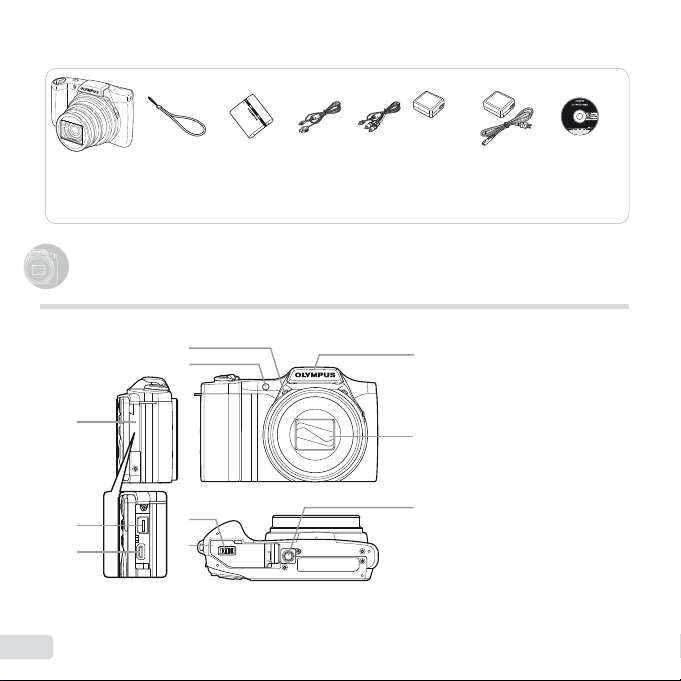
Provera sadržaja kutije
Nazivi delova
ili
Digitalni fotoaparat Traka Litijum-jonska
Druga dodatna oprema koja nije prikazana: Garantni list
Sadržaj pakovanja može da se razlikuje u zavisnosti od mesta kupovine.
Nazivi delova
baterija
(LI-50B)
USB kabl AV kabl USB-AC adapter (F-2AC) OLYMPUS
Jedinica fotoaparata
4
5
1
2
3
2
SR
6
7
1 Poklopac priključka
2 Višenamenski priključak
8
3 HDMI mikro priključak
4 Mikrofon
5 AF osvetljivač
Lampica samookidača
6 Bravica pregrade za
9
bateriju / karticu
7 Poklopac pregrade za
bateriju / karticu
8 Blic
9
Objektiv
10
10
Navoj za stativ
CD-ROM za
podešavanje
Page 3
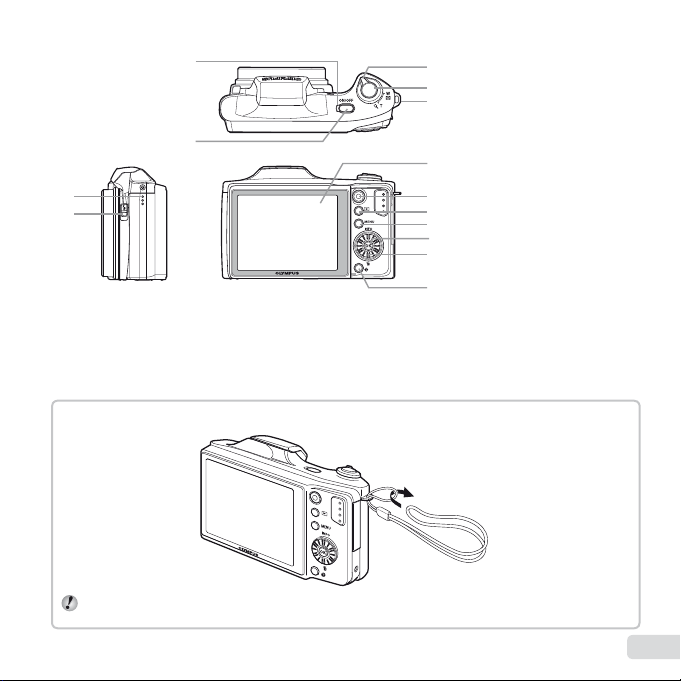
0
1
Postavljanje trake fotoaparata
2
33
4
Postavljanje trake fotoaparata
1 Lampica indikatora
5
2 Dugme ON/OFF
3 Zvučnik
6
4 Prekidač blica
7
5 Dugme zuma
6 Dugme zatvarača
7 Prorez za traku
8 Ekran
8
9 R dugme (snimanje fi lmova)
10 q dugme (prebacivanje
9
između snimanja
1
i reprodukcije)
11
11 m dugme
12
12 A dugme (OK)
13
13
Kontrolni točkić
INFO dugme (promene
14
ekrana sa informacijama)
D dugme (brisanje)
14
E dugme (vodič za
fotoaparat / vodič za meni)
Traku povucite i čvrsto zategnite da se ne olabavi.
3
SR
Page 4
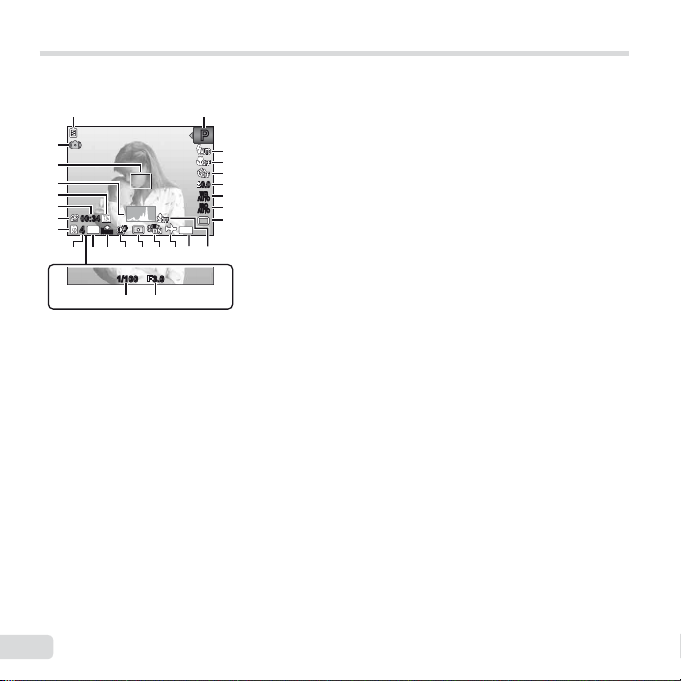
Ekran
Prikaz u režimu snimanja
Prikaz u režimu snimanja
1 2
25
24
23
22
21
00:3400:34
20
14
M
44
19
ORM
N
15161718 14 13 12 1011
1/100 F3.01/100 F3.0
DATE
2627
1
Provera baterije .... str. 13, 58
2
PP
0.00.0
WB
AUTOWBAUTO
ISO
ISO
AUTO
AUTO
Režim snimanja ....str. 16, 24
3
Blic .............................. str. 19
3
Stanje pripravnosti /
4
5
6
7
8
9
punjenje blica ............str. 57
4
Makro / super makro ..str. 29
5
Samookidač ................str. 29
6
Kompenzacija
ekspozicije ................str. 30
7
Balans belog ...............str. 30
8
ISO ............................. str. 31
9
Snimanje uzastopnih
fotografi ja ..................str. 31
10
Snimanje sa zvukom
(fi lmovi) .....................str. 40
11
Vremenska oznaka .....str. 39
12
Svetsko vreme ............str. 51
13
Stabilizacija slike
(statične slike) / Digitalna
stabilizacija slike
(video zapisi).............str. 38
14
Merenje ......................str. 37
15
Shadow Adjustment
tehnologija ................str. 37
16
Compression
(slike) ..................str. 36, 64
17
Veličina slike
(slika) ..................str. 36, 64
18
Broj slika koje mogu da se
memorišu (slike) .......str. 16
19
Trenutna memorija .....str. 63
20
Ikona za snimanje
fi lma ..........................str. 17
21
Preostalo vreme snimanja
(fi lmovi) .....................str. 17
22
Veličina slike
(fi lmovi) ...............str. 36, 65
23
Histogram ...................str. 20
24
Oznaka AF cilja ..........str. 17
25
Upozorenje o podrhtavanju
fotoaparata
26
Vrednost otvora
blende .......................str. 17
27
Brzina zatvarača .........str. 17
4
SR
Page 5
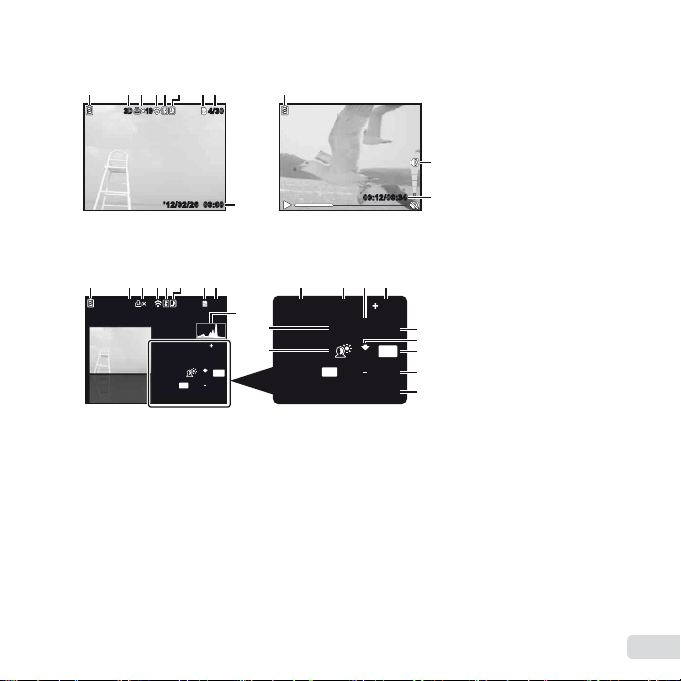
Prikaz u režimu reprodukcije
Prikaz u režimu reprodukcije
● Standardni prikaz
1 786542 3
10103D3D
Slika Video zapis
● Napredni prikaz
’12/02/26’12/02/26
00:0000:00
4/30
4/30
1 786542 3
10103D3D
4/304/30
1/1000 F3.0 2.0
ISO
P
ORM
N
FILE
100 0004
’12/02/26
00:00
AUTOWB100
14
M
1
19
11 12 1413
1/1000 F3.0 2.0
10
21
20
’12/02/26
P
FILE
100 0004
00:12/00:3400:12/00:34
ISO
100
ORM
N
00:00
WB
AUTO
14
1 Provera baterije ....str. 13, 58
2 3D slika .......................str. 33
3 Rezervacija štampanja / broj
štampanja ....str. 55 / str. 54
4 Eye-Fi prenos .............str. 45
5 Zaštita .........................str. 44
6
Dodavanje zvuka
9
7 Trenutna memorija .....str. 63
8 Broj sličice / ukupni broj
8
slika (slike) ................str. 20
Proteklo vreme /
ukupno vreme snimanja
(fi lmovi) .....................str. 21
9
Jačina zvuka .........str. 20, 47
10 Histogram ...................str. 20
11
Brzina zatvarača .........str. 17
12
Vrednost otvora
15
16
17
M
18
19
blende .......................str. 17
13
ISO ............................. str. 31
14
Kompenzacija
ekspozicije ................str. 30
15
Balans belog ...............str. 30
16
Compression
(slike) ..................str. 36, 64
Kvalitet slike
(video zapisi).......str. 36, 65
17
Veličina slike ...str. 36, 64, 65
18
Broj datoteke
19
Datum i vreme ......str. 15, 51
20
Shadow Adjustment
tehnologija ................str. 37
21
Režim snimanja .... str. 16, 24
...str. 40, 42
SR
5
Page 6
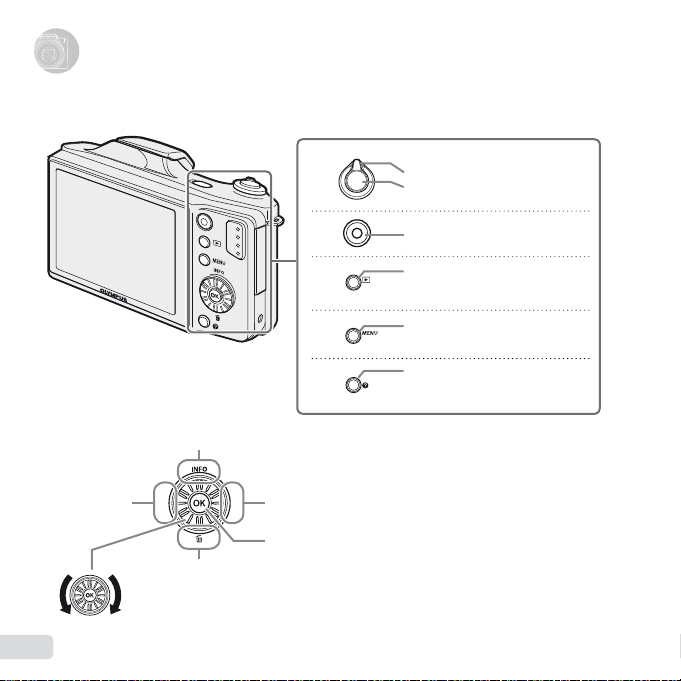
Podešavanja fotoaparata
Upotreba dugmadi
Podešavanja fotoaparata
Upotreba dugmadi
Funkcijama koje se najčešće koriste može se pristupiti korišćenjem dugmadi.
Dugme zuma (str. 18, 22)
Dugme zatvarača (str. 17, 57)
R dugme (snimanje fi lmova)
(str. 17)
Dugme q (prelazak sa snimanja
na reprodukciju i obrnuto)
(str. 17, 20, 46)
m dugme (str. 9)
Dugme E (vodič za meni /
Kontrolni točkić
Dugme F (nagore) / INFO
(promena prikaza informacija) (str. 19, 22)
vodič za fotoaparat) (str. 23)
Dugme H (ulevo)
6
SR
Dugme I (udesno)
Dugme A
G (nadole) /
D dugme (brisanje) (str. 21)
Kontrolni točkić takođe može da se koristi za promenu izbora.
Page 7
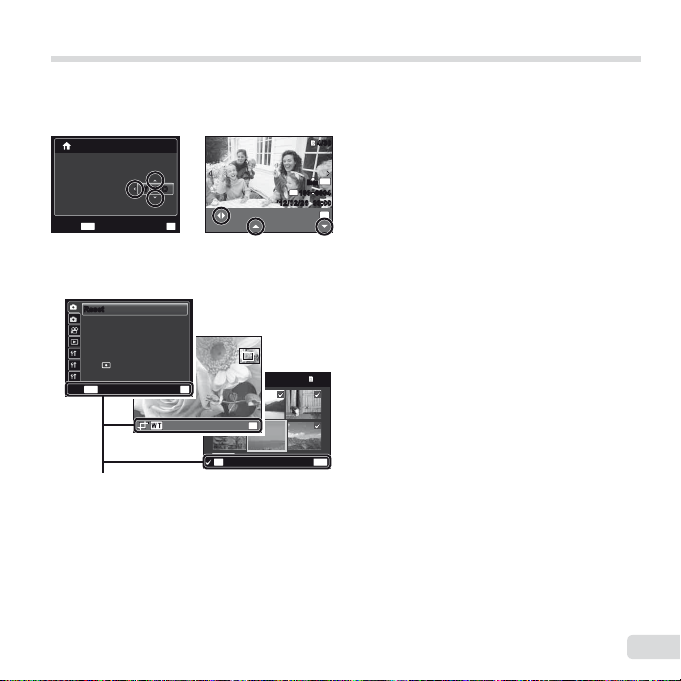
Vodič za upotrebu
Simboli FGHI prikazani za izbor slika i podešavanja
označavaju da kontrolni točkić treba da se koristi tako
što će se delovi kontrolnog točkića pritiskati, a ne okretati
(str. 6).
X
Y M D Time
02 26 00 00:..2012
MENU
Vodiči za upotrebu prikazani na dnu ekrana označavaju
da može da se koristi dugme m, dugme A ili može
da se koristi dugme zuma.
1
2
1
2
3
Y/M/DY/M/D
SetCancel
ResetReset
Image Size 14M
Compression Normal
Shadow Adjust
AF Mode
ESP/
Digital Zoom Off
MENU
Auto
Face/iESP
ESP
Single Print
OK
Sel. Image
OK
SetExit
OK
Set
ORM
ORM
N
N
FILE
100 0004100 0004
’12/02/26’12/02/26 00:0000:00
Print
More
4/304/30
4/304/30
14
M
OK
Vodič za upotrebu
Erase/Cancel
MENU
SR
7
OK
Page 8
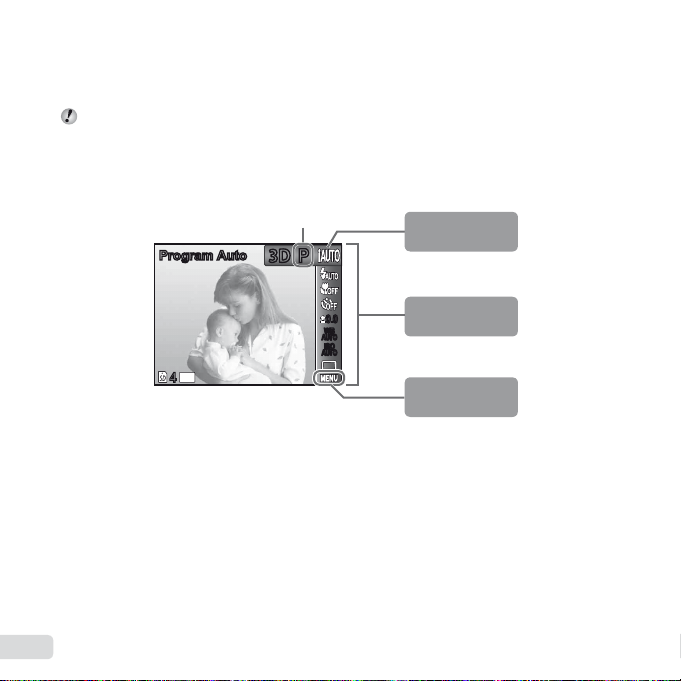
Upotreba menija
Meni funkcija
Upotreba menija
Koristite meni da biste promenili podešavanja fotoaparata, kao što je režim snimanja.
Možda postoje meniji koji nisu dostupni u zavisnosti od povezanih podešavanja ili režima slikanja (str. 24).
Meni funkcija
Pritisnite H kako bi se prikazao meni funkcija. Meni funkcija se koristi za biranje režima snimanja i obezbeđuje
pristup najčešće korišćenim postavkama snimanja.
Izabrana opcija
Program AutoProgram Auto
14
M
44
Za izbor režima snimanja
Pomoću HI izaberite režim snimanja i pritisnite dugme A.
Za izbor menija funkcija
Pomoću FG izaberite meni, a pomoću HI izaberite opciju menija. Pritisnite
dugme A kako biste podesili meni funkcija.
8
SR
Snimanje
3D3D
PP
0.00.0
WB
AUTOWBAUTO
ISO
ISO
AUTO
AUTO
Režim snimanja
Meni funkcija
Meni za podešavanje
Page 9
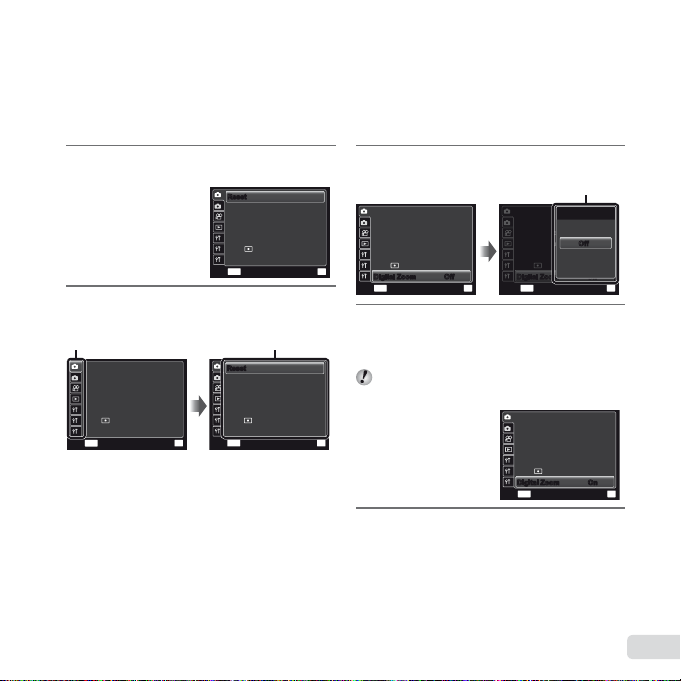
Meni za podešavanje
Meni za podešavanje
Pritisnite dugme m tokom snimanja ili reprodukcije da biste prikazali meni za podešavanje. Meni za
podešavanje obezbeđuje pristup različitim postavkama fotoaparata, uključujući opcije koje nisu navedene
u meniju funkcija, opcije prikaza i vreme i datum.
1 Pritisnite dugme m.
● Prikazuje se meni za podešavanje.
2 Pritisnite H da biste izabrali oznake
stranica. Pomoću FG izaberite željenu
oznaku stranice i pritisnite I.
Oznaka stranice
1
ResetReset
2
Image Size 14M
Compression Normal
Shadow Adjust
1
AF Mode
2
ESP/
3
Digital Zoom Off
MENU
Exit
Auto
Face/iESP
ESP
1
ResetReset
2
Image Size 14M
Compression Normal
Shadow Adjust
1
AF Mode
2
ESP/
3
Digital Zoom Off
MENU
Podmeni 1
1
ResetReset
2
Image Size 14M
Compression Normal
Shadow Adjust
1
AF Mode
2
ESP/
3
Digital Zoom Off
MENU
OK
Set
Auto
Face/iESP
ESP
Auto
Face/iESP
ESP
3 Pomoću FG izaberite željeni podmeni 1,
a zatim pritisnite dugme A.
1
ResetReset
2
Image Size 14M
Compression Normal
Shadow Adjust
1
AF Mode
2
ESP/
OK
SetExit
SetExit
3
Digital Zoom
MENU
Exit
4 Pomoću FG izaberite željeni podmeni 2,
a zatim pritisnite dugme A.
● Kada se izabere podešavanje, prikaz se vraća na
Podmeni 1.
Mogu da postoje i dodatne funkcije.
»Podešavanja menija« (str. 35 do 51)
OK
5 Pritisnite dugme m da biste dovršili
podešavanje.
Auto
Face/iESP
ESP
OffDigital Zoom Off
OK
Set
Podmeni 2
1
ResetReset
Digital Zoom
2
Image Size 14M
Compression
Shadow Adjust
1
AF Mode
2
ESP/
3
Digital Zoom
MENU
1
ResetReset
2
Image Size 14M
Compression Normal
Shadow Adjust
1
AF Mode
2
ESP/
3
Digital Zoom
MENU
Normal
OffOff
Auto
On
Face/iESP
ESP
OffDigital Zoom Off
Auto
Face/iESP
ESP
OnOnDigital Zoom
OK
SetBack
OK
SetExit
9
SR
Page 10
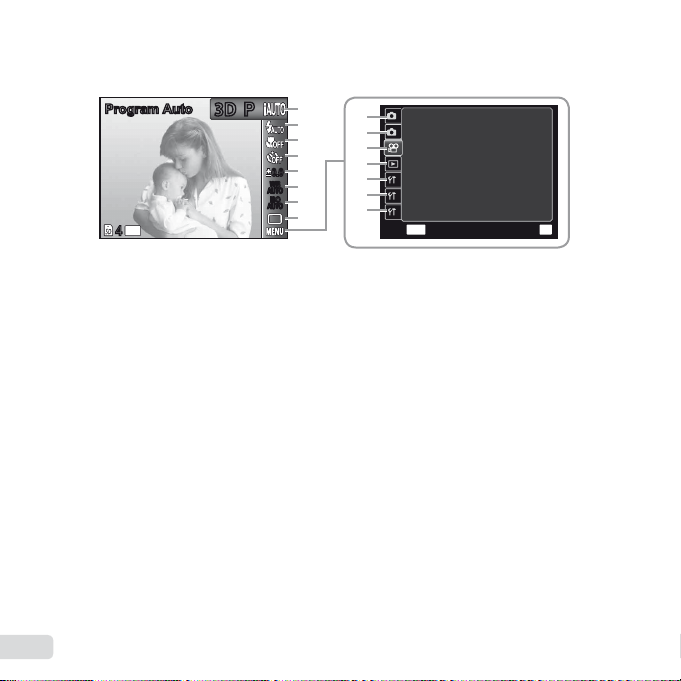
Indeks menija
Program AutoProgram Auto
14
M
44
1 Režim snimanja ........str. 16, 24
P (Automatski program)
M (iAUTO)
s (Režim scene)
P (Magični fi lter)
p (Panorama)
W (3D)
2 Blic ..................................str. 19
3 Makro .............................str. 29
4 Samookidač ....................str. 29
5 Kompenzacija
ekspozicije ......................str. 30
6 Balans belog ...................str. 30
7 ISO ................................. str. 31
8 Snimanje uzastopnih
fotografi ja ........................str. 31
9 p (Meni snimanja 1) .....str. 35
Reset
Veličina slike
Kompresija
Podešavanje senke
AF režim
ESP/n
Digitalni zum
10
SR
3D3D
1
PP
2
3
4
5
0.00.0
WB
6
AUTOWBAUTO
ISO
ISO
7
AUTO
AUTO
8
0 q (Meni snimanja 2) ....str. 38
Stabilizator slike
AF osvetljivač
Rec View
Orijentacija slike
Vodič za ikone
Vremenska oznaka
a A (Meni video zapisa) ...str. 36
Veličina slike
Kvalitet slike
IS Movie Mode
R (Snimanje zvuka u video
zapisu)
b q (Reprodukcija) .......... str. 41
Reprodukcija slika
Photo Surfi ng
Uređivanje
Brisanje
Redosled štampanja
R (Zaštita)
y (Okreni)
1
Image Size 720p
9
2
Image Quality
0
Is Movie Mode
a
b
R
1
c
2
d
e
3
MENU
Normal
Off
On
OK
SetExit
c r (Podešavanje 1) .... str. 45
Format memorije / Format
rezervne kopije
Eye-Fi
USB povezivanje
q Uključeno
Zadržavanjezpostavki
Pw On Setup
d s (Podešavanja 2) ... str. 47
Zvučne postavke
Ime datoteke
Mapiranje piksela
s (Monitor)
TV izlaz
Ušteda energije
l (Jezik)
e t (Podešavanja 3) ... str. 51
X (Datum / vreme)
Svetsko vreme
Reset Database
Page 11
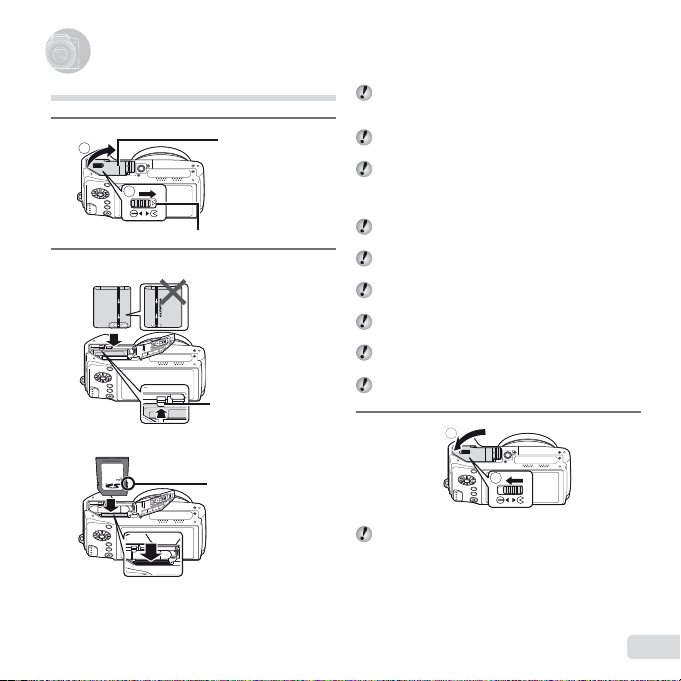
Priprema fotoaparata
Priprema fotoaparata
Ubacivanje baterije i kartice
1
2
1
Bravica pregrade za bateriju / karticu
Poklopac pregrade
za bateriju / karticu
2
Bravica pregrade
za bateriju
Zaštićeno od
upisivanja
prekidač
Uvek koristite SD/SDHC/SDXC ili Eye-Fi karticu sa
ovim fotoaparatom. Nemojte umetati druge tipove
memorijskih kartica. »Upotreba kartice« (str. 63)
Ovaj fotoaparat može da se koristi bez kartice tako
što će skladištiti slike u internu memoriju.
Postavite bateriju kao što je prikazano pomoću C
oznake okrenute prema bravici pregrade za bateriju.
Oštećenje sa spoljnje strane baterije (ogrebotine itd)
može da dovede do pregrevanja ili eksplozije.
Stavite bateriju dok bravicu pregrade za bateriju
gurate u smeru prikazanom strelicom.
Gurnite bravicu pregrade za bateriju u smeru strelice
da biste otključali, a zatim uklonite bateriju.
Isključite fotoaparat pre nego što otvorite poklopac
pregrade za bateriju / karticu.
Kada koristite fotoaparat, obavezno zatvorite
poklopac pregrade za bateriju / karticu.
Pravo umetnite karticu dok ne nalegne na
svoje mesto.
Nemojte direktno dodirivati kontaktne
površine kartice.
3
»Broj slika koje mogu da se memorišu (slike) /
dužina neprekidnog snimanja (video zapisi)
u internoj memoriji i karticama« (str. 64, 65)
1
2
SR
11
Page 12
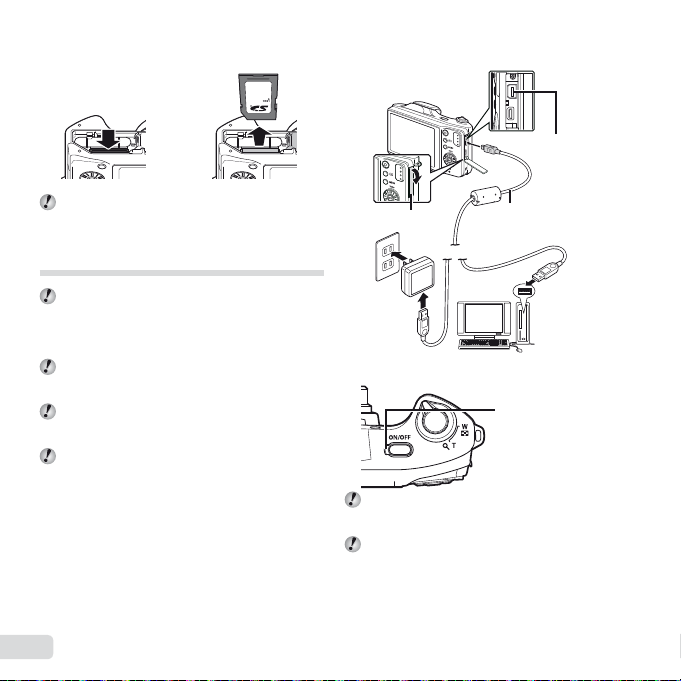
Da biste uklonili karticu
Povezivanje fotoaparata
Lampica indikatora
Da biste uklonili karticu
12
Povezivanje fotoaparata
Višenamenski
priključak
Pritisnite karticu nadole dok ne čujete klik i kartica
malo ne izađe, a zatim je izvadite.
Punjenje baterije sa isporučenim
USB-AC adapterom
Isporučeni F-2AC USB-AC adapter (u daljem tekstu
USB-AC adapter) razlikuje se u zavisnosti od regiona
u kojem ste kupili fotoaparat. Ako ste dobili USB-AC
adapter koji se koji se uključuje u struju, odmah ga
uključite u utičnicu naizmenične struje.
Isporučeni USB-AC adapter napravljen je za punjenje
i reprodukciju. Nemojte da fotografi šete dok je AC
adapter povezan sa fotoaparatom.
Proverite da li ste isključili kabl napajanja USB-AC
adaptera iz zidne utičnici kada je punjenje završeno
ili je reprodukcija stigla do kraja.
Baterija može da se puni dok je fotoaparat povezan
sa računarom. Vreme punjenja zavisi od performansi
računara. (Ima slučajeva kada traje oko 10 sati.)
12
SR
Poklopac priključka
AC utičnica
Lampica indikatora
Baterija nije u potpunosti napunjena prilikom
isporuke. Pre korišćenja, napunite bateriju pre nego
što se isključi lampica indikatora (do 3,5 sati).
Ako lampica indikatora ne svetli, USB-AC adapter
nije ispravno povezan sa fotoaparatom ili su baterija,
fotoaparat ili USB-AC adapter pokvareni.
USB kabl
(isporučen)
Lampica indikatora
Uključeno: Punjenje
Isključeno: Napunjeno
Page 13
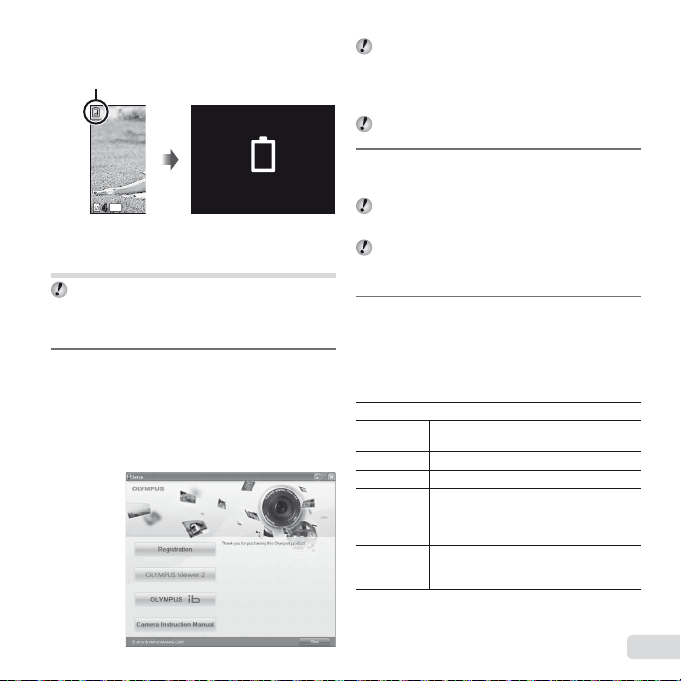
Kada treba puniti baterije
Windows
Kada treba puniti baterije
Punite bateriju kada se prikaže dolenavedena poruka o grešci.
Treperi crvena lampica
Battery Empty
14
M
44
Gornji levi ugao ekrana Poruka o grešci
Podešavanje uz upotrebu
isporučenog CD-a
Instalacija [ib] računarskog softvera pomoću
dobijenog CD-a dostupna je samo na Windows
računarima.
Windows
Stavite dati CD u CD-ROM disk jedinicu.
1
Windows XP
● Pojaviće se dijalog »Podešavanje«.
Windows Vista / Windows 7
● Pojaviće se dijalog »Automatsko pokretanje«.
Kliknite na »OLYMPUS podešavanje« da biste
prikazali dijalog »Podešavanje«.
Ako dijalog »Podešavanje« nije prikazan, izaberite
stavku »Moj računar« (Windows XP) ili »Računar«
(Windows Vista / Windows 7) u Start meniju. Kliknite
dvaput na ikonu CD-ROM (OLYMPUS podešavanje)
da biste otvorili prozor »OLYMPUS podešavanje«,
a zatim kliknite dvaput na ikonu »Launcher.exe«.
Ako je prikazan dijalog »Kontrola korisničkog
naloga«, kliknite na »Da« ili »Nastavi«.
Registrujte svoj Olympus proizvod.
2
●
Kliknite na dugme »Registration« i sledite uputstva
na ekranu.
Da biste obavili postupak registracije korisnika,
fotoaparat mora da bude povezan sa računarom.
»Povezivanje fotoaparata« (str. 12)
Ukoliko se ništa ne prikaže na ekranu fotoaparata
čak i nakon povezivanja fotoaparata sa računarom,
to može da znači da je baterija ispražnjena. Napunite
bateriju a zatim ponovo priključite fotoaparat.
Instalirajte OLYMPUS Viewer 2 i [ib]
3
računarski softver.
● Proverite sistemske zahteve pre početka
instalacije.
● Kliknite na dugme »OLYMPUS Viewer 2« ili
»OLYMPUS ib« i sledite uputstva na ekranu
da biste instalirali softver.
OLYMPUS Viewer 2
Operativni
sistem
Procesor Pentium 4 1,3 GHz ili bolji
RAM 1 GB ili više (preporučuje se 2 GB ili više)
Slobodan
prostor na
čvrstom
disku
Postavke
ekrana
Windows XP (servisni paket 2 ili noviji) /
Windows Vista / Windows 7
1 GB ili više
1024 x 768 piksela ili više
Minimum 65536 boja (preporučuje se
16770000 boja)
SR
13
Page 14
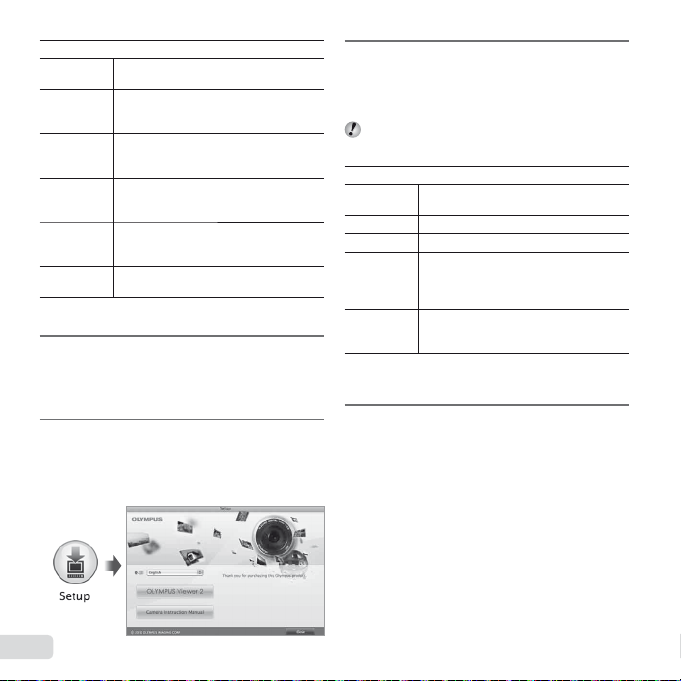
[ib]
Macintosh
Operativni
sistem
Procesor
RAM
Slobodan
prostor na
čvrstom disku
Postavke
ekrana
Grafi ka
* Pogledajte pomoć na mreži za informacije o korišćenju
softvera.
Instaliranje uputstva za fotoaparat.
4
Macintosh
Stavite dati CD u CD-ROM disk jedinicu.
1
Windows XP (servisni paket 2 ili noviji) /
Windows Vista / Windows 7
Pentium 4 1,3 GHz ili bolji
(Potreban je Pentium D 3,0 GHz ili bolji
za fi lmove)
512 MB ili više (preporučuje se 1 GB ili više)
(Potrebno je 1 GB ili više za fi lmove –
preporučuje se 2 GB ili više)
1 GB ili više
1024 x 768 piksela ili više
Minimum 65536 boja (preporučuje se
16770000 boja)
Minimum 64 MB video RAM sa DirectX 9
ili novijim.
● Kliknite na dugme »Camera Instruction Manual«
i sledite uputstva na ekranu.
● Kliknite dvaput na ikonu CD (OLYMPUS Setup) na
radnoj površini.
● Kliknite dvaput na ikonu »Setup« da biste prikazali
dijalog »Setup«.
Instalirajte OLYMPUS Viewer 2.
2
●
Proverite sistemske zahteve pre početka
instalacije.
● Kliknite na dugme »OLYMPUS Viewer 2« i sledite
uputstva na ekranu da biste instalirali softver.
Registraciju korisnika možete obaviti preko
opcije »Registration« u odeljku »Help« programa
»OLYMPUS Viewer 2«.
OLYMPUS Viewer 2
Operativni
sistem
Procesor Intel Core Solo / Duo 1,5 GHz ili bolji
RAM 1 GB ili više (preporučuje se 2 GB ili više)
Slobodan
prostor na
čvrstom
disku
Postavke
ekrana
* Drugi jezici se mogu izabrati iz padajuće liste za jezike.
Pogledajte pomoć na mreži za informacije o korišćenju
softvera.
Kopiranje uputstva za fotoaparat.
3
Mac OS X v10.4.11–v10.6
1 GB ili više
1024 x 768 piksela ili više
Minimum 32000 boja (preporučuje se
16770000 boja)
● Kliknite na dugme »Camera Instruction Manual«
da biste otvorili fasciklu koja sadrži uputstva za
fotoaparat. Kopirajte uputstvo na vašem jeziku
na računar
.
14
SR
Page 15
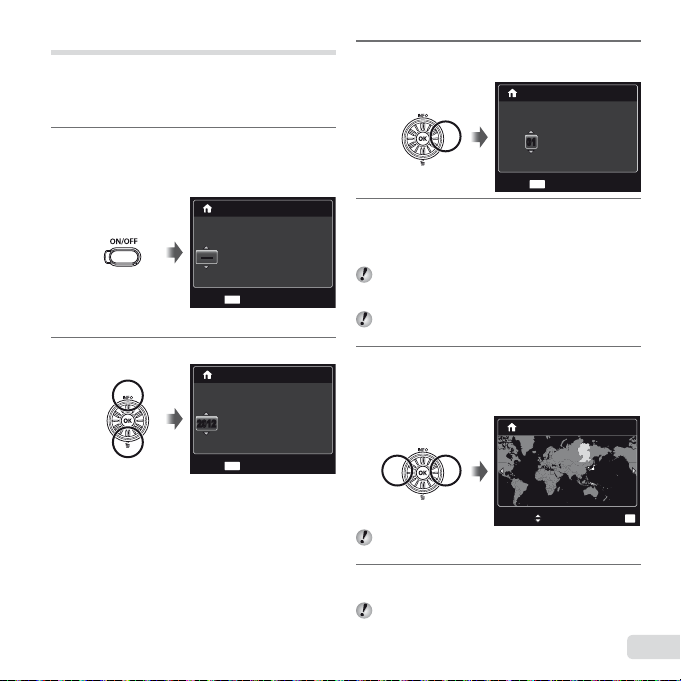
Datum, vreme, vremenska zona i jezik
Datum i vreme koji su ovde podešeni čuvaju se u imenima
datoteka slika, na odštampanim datumima i u drugim
podacima. Takođe možete da odaberete jezik za menije
i poruke prikazane na monitoru.
Pritisnite dugme n da biste uključili
1
fotoaparat.
Ekran za podešavanje datuma i vremena prikazuje
●
se kada datum i vreme nisu podešeni.
X
Y M D Time
-- -- -- --:..
--------
MENU
Cancel
Ekran za podešavanje datuma
Pomoću FG izaberite godinu za [Y].
2
X
YMD
-- -- -- --:.
.
20122012
MENU
Cancel
Y/M/D
i vremena
Time
Y/M/D
Pritisnite I da biste sačuvali podešavanje
3
za [Y].
X
YMDTime
-- -- --:..2012
0101
MENU
Cancel
Kao i u koraku 2 i 3, koristite FGHI da
4
biste podesili [M] (mesec), [D] (dan), [Time]
(sate i minute) i [Y/M/D] (redosled datuma),
a zatim pritisnite dugme A.
Za precizno podešavanje vremena pritisnite
dugme A kada vremenski signal dođe na
00 sekundi.
Za promenu datuma i vremena koristite podešavanje
u meniju. [X] (Datum / vreme) (str. 51)
Pomoću HI izaberite vremensku zonu [x],
5
a zatim pritisnite dugme A.
Pomoću FG uključite ili isključite letnje računanje
●
vremena ([Summer]).
’12.02.26 00:00
Seoul
Seoul
Tokyo
Tokyo
Y/M/D
Summer
Meniji mogu da se koriste za promenu izabrane
vremenske zone. [World Time] (str. 51)
Pomoću FGHI izaberite jezik i pritisnite
6
dugme A.
Meniji mogu da se koriste za promenu izabranoj
jezika. [l] (str. 50)
SR
OK
Set
15
Page 16
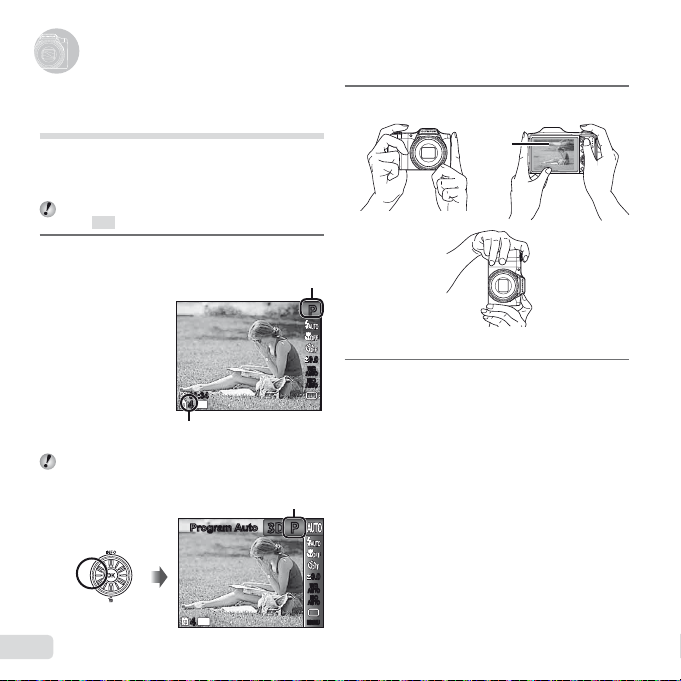
M
44
PP
0.00.0
AUTOWBAUTO
WB
AUTO
ISO
AUTO
ISO
00:3400:34
14
Snimanje, reprodukcija i brisanje
Snimanje, reprodukcija i brisanje
Snimanje sa optimalnom vrednošću
otvora blende i brzinom zatvarača
(režim P)
U ovom režimu se aktiviraju podešavanja za automatsko
snimanje, dok istovremeno po potrebi mogu da se vrše
izmene različitih funkcija iz menija snimanja, kao što je
kompenzacija ekspozicije, balans belog itd.
Podrazumevana podešavanja funkcije označena
su sa
.
Pritisnite dugme n da biste uključili
1
fotoaparat.
Broj slika koje mogu da se memorišu (str. 64)
Ekran (ekran u stanju pripravnosti)
Ukoliko se ne prikaže režim P, pritisnite H da bi se
prikazao ekran sa menijem funkcija, a zatim podesite
režim snimanja P. »Upotreba menija« (str. 8)
Prikaz trenutnog režima snimanja
Indikator režima P.
Program AutoProgram Auto
14
M
44
16
SR
3D3D
Zadržite fotoaparat i ukadrirajte snimak.
2
Ekran
Horizontalni položaj
Pritisnite dugme zatvarača do pola da biste
3
fokusirali objekat.
Kada se objekat izoštri, ekspozicija se zaključava
●
(prikazuju se brzina zatvarača i vrednost otvora
blende) i oznaka AF nišana menja se u zeleno.
● Ukoliko oznaka AF nišana treperi crveno,
fotoaparat nije uspeo da izoštri sliku. Pokušajte
ponovo da fokusirate.
Vertikalni položaj
PP
0.00.0
WB
AUTOWBAUTO
ISO
ISO
AUTO
AUTO
MENUMENU
Page 17

AF nišan
Za pregled slika u toku snimanja
Isključivanje fotoaparata
Pritisnite
napola
»Fokusiranje« (str. 59)
Za snimanje slike, lagano pritisnite dugme
4
zatvarača do kraja, vodeći računa da
fotoaparat ne podrhtava.
Pritisnite
do kraja
Za pregled slika u toku snimanja
Pritiskom na dugme q omogućava se reprodukcija slika.
Za povratak na snimanje pritisnite dugme q ili pritisnite
dugme zatvarača do pola.
Isključivanje fotoaparata
Ponovo pritisnite dugme n.
1/400 F3.51/400 F3.5
Brzina zatvarača Vrednost
otvora blende
1/400 F3.51/400 F3.5
Ekran za pregled slika
Snimanje video zapisa
PP
Pritisnite dugme R da biste započeli
1
snimanje.
Dužina neprekidnog snimka
(str. 65)
00:34
00:3400:34
RECREC
PP
Efekti podešenog režima snimanja mogu da se
koriste kada se snimaju fi lmovi. Kada je podešeni
režim snimanja p, W, s (Beauty) ili P (neki
režimi), snimanje se obavlja u režimu P.
Ponovo pritisnite dugme R da biste
2
zaustavili snimanje.
Zvuk će takođe biti snimljen.
Svetli crveno u toku snimanja
00:12
00:1200:12
Dužina snimanja
SR
17
Page 18
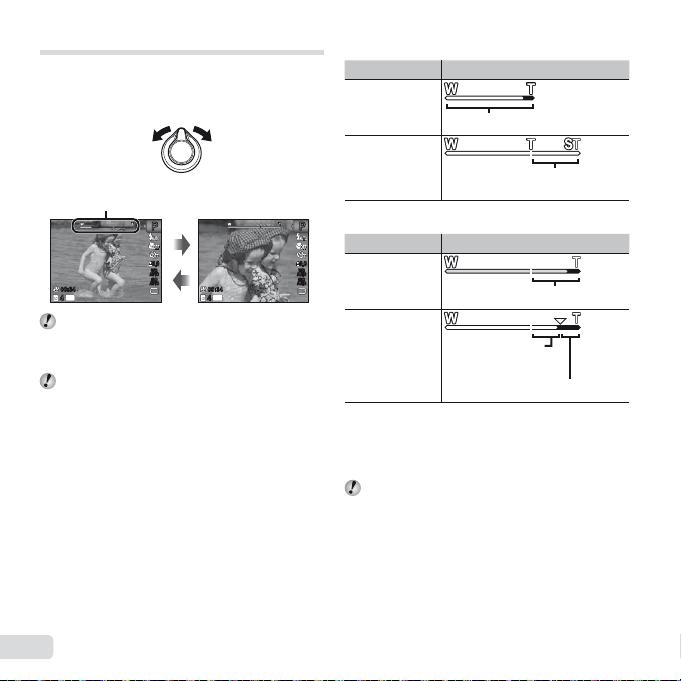
Upotreba zuma
Fotografi sanje većih slika [Digital Zoom]
Pomeranjem dugmeta zuma prilagođava se opseg
snimanja.
W strana T strana
[Off] izabrano za [Digital Zoom]:
Veličina slike Indikator zuma
14M
Opseg optičkog zumiranja
Indikator zuma
PP
0.00.0
WB
AUTOWBAUTO
ISO
ISO
AUTO
00:3400:34 00:3400:34
14
M
4444
Optički zum: 24x
Digitalni zum: 4x
Fotografi sanje većih slika [Digital Zoom]
Tip i količina zuma može da se identifi kuje na osnovu
izgleda trake za zumiranje. Prikaz se razlikuje
u zavisnosti od opcija izabranih za [Digital Zoom]
(str. 38) i [Image Size] (str. 36).
18
SR
AUTO
14
M
Drugo
[On] izabrano za [Digital Zoom]:
PP
Stepen uvećanja menja se u zavisnosti
od postavki za veličinu slike.
Veličina slike Indikator zuma
0.00.0
WB
AUTOWBAUTO
ISO
ISO
AUTO
AUTO
14M
Drugo
*1
Ako je [Image Size] manja od potpune rezolucije, nakon
dostizanja maksimalnog optičkog zuma, fotoaparat će
automatski promeniti veličinu i iseći sliku na izabranu
[Image Size], a zatim opseg digitalnog zuma ako je
[Digital Zoom] podešen na [On].
Fotografi je napravljene kada je traka za zumiranje
prikazana crvenom bojom mogu da izgledaju
»zrnasto«.
Opseg digitalnog zuma
Stepen uvećanja
menja se u zavisnosti
od postavki za
*1
veličinu slike.
*1
Opseg digitalnog zuma
Page 19
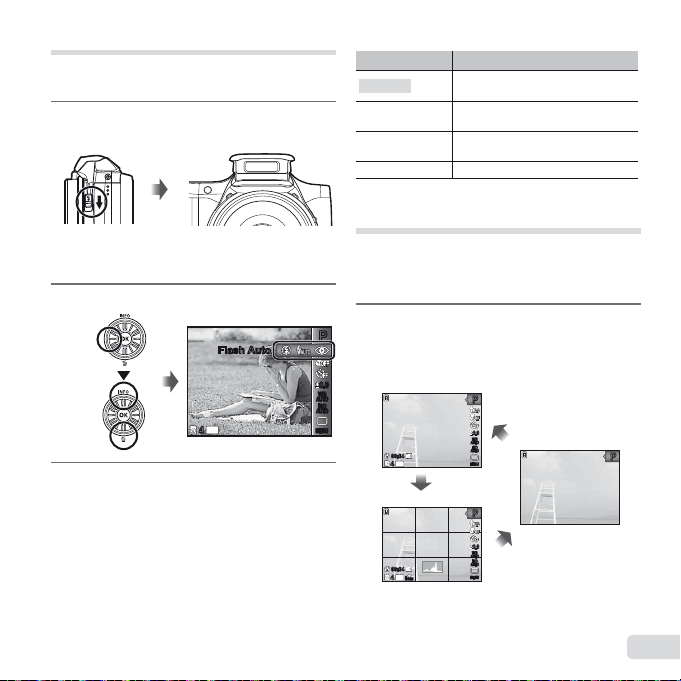
Upotreba blica
Isključivanje blica
Funkcije blica mogu da se izaberu, tako da najbolje
odgovaraju uslovima snimanja.
Povucite prekidač za blic da biste ga podigli.
1
Isključivanje blica
Zatvorite blic.
Izaberite opciju blica u meniju funkcija.
2
Flash AutoFlash Auto
14
M
44
Pomoću HI izaberite podešavanje, a zatim
3
pritisnite dugme A da biste ga primenili.
Opcija Opis
Flash Auto
Redeye
Fill In
Blic se automatski uključuje pri
slabom ili pozadinskom osvetljenju.
Emituju se pripremni bljeskovi koji
umanjuju pojavu crvenih očiju.
Blic se uključuje bez obzira na
trenutno osvetljenje.
Flash Off Blic se ne uključuje.
Promena prikaza informacija
o snimanju
Prikaz informacija na ekranu može se promeniti tako
da u potpunosti odgovara situaciji; na primer, mogu se
ukloniti sve informacije sa ekrana ili se može uključiti
prikaz u vidu mreže radi snimanja precizne kompozicije.
Pritisnite F (INFO).
1
● Prikaz informacija o snimanju menja se po dole
prikazanom redosledu svaki put kada se dugme
pritisne. »Prikaz u režimu snimanja« (str. 4)
Normalno
PP
0.00.0
Bez informacija
WB
AUTOWBAUTO
ISO
ISO
AUTO
00:3400:34
14
M
44
AUTO
MENUMENU
Detaljno
PP
0.00.0
WB
AUTOWBAUTO
ISO
ISO
AUTO
00:3400:34
14
M
44
ORM
N
AUTO
MENUMENU
MENUMENU
PP
0.00.0
WB
AUTOWBAUTO
ISO
ISO
AUTO
AUTO
PP
SR
19
Page 20
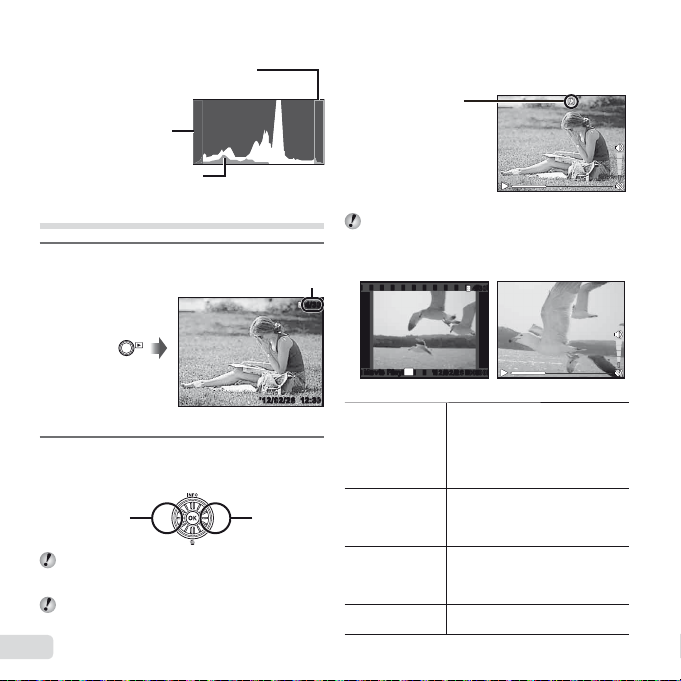
Za reprodukciju snimaka sa zvukom
Za reprodukciju video zapisa
Očitavanje histograma
Očitavanje histograma
Ako vrh histograma popunjava veći deo
kadra, slika će biti skoro sasvim bela.
Ako vrh histograma
popunjava veći deo
kadra, slika će biti
skoro sasvim crna.
Zeleni deo prikazuje raspodelu
osvetljenosti u centru ekrana.
Pregled slika
Pritisnite dugme q.
1
Reprodukovana slika
Okrenite kontrolni točkić da biste izabrali sliku.
2
● Može da se izvrši i pritiskom na HI.
Prikazuje
prethodnu
sliku
Okrećite kontrolni točkić da biste premotali unapred
ili unazad. Može da se izvrši i tako što ćete
zadržati HI.
Veličina prikaza slika može da se promeni. »Indeksni
prikaz, prikaz kalendara i prikaz krupnog plana« (str. 22)
20
SR
Broj sličica /
ukupni broj slika
4/30
4/30
’12/02/26’12/02/26 12:3012:30
Prikazuje
sledeću sliku
Za reprodukciju snimaka sa zvukom
Da biste reprodukovali zvuk snimljen sa slikom, izaberite
sliku i pritisnite dugme A.
! izgleda
Pritisnite FG da biste podesili jačinu zvuka.
Za reprodukciju video zapisa
Izaberite video zapis i pritisnite dugme A.
OK
Movie PlayMovie Play
Pauziranje
i ponovno
pokretanje
reprodukcije
Premotavanje
Premotavanje
Podešavanje
jačine zvuka
Video zapis
unapred
unazad
’12/02/26’12/02/26 00:0000:00
U toku audio reprodukcije
4/30
4/30
U toku reprodukcije
Pritisnite dugme A za pauziranje
reprodukcije. U toku pauze,
premotavanja unapred ili
premotavanja unazad, pritisnite
dugme A za ponovno pokretanje
reprodukcije.
Pritisnite I da biste premotali
unapred. Ponovo pritisnite I da
biste povećali brzinu premotavanja
unapred.
Pritisnite H da biste premotali
unazad. Brzina kojom se snimak
premotava unazad povećava se
svaki put kada se pritisne H.
Okrenite kontrolni točkić ili pomoću
FG podesite jačinu zvuka.
Page 21
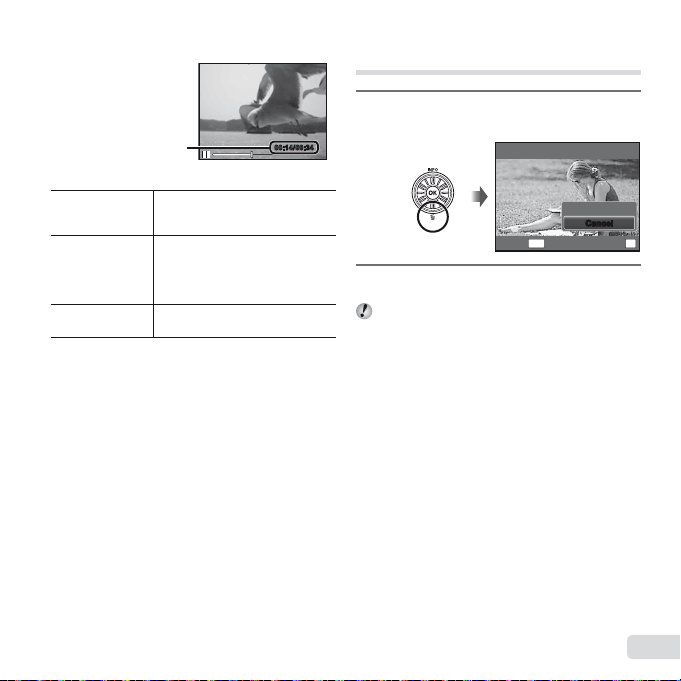
Operacije dok je reprodukcija pauzirana
Za upravljanje pomoću
Za zaustavljanje reprodukcije video zapisa
Operacije dok je reprodukcija pauzirana
Proteklo vreme /
ukupno vreme snimanja
Stavljanje na
čekanje
Premotavanje
unapred i unazad
za po jednu
sličicu
Nastavak
reprodukcije
Za upravljanje pomoću HIHI
*1
Pritisnite I ili H da biste premotali unapred ili
unazad za po jednu sličicu. Zadržite I ili H za
neprekidno premotavanje unapred ili unazad.
Za zaustavljanje reprodukcije video zapisa
Pritisnite dugme m.
Pomoću F prikažite prvu sličicu
i pritisnite G da biste prikazali
poslednju sličicu.
Okrenite kontrolni točkić da biste
premotali unapred ili unazad za
po jednu sličicu. Okrećite kontrolni
točkić za neprekidno premotavanje
*1
unapred ili unazad.
Pritisnite dugme A za nastavak
reprodukcije.
00:14/00:3400:14/00:34
U toku pauze
Brisanje slika tokom reprodukcije
(Brisanje pojedinačne slike)
Prikažite sliku koju želite da izbrišete
1
i pritisnite G (D).
Erase
Erase
CancelCancel
MENU
Cancel
Pritisnite FG da biste izabrali [Erase]
2
i pritisnite dugme A.
Istovremeno je moguće obrisati sve višestruke ili sve
slike. (str. 43).
OK
Set
SR
21
Page 22
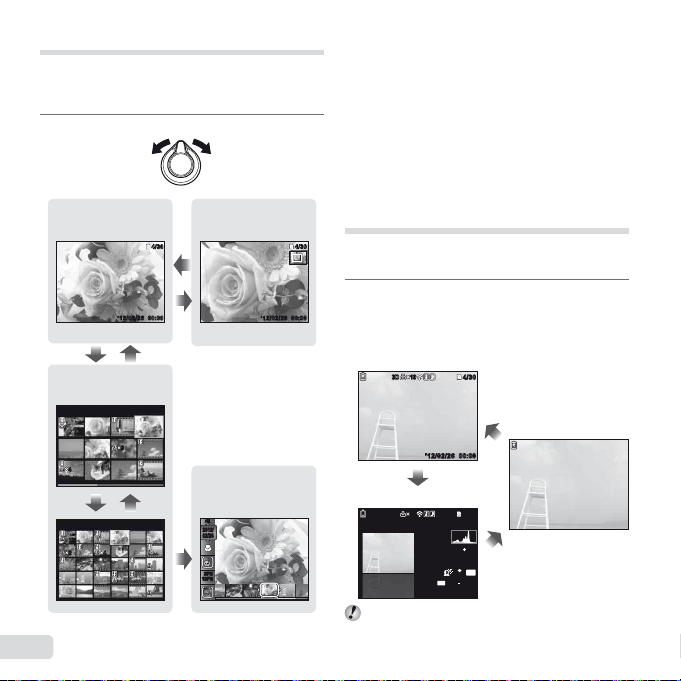
Za izbor slike u indeksnom prikazu
Za pomeranje slike u prikazu
krupnog plana
Da biste zaustavili [Photo Surfi ng]
»Indeksni prikaz i prikaz krupnog plana«
Indeksni prikaz omogućava brz izbor željene slike. Prikaz
krupnog plana (uvećanje do 10x) omogućava pregled
detalja slike.
Pomerite dugme zuma.
1
Pojedinačni prikaz Prikaz krupnog plana
4/30
4/30
W
00:0000:00
’12/02/26’12/02/26 ’12/02/26
T
WT
Indeksni prikaz
’12/02/26
22
44
WT
’12/02/26
42
24
W
Photo Surfi ng
ALLALL
2012/
2012/
02/26
02/26
35ºN
35ºN
139ºE
139ºE
(str. 41)
’12/02/26
4/304/30
00:00
00:00
Za izbor slike u indeksnom prikazu
Pomoću FGHI izaberite sliku, a zatim pritisnite
dugme A za pojedinačni prikaz izabrane slike.
Za pomeranje slike u prikazu
krupnog plana
Pomoću FGHI pomerajte prostor za prikaz.
Da biste zaustavili [Photo Surfi ng]
Koristite FG da biste izabrali [ALL], a zatim pritisnite
dugme A.
Promena prikaza informacija o slici
Podešavanja informacija o snimanju koja su prikazana na
ekranu se mogu promeniti.
Pritisnite F (INFO).
1
Prikaz informacija o slici menja se po dole
●
prikazanom redosledu svakim pritiskom na
dugme DISP.
Normalno
10103D3D
4/304/30
Bez informacija
00:00
00:00
’12/02/26
’12/02/26
Detaljno
1010
4/304/30
1/1000 F3.0 2.0
ISO
P
AUTOWB100
14
M
ORM
N
FILE
100 0004
00:00
»Očitavanje histograma« (str. 20)
’12/02/26
22
SR
Page 23
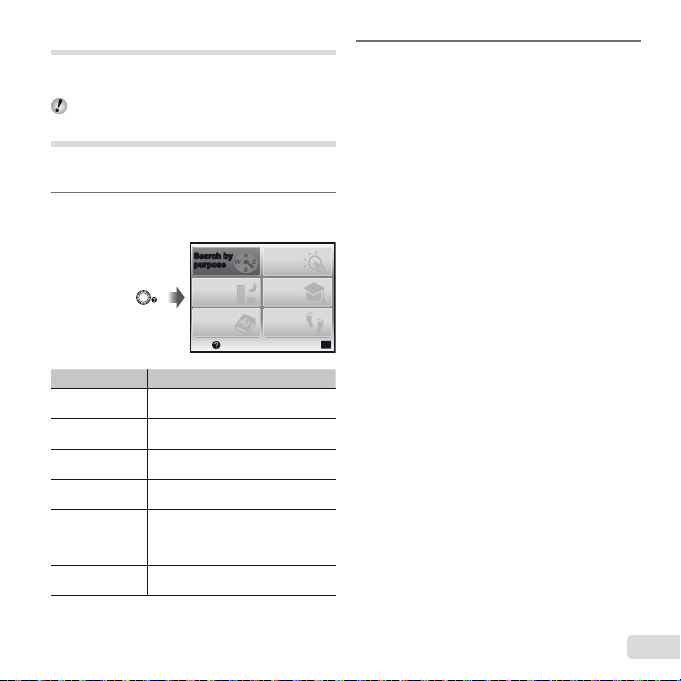
Upotreba vodiča za meni
Pritiskom na dugme E u meniju za podešavanje prikazuje
se opis trenutne stavke.
»Upotreba menija« (str. 8)
Upotreba vodiča za fotoaparat
Koristite vodič za fotoaparat da biste pronašli funkcije
fotoaparata.
Na ekranu stanja pripravnosti ili reprodukcije
1
pritisnite dugme E.
Search by
Search by
purpose
purpose
Search by
situation
Search by
keyword
Exit
Podmeni 2 Primena
Pretraga prema
svrsi
Traženje rešenja
Pretraga prema
situaciji
Pretraga pomoću
ključne reči
Saznajte više
o fotoaparatu
Istorija
Moguće je pretraživati funkcije ili
načine rada.
Rešenje može da se potraži kada
imate probleme tokom rada.
Traženje iz scene snimanja /
reprodukcije.
Pretraga prema ključnoj reči
fotoaparata.
Prikazuju se informacije
o preporučenim funkcijama
i osnovnim operacijama za
fotoaparat.
Pretrage mogu da se vrše iz
istorije pretraga.
Search for a
solution
Learn about the
camera
History
Set
OK
Pomoću FGHI izaberite željenu stavku.
2
Pratite uputstva na ekranu da biste pretražili željeni
●
sadržaj.
SR
23
Page 24
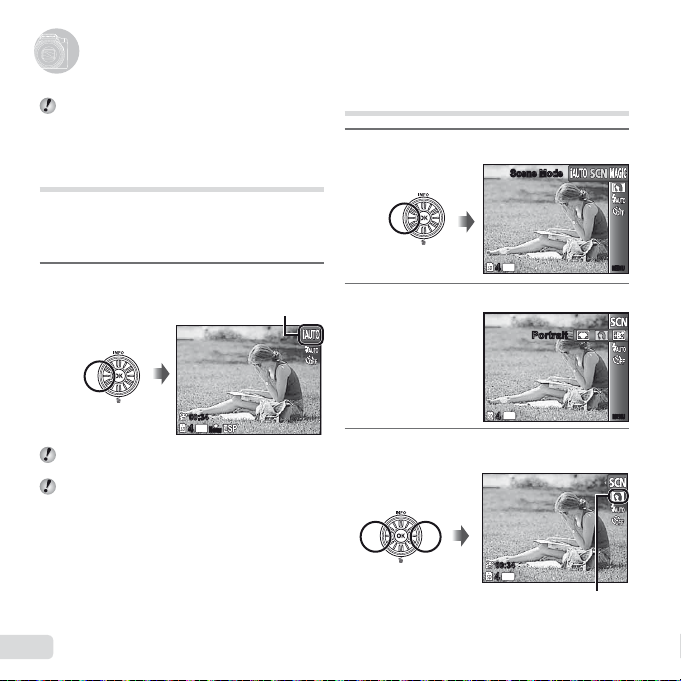
Upotreba režima snimanja
Za promenu režima snimanja
Upotreba režima snimanja
Za promenu režima snimanja
Režim snimanja (P, M, s, P, p, W)
može da se promeni pomoću menija funkcija.
»Upotreba menija« (str. 8)
Snimanje sa automatskim
podešavanjima (režim M)
Fotoaparat će automatski izabrati optimalni režim
snimanja za okruženje. Uslove snimanja određuje
fotoaparat i nije moguće promeniti postavke, osim
nekih funkcija.
Podesite režim snimanja na M.
1
Ikona se menja u zavisnosti od režima snimanja za
okruženje koje fotoaparat automatski izabere
00:3400:34
14
M
44
ORM
N
U nekim slučajevima fotoaparat možda neće izabrati
željeni režim snimanja.
Kada fotoaparat ne može da utvrdi optimalni režim,
biće izabran režim P.
Upotreba najboljeg režima snimanja
s
Scene ModeScene Mode
M
PortraitPortrait
M
M
)
MENUMENU
MENUMENU
za dato okruženje (režim
Podesite režim snimanja na s.
1
14
44
Pritisnite G da biste prešli na podmeni.
2
14
44
Pomoću HI izaberite režim, a zatim
3
pritisnite dugme A da biste ga primenili.
00:3400:34
14
44
Ikona za izabrani režim
za okruženje
24
SR
Page 25

U režimima s optimalna podešavanja snimanja
Korišćenje
(Beauty)
su unapred podešena za određena okruženja. Ova
funkcija može biti ograničena u nekim režimima.
Opcija Primena
B Portrait / V Beauty /
F Landscape /
M
Night+Portrait
N Indoor / W Candle
R
Self Portrait / S Sunset
X Fireworks
d Documents / q Beach
& Snow /
t Pet Mode – Dog
*1
Prilikom snimanja vatrometa ili objekta koji je taman,
automatski se aktivira smanjenje šuma slike. Tada se
vreme snimanja skoro udvostručuje i tokom tog procesa
ne mogu da se snimaju druge slike.
Korišćenje VV
1 Usmerite fotoaparat prema objektu. Proverite okvir koji
se pojavljuje oko lica koje je otkrilo fotoaparat, a zatim
pritisnite dugme zatvarača da biste fotografi sali.
G Night Scene*1 /
*1
/ C Sport /
*1
/
*1
/ V Cuisine /
U Pet Mode – Cat /
(Beauty)
● Sačuvaće se izmenjena i neizmenjena slika.
● Ako nije moguće retuširati sliku, sačuvaće se samo
neizmenjena slika.
● Postavka za [Image Size] retuširane slike je
ograničena na [n] ili manje.
*1
/
Fotoaparat snima
sliku koristeći
optimalna
podešavanja
za date uslove
okruženja.
Snimanje sa specijalnim efektima
P
(režim
Izaberite željeni specijalni efekat da biste svojoj fotografi ji
dali umetnički izraz.
)
Podesite režim snimanja na P.
1
Magic FilterMagic Filter
14
M
44
Pritisnite G da biste prešli na podmeni.
2
Pop Art
Pomoću HI izaberite željeni efekat, a zatim
3
pritisnite dugme A da biste ga primenili.
00:3400:34
14
M
44
Ikona za izabrani režim
P
AUTOWBAUTO
MENUMENU
AUTOWBAUTO
AUTOWBAUTO
MENUMENU
0.00.0
WB
WB
0.00.0
WB
0.00.0
SR
25
Page 26

Režim snimanja Opcija
Snimanje slika pomoću opcije [Auto]
1 Pop Art
2 Pin Hole
3 Fish Eye
*1
4 Drawing
MAGIC FILTER
*1
Dve slike su sačuvane, neizmenjena slika i slika na koju
je efekat primenjen.
U režimu P optimalna podešavanja snimanja
su unapred podešena za svaki efekat. Zbog toga,
neka podešavanja ne mogu da se promene u nekim
režimima.
Izabrani efekat je primenjen na video zapis. Efekat
možda neće biti primenjen, u zavisnosti od režima
snimanja.
5 Soft Focus
6 Punk
7 Sparkle
8 Watercolor
9 Refl ection
0 Miniature
a Fragmented
Kreiranje panoramskih slika (režim p)
Podesite režim snimanja na p.
1
PanoramaPanorama
14
M
44
Pritisnite G da biste prešli na podmeni.
2
Pomoću HI izaberite željeni režim, a zatim
3
pritisnite dugme A da biste ga primenili.
Podmeni 1 Primena
Auto
Ručno
PC
Više detalja o instaliranju PC softvera potražite
Kada je podešeno na [Auto] ili [Manual], [Image Size]
Fokus, ekspozicija, položaj zuma (str. 18) i balans
Blic (str. 19) je fi ksiran na $ (Flash Off) režim.
Snimanje slika pomoću opcije [Auto]
1 Pritisnite dugme zatvarača da biste snimili prvu sličicu.
2 Blago pomerite fotoaparat u smeru druge sličice.
3D3D
AUTOAUTO
0.00.0
WB
AUTOWBAUTO
MENUMENU
Fotoaparat snima i spaja tri sličice.
Korisnik samo kadrira snimke tako da se
oznake nišana i pokazivači preklapaju,
a fotoaparat automatski otpušta zatvarač.
Fotoaparat snima i spaja tri sličice.
Korisnik kadrira snimke pomoću sličice
koja služi kao vodič i ručno otpušta
zatvarač.
Slike koje su snimljene se kombinuju
u panoramsku sliku pomoću
računarskog softvera.
u odeljku »Podešavanje koristeći dobijeni CD«
(str. 13).
(str. 36) je fi ksno na 2MB ili ekvivalentno.
belog (str. 30) fi ksiraju se na prvom kadru.
Oznaka
nišana
Pokazivač
MENU
Ekran kada se sličice kombinuju
sleva udesno
AUTOAUTO
OK
SaveCancel
26
SR
Page 27

3 Lagano pomerite fotoaparat dok ga držite pravo
Snimanje slika pomoću opcije [Manual]
Snimanje slika pomoću opcije [PC]
i zaustavite ga tamo gde se preklapaju pokazivač
i oznaka nišana.
● Fotoaparat automatski otpušta zatvarač.
AUTOAUTO
MENU
Da biste kombinovali samo dve slike, pritisnite
dugme A pre snimanja treće sličice.
4 Ponovite korak 3 da biste snimili treću sliku.
● Nakon snimanja treće slike, fotoaparat ih
automatski obrađuje i prikazuje se kombinovana
panoramska slika.
Da biste izašli iz funkcije panoramskog snimanja bez
čuvanja slike, pritisnite dugme m.
Ukoliko se zatvarač ne otpusti automatski, pokušajte
sa opcijama [Manual] ili [PC].
Snimanje slika pomoću opcije [Manual]
1 Pomoću FGHI izaberite ivicu na koju će se
sledeća slika nadovezati.
Pravac za
kombinovanje sa
sledećom sličicom
OK
2 Pritisnite dugme zatvarača da biste snimili prvu sličicu.
Deo sa belim poljem na prvoj sličici prikazuje se na
pridodatoj oblasti 1.
Set
SaveCancel
MANUALMANUAL
MANUALMANUAL MANUALMANUAL
1 212
Prva sličica
3 Ukadrirajte drugi snimak tako da se pridodata oblast 1
preklapa sa pridodatom oblašću 2.
4 Pritisnite dugme zatvarača da biste snimili drugu sličicu.
OK
Pritisnite dugme A da biste kombinovali samo 2 sličice.
5 Treću sliku možete snimiti na isti način kao
u 3. i 4. koraku.
● Nakon snimanja treće slike, fotoaparat
ih automatski obrađuje i prikazuje se
kombinovana panoramska slika.
Da biste izašli iz funkcije panoramskog snimanja bez
čuvanja slike, pritisnite dugme m.
Snimanje slika pomoću opcije [PC]
1 Pomoću FGHI izaberite pravac u kom se slike
kombinuju.
2 Pritisnite dugme zatvarača da biste napravili prvu
sličicu, a zatim postavite fotoaparat za drugu.
Procedura snimanja je ista kao i u režimu [Manual].
Kod panoramskog snimanja moguće je napraviti
najviše 10 sličica.
3 Ponovite 2. korak dok se ne snimi željeni broj slika,
a zatim pritisnite dugme A ili dugme m kada
završite.
Za više detalja o snimanju panoramskih slika
pogledajte vodiču za pomoć za računarski softver.
MENU
OK
SaveCancel
SR
27
Page 28

Snimanje 3D slika (režim W)
U ovom režimu, 3D slike se snimanju za prikazivanje na
uređajima za prikazivanje kompatibilnim sa 3D.
Slike snimljene u 3D režimu na mogu da se prikazuju
u 3D režimu na ekranu ovog fotoaparata.
Podesite režim snimanja na W.
1
3D Photo3D Photo
14
M
44
Pritisnite G da biste prešli na podmeni.
2
Koristite HI da biste izabrali [Auto] ili
3
[Manual], a zatim pritisnite dugme A da
biste podesili.
Podmeni 1 Opis
Auto
Ručno
U zavisnosti od objekta ili situacije (ako je razdaljina
između fotoaparata i objekta premala), slika možda
neće izgledati kao da je 3D.
Ugao prikazivanja u 3D zavisi u objekta itd.
Slika prvog snimka se lagano prikazuje na ekranu.
Odlučite o poziciji tako što ćete označiti sliku.
28
SR
Posle snimanja prvog kadra,
preklopite objekat sa slikom na
ekranu. Sledeći kadar biće načinjen
automatski.
Posle snimanja prvog kadra,
pomerite fotoaparat da bi se objekat
preklopio sa slikom na ekranu. Zatim
ručno oslobodite zatvarač.
3D3D
Da biste izašli iz 3D režima snimanja bez čuvanja
slike, pritisnite dugme m.
Vrednost za [Image Size] (str. 36) postavljena je
na [0].
Odnos zuma je fi ksiran.
Fokus, ekspozicija i balans belog fi ksirani su kada se
napravi prva fotografi ja.
Blic je fi ksiran na [$Flash Off].
PP
AUTOAUTO
MENUMENU
Page 29

Upotreba funkcija snimanja
Upotreba funkcija snimanja
»Upotreba menija« (str. 8)
Snimanje u krupnom planu
(makro snimanje)
Ova funkcija omogućava da fotoaparat fokusira i snima
objekte na malim razdaljinama.
Izaberite makro opciju u meniju funkcija.
1
Upotreba samookidača
Kada se dugme zatvarača pritisne do kraja, slika se snima
nakon kratkog odlaganja.
1
PP
OffOff
0.00.0
WB
AUTOWBAUTO
ISO
ISO
AUTO
14
M
44
Pomoću HI izaberite podešavanje, a zatim
2
pritisnite dugme A da biste ga primenili.
Opcija Opis
Off Makro režim rada je isključen.
Makro
Super Macro
*1
Kada je zum u najširem (W) položaju.
*2
Kada je zum u krajnjem telefoto (T) položaju.
*3
Zum je automatski fi ksiran.
Blic (str. 19) i zum (str. 18) ne mogu da budu
podešeni kada je izabran [a Super Macro].
Možete da fotografi šete na manjoj
udaljenosti.
10 cm*1 50 cm
Ovo omogućava snimanje sa blizine
*3
od 3 cm od objekta.
*2
MENUMENU
AUTO
2
*1
Izaberite opciju samookidača u meniju
funkcija.
Y OffY Off
22
AUTOWBAUTO
AUTO
14
M
44
Pomoću HI izaberite podešavanje, a zatim
pritisnite dugme A da biste ga primenili.
AUTO
MENUMENU
Opcija Opis
Y Off
Y 12 sek.
Y 2 sek.
;
Auto Release
[Auto Release] se prikazuje samo s kada je režim
[U] ili [t].
Samookidač je isključen.
Lampica samookidača svetli
približno 10 sekundi, treperi približno
2 sekunde, a zatim se slika snima.
Lampica samookidača treperi
približno 2 sekunde, a zatim se
slika snima.
Kada vaš ljubimac (mačka ili pas)
okrenu glavu prema fotoaparatu,
*1
njihovo lice se prepoznaje
i fotografi še se automatski.
PP
1212
0.00.0
WB
ISO
ISO
SR
29
Page 30

Za isključivanje samookidača nakon što
se uključi
Za isključivanje samookidača nakon što
se uključi
Pritisnite dugme m.
Podešavanje osvetljenosti
(Kompenzacija ekspozicije)
Standardna osvetljenost (odgovarajuća ekspozicija)
podešena na fotoaparatu na osnovu režima snimanja
(osim za režim M) može da se prilagodi tako da
osvetljenost za željeni snimak bude veća ili manja.
Izaberite opciju kompenzacije ekspozicije
1
u meniju funkcija.
Exposure Comp.
0.0
Pomoću HI izaberite željenu osvetljenost,
2
a zatim pritisnite dugme A.
Podešavanje prirodne šeme boja
(balans belog)
Za prirodnije boje odaberite opciju balansa belog koji
odgovara okruženju.
Izaberite opciju balansa belog u meniju
1
funkcija.
WB Auto
PP
0.30.30.00.00.30.3
Pomoću HI izaberite podešavanje, a zatim
2
WB
MENUMENU
AUTOWBAUTO
AUTO
AUTO
pritisnite dugme A da biste ga primenili.
ISO
ISO
Opcija Opis
WB Auto
f
g
h
X
Y
Fotoaparat automatski podešava
balans belog na osnovu okruženja.
Za snimanje pod vedrim nebom.
Za snimanje po oblačnom vremenu.
Za snimanje pod svetlošću sijalice.
Za snimanje pod belom
fl uorescentnom svetlošću.
Za podešavanje nežnih nijansi
boje koje se ne mogu podesiti
pomoću opcija Auto, Sunny, Cloudy,
Incandescent, ili Fluorescent.
WB
PP
0.00.0
WB
AUTOWBAUTO
ISO
ISO
AUTO
AUTO
MENUMENU
30
SR
Page 31

Korišćenje opcije za podešavanje balansa
belog jednim dodirom
Korišćenje opcije za podešavanje balansa
belog jednim dodirom
1 Izaberite opciju balansa belog u meniju funkcija.
2 Pomoću HI odaberite [
fotoaparat ka belom listu papira.
● Postavite papir tako da zauzima čitav ekran
i postarajte se da ne napravite senku.
● Preporučuje se postavljanje zuma u položaj
telefoto (T).
● Ovaj postupak obavite pod osvetljenjem pod
kojim će fotografi je biti snimljene.
3 Pritisnite dugme m.
● Fotoaparat će otpustiti zatvarač i registrovati
vrednost balansa belog.
● Registrovana vrednost balansa belog ostaje
sačuvana u fotoaparatu. Ovaj podatak se ne
briše ni nakon isključenja napajanja.
● Ako u koraku 2 odaberete [X] ili [Y],
za koji je vrednost balansa belog već bila
registrovana, biće registrovana nova vrednost
balansa belog.
Ukoliko bela površina nije dovoljno velika ili
ukoliko je boja isuviše svetla, isuviše tamna ili ima
previše šuma, vrednost balansa belog ne može biti
registrovana. Vratite se na korak 2. Ili podesite
drugu vrednost balansa belog.
X] ili [Y], a zatim usmerite
Izbor ISO osetljivosti
Izaberite opciju ISO postavki u meniju funkcija.
1
PP
WB
AUTOWBAUTO
ISO
ISO
ISOISO
ISO
ISO 200ISO 200
1/400 F3.01/400 F3.0
ISO
200
200
100
100
400
400
MENUMENU
Pomoću HI izaberite podešavanje, a zatim
2
pritisnite dugme A da biste ga primenili.
Opcija Opis
ISO Auto
High ISO Auto
Value
Kod ISO podešavanja, iako manje vrednosti daju
manju osetljivost na svetlo, oštre slike mogu da
se snimaju pod potpunim osvetljenjem. Za veće
vrednosti veća je i osetljivost i slike mogu da se
snimaju sa većim brzinama zatvarača, čak i pod
slabim osvetljenjem. Međutim, veća osetljivost
dovodi do pojave šuma na slici, koja može da joj
da zrnasti izgled.
Fotoaparat automatski podešava
osetljivost na osnovu okruženja.
Fotoaparat koristi veću osetljivost
u odnosu na opciju [ISO Auto] kako
bi se smanjila zamućenost izazvana
kretanjem objekta ili podrhtavanjem
fotoaparata.
ISO osetljivost se fi ksira na izabranu
vrednost.
Snimanje slika u sekvenci (Drive)
Slike se snimaju u sekvenci dok je dugme zatvarača
pritisnuto.
Izaberite opciju snimanja slika u sekvenci
1
u meniju funkcija.
0.00.0
SequentialSequential
SR
WB
AUTOWBAUTO
AUTO
AUTO
MENUMENU
PP
0.00.0
ISO
ISO
31
Page 32

Opcija Opis
o
*1
j
c
d
*1
Brzina snimanja zavisi od podešavanja za [Image Size /
Compression] (str. 36).
Vrednost za [Image Size] je ograničeno.
[c]: [n] ili manje
[d]: [3] ili manje
ISO osetljivost se fi ksira na [ISO Auto].
Kada je režim podešen na [j], blic (str. 19) ne
može da se podesi na opciju [Redeye]. Kada je
podešen na postavke osim [o] ili [j], blic je
fi ksiran na [$Flash Off].
Kada je podešen na [c] ili [d], digitalni zum
(str. 18) nije dostupan.
Sa postavkama koje ne uključuju [o], fokus,
ekspozicija i balans belog fi ksirani su kada se
snimi prva sličica.
Svaki put kada se pritisne dugme
zatvarača, snima se jedna sličica.
Fotografi še se u sekvencama dok
držite pritisnuto dugme zatvarača.
Snimanje u sekvenci većom brzinom
od [j].
Fotoaparat snima slike u sekvenci
pri brzini od približno 10 sličica
u sekundi.
32
SR
Page 33

Upotreba funkcija reprodukcije
Za kontrolu reprodukcije panoramske slike
Upotreba funkcija reprodukcije
Reprodukcija panoramskih slika
Panoramske slike koje su spojene pomoću opcija [Auto] ili
[Manual] mogu da se pomeraju radi pregleda.
»Kreiranje panoramskih slika (režim p)« (str. 26)
Izaberite panoramsku sliku tokom reprodukcije.
1
»Pregled slika« (str. 20)
4/304/30
OK
Replay
Pritisnite dugme A.
2
Za kontrolu reprodukcije panoramske slike
Uvećanje prikaza / umanjenje prikaza: Pritisnite
dugme A da biste pauzirali reprodukciju. Zatim pritisnite
dugme zuma da biste uvećali / smanjili prikaz slike.
Smer reprodukcije: Pritisnite FGHI da biste
zaustavili reprodukciju i pomerajte sliku u smeru
pritisnutog dugmeta.
’12/02/26 00:00
Prostor za prikaz
Pauza: Pritisnite dugme A.
Ponovno listanje: Pritisnite dugme A.
Zaustavljanje reprodukcije: Pritisnite dugme m.
Reprodukovanje W slika
Snimci 3D slika napravljeni sa ovim fotoaparatom mogu
se reprodukovati na uređajima kompatibilnim sa 3D
i koji su povezani sa fotoaparatom pomoću HDMI kabla
(prodaje se odvojeno).
»Snimanje 3D slika (3D režim)« (str. 27)
Prilikom reprodukcije 3D slika, pažljivo pročitajte
upozorenja u uputstvu za uređaje kompatibilne
sa 3D.
Povežite uređaje kompatibilne sa 3D
1
i fotoaparat pomoću HDMI kabla.
Da biste videli načine povezivanja i podešavanja,
pogledajte »Povezivanje preko HDMI kabla« (str. 49)
Koristite kontrolni točkić ili HI da biste
2
izabrali [3D Show], a zatim pritisnite dugme A.
Koristite kontrolni točkić ili HI da biste
3
izabrali 3D sliku, a zatim pritisnite dugme A.
Slideshow
MENU
Set
SR
OK
33
Page 34

Da biste pokrenuli automatsku reprodukciju slika,
pritisnite dugme m.
Za prekid reprodukcije pritisnite dugme m ili A.
3D slike se sastoje od JPEG datoteka i MPO
datoteka. Ako se neke od datoteka izbrišu na
računaru, reprodukcija 3D slika možda neće
biti moguća.
34
SR
Page 35

Meniji za funkcije snimanja
Vraćanje funkcija snimanja na podrazumevana podešavanja [Reset]
Meniji za funkcije snimanja
Podrazumevana podešavanja funkcije označena su sa .
Za informacije o upotrebi menija pogledajte odeljak »Upotreba menija« (str. 8).
Vraćanje funkcija snimanja na podrazumevana podešavanja [Reset]
I (meni snimanja 1) Resetovanje
Podmeni 2 Primena
Da
Ne Podešavanja se neće promeniti.
Vraća sledeće funkcije menija na podrazumevana podešavanja.
• Režim snimanja (str. 24)
• Blic (str. 19)
• Makro (str. 29)
• Samookidač (str. 29)
• Kompenzacija ekspozicije (str. 30)
• Balans belog (str. 30)
• ISO (str. 31)
• Snimanje uzastopnih fotografi ja (str. 31)
• Funkcije menija u [I, J, A] (str. 35 do 40)
SR
35
Page 36

Izbor odgovarajućeg kvaliteta slike [Image Size / Compression]
Izbor kvaliteta slike za video zapise [Image Size / Image Quality]
Izbor odgovarajućeg kvaliteta slike [Image Size / Compression]
I (meni snimanja 1) Image Size / Compression
Podmeni 1 Podmeni 2 Primena
Veličina slike
Kompresija
»Broj slika koje mogu da se memorišu (slike) / dužina neprekidnog snimanja (video zapisi) u internoj memoriji
i karticama« (str. 64, 65)
Izbor kvaliteta slike za video zapise [Image Size / Image Quality]
14M (4288x3216) Pogodno za štampanje slika formata većeg od A3.
8M (3264x2448) Pogodno za štampanje slika do formata A3.
5M (2560x1920) Pogodno za štampanje slika formata A4.
3M (2048x1536) Pogodno za štampanje slika do formata A4.
2M (1600x1200) Pogodno za štampanje slika formata A5.
1M (1280x960) Pogodno za štampanje slika formata razglednice.
VGA (640x480)
16:9G (4288x2416)
16:9F (1920x1080)
Fine Snimanje u velikoj rezoluciji.
Normalno Snimanje u standardnoj rezoluciji.
Pogodno za pregled slika na TV prijemniku, za slanje putem elektronske
pošte ili za korišćenje na web lokacijama.
Pogodno za reprodukovanje slika na TV prijemnicima sa širokim ekranom
i za štampanje slika formata A3.
Pogodno za reprodukciju slika na TV prijemnicima sa širokim ekranom i za
štampanje slika formata A5.
A (meni video zapisa) Image Size / Image Quality
Podmeni 1 Podmeni 2 Primena
Veličina slike
Kvalitet slike
»Broj slika koje mogu da se memorišu (slike) / dužina neprekidnog snimanja (video zapisi) u internoj memoriji
i karticama« (str. 64, 65)
Kada je [Image Size] postavljeno na [QVGA], [Image Quality] je fi ksirano na [Fine].
720P
VGA (640x480)
QVGA (320x240)
Fine/Normal Izaberite [Fine] da biste snimali sa većim kvalitetom slike.
Izaberite kvalitet slike na osnovu veličine slike i broja sličica u sekundi.
36
SR
Page 37

Osvetljavanje objekta u pozadinskom
osvetljenju [Shadow Adjust]
Izbor oblasti fokusiranja [AF Mode]
Za neprekidno fokusiranje objekta koji se
kreće (AF praćenje)
Izbor metoda za merenje osvetljenosti
[ESP/
Osvetljavanje objekta u pozadinskom
osvetljenju [Shadow Adjust]
I (meni snimanja 1) Shadow Adjust
Podmeni 2 Primena
Auto
Off Efekat se ne primenjuje.
On
Kada je podešeno na [Auto] ili [On], [ESP/n]
(str. 37) se automatski fi ksira na [ESP].
Izbor oblasti fokusiranja [AF Mode]
Automatski se uključuje kada je
izabran kompatibilni režim snimanja.
Snimanje sa automatskim
podešavanjem kako bi se osvetlila
oblast koja je tamna.
I (meni snimanja 1) AF Mode
Podmeni 2 Primena
Face/iESP
Spot
AF Tracking
*1
Kod pojedinih objekata okvir se možda neće pojaviti ili
je potrebno izvesno vreme da bi se pojavio.
*2
Ukoliko okvir treperi crveno, fotoaparat ne može da
fokusira. Pokušajte da ponovo fokusirate objekat.
Fotoaparat automatski fokusira.
(Ukoliko fotoaparat prepozna lice,
ono se prikazuje u belom okviru
kada se dugme zatvarača pritisne
*1
do pola i fotoaparat fokusira objekat,
okvir postaje zelen
ne prepozna, fotoaparat bira objekat
u okviru i automatski fokusira.)
Fotoaparat fokusira objekat koji se
nalazi u okviru AF nišana.
Fotoaparat automatski prati kretanje
objekta kako bi objekat neprekidno
bio u fokusu.
*2
. Ukoliko se lice
*1
;
Za neprekidno fokusiranje objekta koji se
kreće (AF praćenje)
1 Držite fotoaparat kako biste oznaku AF nišana postavili
na objekat i pritisnite dugme A.
2 Kada fotoaparat prepozna objekat, oznaka AF nišana
automatski prati kretanje objekta kako bi neprekidno
bila fokusirana na njega.
3 Da biste otkazali praćenje, pritisnite dugme A.
U zavisnosti od objekata ili uslova snimanja,
fotoaparat možda neće moći da zaključa fokus
ili prati kretanje objekta.
Ako fotoaparat ne uspe da prati kretanje objekta,
oznaka AF nišana menja boju u crveno.
Izbor metoda za merenje osvetljenosti
[ESP/nn]]
I (meni snimanja 1) ESP/n
Podmeni 2 Primena
ESP
5 (u tački)
Kada je podešeno na [ESP], centar može da deluje
tamno kada se snima pri jakom pozadinskom
osvetljenju.
Snimanje sa uravnoteženom
osvetljenošću preko celog ekrana
(osvetljenost u centru meri se
zasebno od osvetljenosti okolnih
oblasti.)
Snimanje objekta u centru ekrana
pri pozadinskom osvetljenju
(osvetljenost se meri u centru
ekrana).
SR
37
Page 38

Snimanje pri većim uvećanjima od
optičkog zuma [Digital Zoom]
Smanjenje zamućenosti izazvane
podrhtavanjem fotoaparata u toku
snimanja [Image Stabilizer] (statične
slike) / [IS Movie Mode] (video zapisi)
Korišćenje pomoćne lampe za snimanje
tamnih objekata [AF Illuminat.]
Snimanje pri većim uvećanjima od
optičkog zuma [Digital Zoom]
I (meni snimanja 1) Digital Zoom
Podmeni 2 Primena
Off Onemogući digitalni zum.
On Omogući digitalni zum.
[Digital Zoom] nije dostupan kada je izabrano
[a Super Macro] (str. 29).
Opcija izabrana za [Digital Zoom] utiče na izgled
trake za zumiranje.
»Fotografi sanje većih slika« (str. 18)
Smanjenje zamućenosti izazvane
podrhtavanjem fotoaparata u toku
snimanja [Image Stabilizer] (statične
slike) / [IS Movie Mode] (video zapisi)
J (Meni snimanja 2)
Image Stabilizer (statične slike) /
A (meni video zapisa)
IS Movie Mode (video zapisi)
Podmeni 2 Primena
Off
On Stabilizator slike je uključen.
Podrazumevane postavke
[Image Stabilizer] [On], [IS Movie Mode] [Off]
Iz aparata može da se začuje šum, kada se pritisne
dugme okidača dok je opcija [Image Stabilizer] (slike)
podešena na [On].
Stabilizator slike je isključen. Ovo
se preporučuje za snimanje kada je
fotoaparat postavljen na stativ ili na
neku drugu stabilnu površinu.
Slike ne mogu da se stabilizuju ukoliko fotoaparat
previše podrhtava.
Kada je brzina zatvarača isuviše mala, kao pri
snimanju slika noću, [Image Stabilizer] (slike) možda
neće biti toliko efi kasan.
Korišćenje pomoćne lampe za snimanje
tamnih objekata [AF Illuminat.]
J (Meni snimanja 2) AF Illuminat.
Podmeni 2 Primena
Off AF osvetljivač se ne koristi.
On
Kada je dugme zatvarača pritisnuto
do pola, AF osvetljivač se uključuje
kako bi vam pomogao pri fokusiranju.
AF osvetljivač
38
SR
Page 39

Prikaz slike odmah nakon snimanja
[Rec View]
Automatska rotacija slika snimljenih
fotoaparatom u vertikalni položaj u toku
reprodukcije [Pic Orientation]
Prikazivanje vodiča za ikone
[Icon Guide]
Štampanje datuma snimanja
[Date Stamp]
Prikaz slike odmah nakon snimanja
[Rec View]
J (meni snimanja 2) Rec View
Podmeni 2 Primena
Off
On
Automatska rotacija slika snimljenih
fotoaparatom u vertikalni položaj u toku
reprodukcije [Pic Orientation]
Snimljena slika se ne prikazuje.
Time se korisniku omogućava da se
pripremi za sledeći snimak dok prati
objekat na ekranu posle snimanja.
Snimljena slika se prikazuje. Time se
korisniku omogućava da na brzinu
proveri sliku koju je upravo snimio.
J (meni snimanja 2) Pic Orientation
Tokom snimanja, podešavanje [y] (str. 44) iz menija
reprodukcije se automatski primenjuje.
Ova funkcija možda neće pravilno funkcionisati
ukoliko je fotoaparat u toku snimanja okrenut
nagore ili nadole.
Podmeni 2 Primena
Off
On
Informacije o vertikalnoj /
horizontalnoj orijentaciji fotoaparata
u toku snimanja se ne beleže
sa slikama. Slike snimljene
fotoaparatom u vertikalnom položaju
ne rotiraju se u toku reprodukcije.
Informacije o vertikalnoj /
horizontalnoj orijentaciji fotoaparata
u toku snimanja beleže se zajedno
sa slikama. Slike se automatski
rotiraju u toku reprodukcije.
Prikazivanje vodiča za ikone
[Icon Guide]
J (meni snimanja 2) Icon Guide
Podmeni 2 Primena
Off Vodič za ikone se ne prikazuje.
On
Štampanje datuma snimanja
[Date Stamp]
Objašnjenje izabrane ikone biće
prikazano kada se izabere meni
snimanja ili ikona menija funkcija
(izvesno vreme kursor treba da
bude na ikoni kako bi se objašnjenje
prikazalo).
Program AutoProgram Auto
Functions can be changed
ikone
manually.
44
Vodič za
3D3D
14
M
J (Meni snimanja 2) Date Stamp
Podmeni 2 Primena
Off Ne štampaj datum.
On
Kada datum i vreme nisu podešeni, [Date Stamp] ne
može da se podesi.
»Datum, vreme, vremenska zona i jezik« (str. 15)
Nije moguće izbrisati vremensku oznaku.
[Date Stamp] nije dostupno u [Panorama] ili [3D]
režimu.
Datum ne može biti utisnut prilikom snimanja
sekvencijalnih slika.
Odštampajte datum snimanja na
novim fotografi jama.
SR
PP
0.00.0
WB
AUTOWBAUTO
ISO
ISO
AUTO
AUTO
MENUMENU
39
Page 40

Snimanje zvuka prilikom snimanja
video zapisa [
Snimanje zvuka prilikom snimanja
video zapisa [RR]]
A (meni video zapisa) R
Podmeni 2 Primena
Off Zvuk se ne snima.
On Zvuk se snima.
40
SR
Page 41

Meniji za funkcije reprodukcije, uređivanja i štampanja
Automatska reprodukcija slika
[Slideshow]
Pretraga slika i reprodukovanje srodnih
slika [Photo Surfi ng]
Za pokretanje funkcije [Photo Surfi ng]
Da biste zaustavili [Photo Surfi ng]
Meniji za funkcije reprodukcije, uređivanja i štampanja
Podrazumevana podešavanja funkcije označena
su sa
.
Potrebno je da podaci budu kreirani koristeći [ib]
(PC softver) pre korišćenja nekih funkcija.
Pogledajte vodič za pomoć za [ib] računarski softver
za detaljne informacije o tome kako da koristite [ib]
računarski softver.
Više detalja o instaliranju [ib] (PC softvera) potražite u
odeljku »Podešavanje koristeći dobijeni CD« (str. 13).
Automatska reprodukcija slika
[Slideshow]
q (Meni reprodukcije) Slideshow
Podmeni 2 Podmeni 3 Primena
Slide
BGM
Tip
Start ―
*1
[Collection] kreirana pomoću [ib] (računarskog softvera)
i uvezena nazad sa računara može da se reprodukuje.
Tokom reprodukcije slika, pritisnite I da biste prešli
na sledeću sličicu, H da biste se vratili na prethodnu.
All/Event/
Collection
Off/Cosmic/
Breeze/
Mellow/
Dreamy/
Urban
Normal/
Fader/Zoom
Bira se sadržaj
koji će biti uključen
*1
u automatsku
reprodukciju slika.
Biraju se opcije za
muziku u pozadini.
Bira se tip efekta za
prelaz koji će da se
koristi između slika.
Automatska
reprodukcija slika se
pokreće.
Pretraga slika i reprodukovanje srodnih
slika [Photo Surfi ng]
q (Meni reprodukcije) Photo Surfi ng
U [Photo Surfi ng] slike mogu da se pretražuju i srodne
slike mogu da se reprodukuju izborom srodnih stavki.
Za pokretanje funkcije [Photo Surfi ng]
Pritisnite dugme A da biste pokrenuli [Photo Surfi ng].
Kada se pomoću FG izabere srodna stavka za
prikazanu sliku, slike povezane sa stavkom prikazuju
se u donjem delu ekrana. Pomoću HI prikažite sliku.
Da biste izabrali srodne stavke bez prikazivanja, pritisnite
dugme A kada birate stavku.
Da biste zaustavili [Photo Surfi ng]
Za zaustavljanje funkcije [Photo Surfi ng] koristite FG da
biste izabrali [ALL] i pritisnite dugme A.
ALLALL
ALL
2012/
2012/
02/26
02/26
Srodne stavke
35ºN
35ºN
139ºE
139ºE
Slike koje odgovaraju srodnim
stavkama
SR
41
Page 42

Upotreba računarskog softvera [ib] i
ponovni uvoz podataka na fotoaparat
Promena veličine slike [
Isecanje slike [
Dodavanje zvuka slikama [
Upotreba računarskog softvera [ib] i
ponovni uvoz podataka na fotoaparat
Pogledajte vodič za pomoć za [ib] računarski softver
za detaljne informacije o tome kako da koristite [ib]
računarski softver.
Računarski softver [ib] možda neće ispravno raditi na
slikama koje je uredila druga softverska aplikacija.
Kada se podaci kreirani pomoću računarskog
softvera [ib] ponovo uvezu na fotoaparat, moguće
je izvršiti sledeće [Photo Surfi ng] funkcije.
Informacije o osobama ili lokacijama na kojima su
slike snimljene ili nove kolekcije mogu da se dodaju
u srodne stavke.
Promena veličine slike [QQ]]
q (Meni reprodukcije) Uredi Q
Podmeni 3 Primena
C 640 x 480
E 320 x 240
1 Koristite HI da biste izabrali sliku.
2 Pomoću FG izaberite veličinu slike i pritisnite dugme
A.
● Slika sa promenjenom veličinom se čuva kao
zasebna slika.
Slika u visokoj rezoluciji se čuva
kao posebna slika manje veličine za
upotrebu u prilozima e-pošte i drugim
aplikacijama.
Isecanje slike [PP]]
q (Meni reprodukcije) Uredi P
1 Pomoću HI izaberite sliku i pritisnite dugme A.
2 Pomoću dugmeta zuma izaberite veličinu okvira za
isecanje, a pomoću FGHI pomerajte okvir.
Okvir za isecanje
3 Pritisnite dugme A nakon što izaberete oblast koju
želite da isečete.
● Uređena slika se čuva kao nova slika.
Dodavanje zvuka slikama [RR]]
q (Meni reprodukcije) Uredi R
1 Koristite HI da biste izabrali sliku.
2 Usmerite mikrofon prema izvoru zvuka.
Mikrofon
OK
Set
3 Pritisnite dugme A.
42
SR
● Snimanje počinje.
● Fotoaparat dodaje (snima) zvuk približno
4 sekunde dok se slika reprodukuje.
Page 43

Retuširanje kože i očiju [Beauty Fix]
Kada se izabere opcija [Clear Skin]
Osvetljavanje oblasti koje su tamne
usled pozadinskog osvetljenja ili iz
drugih razloga [Shadow Adj]
Retuširanje crvenih očiju nastalih
prilikom snimanja s blicem [Redeye Fix]
Brisanje slika [Erase]
Retuširanje kože i očiju [Beauty Fix]
q (Meni reprodukcije) Uredi Beauty Fix
U zavisnosti od slike, uređivanje možda neće imati
efekta.
Podmeni 3 Podmeni 4 Primena
All ―
Clear Skin Soft/Avg/Hard
Sparkle Eye ― Povećava kontrast očiju.
Dramatic Eye ― Uvećava oči objekta.
1 Pomoću FG izaberite odgovarajuću stavku za
uređivanje, a zatim pritisnite dugme A.
2 Pomoću HI izaberite sliku za retuširanje, a zatim
pritisnite dugme A.
● Retuširana slika se čuva kao nova slika.
Kada se izabere opcija [Clear Skin]
Pomoću FG izaberite nivo retuširanja, a zatim pritisnite
dugme A.
[Clear Skin], [Sparkle
Eye] i [Dramatic Eye]
se primenjuju zajedno.
Poboljšava izgled
kože. Izaberite efekat
poboljšanja iz 3 nivoa.
Clear Skin
MENU
SoftSoft
Avg
Hard
SetBack
Osvetljavanje oblasti koje su tamne
usled pozadinskog osvetljenja ili iz
drugih razloga [Shadow Adj]
q (Meni reprodukcije) Uredi Shadow Adj
1 Pomoću HI izaberite sliku i pritisnite dugme A.
● Uređena slika se čuva kao nova slika.
U zavisnosti od slike, uređivanje možda neće imati
efekta.
Proces retuširanja može smanjiti rezoluciju slike.
Retuširanje crvenih očiju nastalih
prilikom snimanja s blicem [Redeye Fix]
q (Meni reprodukcije) Uredi Redeye Fix
1 Pomoću HI izaberite sliku i pritisnite dugme A.
● Uređena slika se čuva kao nova slika.
U zavisnosti od slike, uređivanje možda neće imati
efekta.
Proces retuširanja može smanjiti rezoluciju slike.
Brisanje slika [Erase]
q (Meni reprodukcije) Erase
Podmeni 2 Primena
All Erase
Sel. Image Slike se pojedinačno biraju i brišu.
OK
Brisanje Briše se prikazana slika.
Sve slike u internoj memoriji ili na
kartici biće izbrisane.
SR
43
Page 44
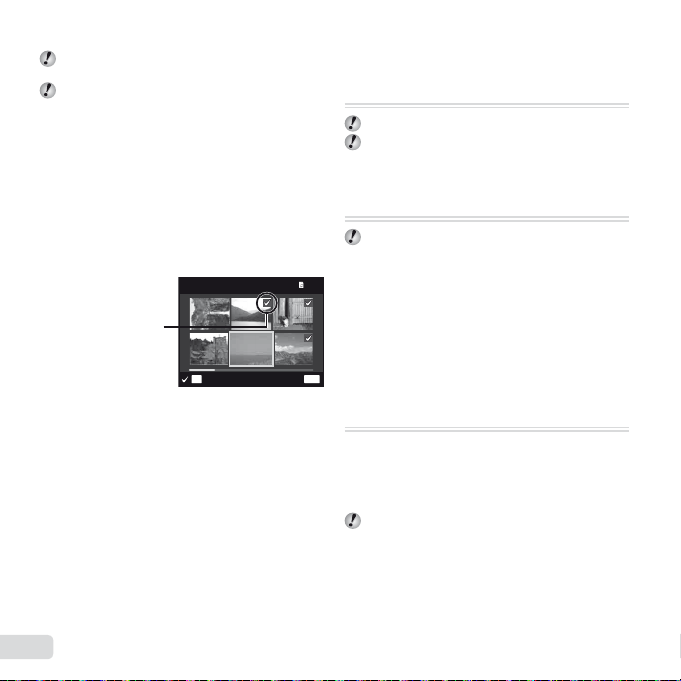
Kada brišete slike u internoj memoriji, ne stavljajte
Za izbor i brisanje pojedinačnih slika
[Sel. Image]
Za brisanje svih slika [All Erase]
Čuvanje podešavanja za štampanje na
slici [Print Order]
Zaštita slika [
Rotacija slika [
karticu u kameru.
Zaštićene slike ne mogu da se izbrišu.
Za izbor i brisanje pojedinačnih slika
[Sel. Image]
1 Koristite FG da biste izabrali [Sel. Image], i pritisnite
dugme A.
2 Pomoću HI izaberite sliku za brisanje, a zatim
pritisnite dugme A da biste dodali oznaku R
na sliku.
● Okrenite dugme zuma na W kraj da biste videli
prikaz indeksa. Slike mogu brzo da se izaberu
pomoću dugmadi FGHI. Okrenite dugme T
da biste se vratili na prikaz jedne slike.
Erase/Cancel
4/304/30
MENU
Sel. Image
Oznaka R
3 Ponovite 2. korak da biste izabrali slike za brisanje,
a zatim pritisnite dugme m da biste izbrisali
izabrane slike.
4 Pomoću FG izaberite [Yes] i pritisnite dugme A.
● Slike sa oznakom R su izbrisane.
Za brisanje svih slika [All Erase]
1 Koristite FG da biste izabrali [All Erase] i pritisnite
dugme A.
2 Pomoću FG izaberite [Yes] i pritisnite dugme A.
OK
Čuvanje podešavanja za štampanje na
slici [Print Order]
q (meni reprodukcije) Print Order
»Oznake za štampu (DPOF)« (str. 55)
Oznaka za štampu može da se podesi samo za slike
koje su snimljene na kartici.
Zaštita slika [RR]]
q (meni reprodukcije) R
Zaštićene slike ne mogu da se izbrišu uz pomoć
komande [Erase] (str. 21, 43), [Sel. Image] (str. 44)
ili [All Erase] (str. 44), ali sve slike se brišu pomoću
komande [Memory Format] / [Format] (str. 45).
1 Koristite HI da biste izabrali sliku.
2 Pritisnite dugme A.
● Ponovo pritisnite dugme A da biste otkazali
podešavanja.
3 Ukoliko je neophodno, ponovite 1. i 2. korak da biste
zaštitili ostale slike, a zatim pritisnite dugme m.
Rotacija slika [yy]]
q (meni reprodukcije) y
1 Koristite HI da biste izabrali sliku.
2 Pritisnite dugme A da biste okrenuli sliku.
3 Ukoliko je to potrebno, ponovite 1. i 2. korak da biste
izvršili podešavanja za druge slike, a zatim pritisnite
dugme m.
Nove orijentacije slika čuvaju se čak i ako se
fotoaparat isključi.
44
SR
Page 45

Meniji za ostala podešavanja fotoaparata
Kopiranje slika iz interne memorije na
karticu [Backup]
Korišćenje Eye-Fi kartice [Eye-Fi]
Brisanje svih podataka
[Memory Format] / [Format]
Meniji za ostala podešavanja fotoaparata
Podrazumevana podešavanja funkcije označena su sa .
Brisanje svih podataka
[Memory Format] / [Format]
r (Podešavanje 1) Memory Format / Format
Pre formatiranja proverite da li ima važnih podataka
u internoj memoriji i na kartici.
Pre prve upotrebe kartice treba da se formatiraju na
ovom fotoaparatu ukoliko su pre toga korišćene na
drugim fotoaparatima ili računarima.
Vodite računa da pre formatiranja interne memorije
uklonite karticu.
Podmeni 2 Primena
Da
Ne Formatiranje se otkazuje.
Briše sve slike u internoj memoriji
ili na kartici (uključujući i zaštićene
slike).
Kopiranje slika iz interne memorije na
karticu [Backup]
r (podešavanja 1) Backup
Podmeni 2 Primena
Da
Ne Prekida izradu sigurnosne kopije.
Korišćenje Eye-Fi kartice [Eye-Fi]
r (podešavanja 1) Eye-Fi
Podmeni 2 Primena
Off Onemogući Eye-Fi komunikaciju.
On Omogući Eye-Fi komunikaciju.
Kada koristite Eye-Fi karticu, pažljivo pročitajte
uputstvo za Eye-Fi karticu i sledite uputstva.
Koristite Eye-Fi karticu u skladu sa zakonima
i odredbama države u kojoj se fotoaparat koristi.
Na mestima kao što je avion, gde je Eye-Fi
komunikacija zabranjena, uklonite Eye-Fi karticu
iz fotoaparata ili podesite [Eye-fi ] na [Off].
Ovaj fotoaparat ne podržava režim rada bez prekida
za Eye-Fi karticu.
Izrađuje sigurnosnu kopiju podataka
slike iz interne memorije na karticu.
SR
45
Page 46

Izbor metoda ta povezivanje
fotoaparata sa drugim uređajima
[USB Connection]
Sistemski zahtevi
Uključivanje fotoaparata pomoću
dugmeta
Power On]
Čuvanje režima kada je fotoaparat
isključen [Keep
z
Settings]
Izbor početnog ekrana [Pw On Setup]
Izbor metoda ta povezivanje
fotoaparata sa drugim uređajima
[USB Connection]
r (podešavanja 1) USB Connection
Podmeni 2 Primena
Auto
Odlaganje
MTP
Štampanje
Sistemski zahtevi
Windows : Windows XP Home Edition /
Macintosh : Mac OS X v10.3 ili noviji
Kada koristite drugi sistem koji nije Windows XP
(SP2 ili noviji) / Windows Vista / Windows 7, podesite
na [Storage].
Čak i ukoliko računar ima USB portove, ne garantuje
se pravilno funkcionisanje u sledećim slučajevima:
● računari sa USB portovima ugrađenim pomoću
kartice za proširenje itd.
● računari bez fabrički instaliranog operativnog
sistema i amaterski sastavljeni računari
Kada je fotoaparat povezan sa
drugim uređajem, prikazuje se ekran
za izbor podešavanja.
Izaberite kada fotoaparat povezujete
sa računarom preko uređaja za
skladištenje.
Izaberite kada prenosite slike
bez korišćenja dobijenog [ib]
(računarskog softvera) na
Windows Vista / Windows 7.
Izaberite kada se povezujete
sa PictBridge kompatibilnim
štampačem.
Professional (SP1 ili noviji) /
Vista / Windows 7
Uključivanje fotoaparata pomoću
dugmeta qq [ [qq
Power On]
r (podešavanja 1) q Power On
Podmeni 2 Primena
Ne
Da
Čuvanje režima kada je fotoaparat
isključen [Keep
Fotoaparat nije uključen. Da biste ga
uključili, pritisnite dugme n.
Pritisnite i zadržite dugme q da
biste uključili fotoaparata u režimu
reprodukcije.
z
Settings]
r (Podešavanja 1) KeepzSettings
Podmeni 2 Primena
Da
Ne
Izbor početnog ekrana [Pw On Setup]
Režim snimanja će biti sačuvan
kada se fotoaparat isključi i ponovo
aktiviran sledeći put kada se
fotoaparat uključi.
Kada se fotoaparat uključi, režim
snimanja biće podešen na P.
r (Podešavanja 1) Pw On Setup
Podmeni 2 Primena
Off Ne prikazuje se početni ekran.
On
Početni ekran se prikazuje kada se
fotoaparat uključi.
46
SR
Page 47

Izbor zvuka fotoaparata i njegove jačine [Sound Settings]
Resetovanje brojeva imena datoteka sa slikama [File Name]
Izbor zvuka fotoaparata i njegove jačine [Sound Settings]
s (Podešavanja 2) Sound Settings
Podmeni 2 Podmeni 3 Primena
Sound Type
q Volume
Jačina zvuka
Resetovanje brojeva imena datoteka sa slikama [File Name]
1/2/3 Bira zvukove fotoaparata (zvukove operacija, zatvarača i upozorenja).
0/1/2/3/4/5 Bira se jačina zvuka pri reprodukciji slike.
0/1/2/3/4/5 Bira jačinu zvuka tokom rada dugmadi fotoaparata.
s (Podešavanja 2) File Name
Ime fascikle Ime fascikle Ime datoteke
DCIM 100OLYMP
999OLYMP
Automatsko
numerisanje
Pmdd
Pmdd0001.jpg
Pmdd9999.jpg
Mesec: 1 do C
(A=oktobar,
B=novembar,
C=decembar)
Dan: 01 do 31
Automatsko
numerisanje
Podmeni 2 Primena
Reset
Auto
*1
Broj za ime fascikle se resetuje na 100, a za ime
datoteke na 0001.
Poništava se redni broj imena
fascikle i imena datoteke kada god
se umetne nova kartica.*1 To je
korisno prilikom grupisanja slika
na različite kartice.
Čak i kada se umetne nova kartica,
ova funkcija nastavlja da numeriše
fascikle i datoteke sa prethodne
kartice. To je korisno za upravljanje
svim imenima fascikli i datoteka sa
slikama koja imaju redne brojeve.
SR
47
Page 48

Podešavanje funkcije za obradu slike
[Pixel Mapping]
Da biste podesili funkciju za obradu slike
Prilagođavanje osvetljenosti ekrana [
Za podešavanje osvetljenosti ekrana
Reprodukcija slika na TV prijemniku [TV Out]
Podešavanje funkcije za obradu slike
[Pixel Mapping]
Prilagođavanje osvetljenosti ekrana [ss]]
s (podešavanja 2) s
s (podešavanja 2) Pixel Mapping
Ova funkcija je fabrički podešena i podešavanje
odmah nakon kupovine nije potrebno. Preporučuje
se da to radite jednom godišnje.
Za najbolje rezultate sačekajte najmanje jedan minut
pre nego što započnete mapiranje piksela nakon
snimanja ili pregledanja slika. Ukoliko je fotoaparat
isključen u toku mapiranja piksela, obavezno
ponovite radnju.
Da biste podesili funkciju za obradu slike
Pritisnite dugme A kada se prikaže [Start] (Podmeni 2).
● Započinje provera i podešavanje obrade slike.
Reprodukcija slika na TV prijemniku [TV Out]
Za podešavanje osvetljenosti ekrana
1 Pomoću FG prilagodite osvetljenost dok gledate
ekran, a zatim pritisnite dugme A.
s (Podešavanja 2) TV Out
Podmeni 2 Podmeni 3 Primena
Video Out
HDMI Out
HDMI Control
Fabrička podešavanja se razlikuju u zavisnosti od regiona u kom je fotoaparat kupljen.
NTSC
PAL
480p / 576p, 720p,
1080i
Off Upravlja se pomoću fotoaparata.
On Upravlja se pomoću daljinskog upravljača TV prijemnika.
Povezivanje fotoaparata sa TV prijemnikom u Severnoj Americi, Tajvanu,
Koreji, Japanu itd.
Povezivanje fotoaparata sa TV prijemnikom u evropskim zemljama,
Kini, itd.
Podesite format signala koji će imati prioritet. Ako se TV postavke ne
podudaraju, one se automatski menjaju.
s
MENU
OK
SetBack
48
SR
Page 49

Za reprodukciju slika sa fotoaparata na TV prijemniku
Za reprodukciju slika sa fotoaparata na TV prijemniku
● Povezivanje preko AV kabla
1 Pomoću fotoaparata izaberite isti sistem video signala kao na povezanom TV prijemniku ([NTSC] / [PAL]).
2 Povežite TV i fotoaparat.
Otvorite poklopac
priključka u smeru strelice.
Višenamenski priključak
Povežite fotoaparat na priključke
za video ulaz TV prijemnika (žuto)
i audio ulaz (belo).
● Povezivanje preko HDMI kabla
1 Na fotoaparatu izaberite format digitalnog signala za povezivanje ([480p/576p] / [720p] / [1080i]).
2 Povežite TV i fotoaparat.
3 Uključite TV prijemnik i promenite »INPUT« u »VIDEO (ulazni priključak povezan sa fotoaparatom)«.
4 Uključite fotoaparat i pomoću HI izaberite sliku za reprodukciju.
Sistemi TV video signala razlikuju se u zavisnosti od države i regiona. Pre pregleda slika sa fotoaparata na TV
prijemniku, izaberite video izlaz u skladu sa tipom video signala vašeg TV prijemnika.
Kada je fotoaparat povezan sa računarom pomoću USB kabla, nemojte da povezujete HDMI kabl sa fotoaparatom.
Povucite poklopac
priključka u smeru strelice.
HDMI kabl (prodaje se odvojeno: CB-HD1)
AV kabl (isporučen)
HDMI mikro
priključak
(tip D)
Tip A
Ukopčajte u HDMI
priključak na
TV prijemniku.
SR
49
Page 50

Za detalje o promeni ulaznog izvora TV prijemnika pogledajte uputstvo za upotrebu za TV prijemnik.
Za upravljanje pomoću daljinskog upravljača TV prijemnika.
Ušteda kapaciteta baterije između
snimaka [Power Save]
Za povratak u stanje pripravnosti
Promena jezika prikaza na ekranu [
Kada se fotoaparat i TV prijemnik povežu pomoću i AV i HDMI kabla, HDMI kabl ima prioritet.
U zavisnosti od podešavanja TV prijemnika, prikazane slike i informacije mogu da budu isečene.
Za upravljanje pomoću daljinskog upravljača TV prijemnika.
1 Podesite [HDMI Control] na [On] i uključite fotoaparat.
2 Povežite fotoaparat sa TV prijemnikom pomoću HDMI kabla. »Povezivanje pomoću HDMI kabla« (str. 49)
3 Prvo uključite TV prijemnik, a zatim i fotoaparat.
● Postupajte u skladu sa vodičem koji se prikazuje na TV prijemniku.
Na nekim TV prijemnicima upravljanje ne može da se vrši pomoću daljinskog upravljača TV prijemnika čak i kada se
vodič za upravljanje prikaže na ekranu.
Ukoliko ne može da se upravlja pomoću daljinskog upravljača TV prijemnika, podesite [HDMI Control] na [Off]
i upravljajte pomoću fotoaparata.
Ušteda kapaciteta baterije između
snimaka [Power Save]
s (Podešavanja 2) Power Save
Podmeni 2 Primena
Off Isključuje [Power Save].
On
Za povratak u stanje pripravnosti
Pritisnite bilo koje dugme.
Kada se fotoaparat ne koristi
približno 10 sekundi, ekran se
automatski isključuje da bi se
uštedeo kapacitet baterije.
Promena jezika prikaza na ekranu [ll]]
s (Podešavanja 2) l
Podmeni 2 Primena
Jezici
Jezik menija i poruka o greškama
koje se prikazuju na ekranu može
da se izabere.
50
SR
Page 51

Podešavanje datuma i vremena [
Provera datuma i vremena
Izbor matične i alternativne vremenske zone [World Time]
Oporavak podataka u fotoaparatu [Reset Database]
Podešavanje datuma i vremena [XX]]
s (podešavanja 3) X
»Datum, vreme, vremenska zona i jezik« (str. 15).
Provera datuma i vremena
Pritisnite dugme INFO dok je fotoaparat isključen. Trenutno vreme prikazuje se na oko 3 sekunde.
Izbor matične i alternativne vremenske zone [World Time]
t (Podešavanja 3) World Time
Nećete moći da izaberete vremensku zonu pomoću funkcije [World Time] ukoliko časovnik aparata nije prvo
podešen pomoću [X].
Podmeni 2 Podmeni 3 Primena
Home/Alternate
*1
x
*1, 2
z
*1
U oblastima u kojima se primenjuje letnje računanje vremena pomoću FG uključite opciju letnjeg računanja
vremena ([Summer]).
*2
Kada izaberete vremensku zonu, fotoaparat automatski izračunava vremensku razliku između izabrane zone
i matične vremenske zone (x) kako bi se prikazalo vreme u odredišnoj vremenskoj zoni (z).
Oporavak podataka u fotoaparatu [Reset Database]
x Vreme u matičnoj vremenskoj zoni (vremenska zona izabrana za x u podmeniju 2).
z
Vreme u odredišnoj vremenskoj zoni (vremenska zona izabrana za z u podmeniju 2).
—
Bira se matična vremenska zona (x).
—
Izaberite odredišnu vremensku zonu (z).
t (Podešavanja 3) Reset Database
Reprodukcija će postati dostupna obavljanjem [Data Repair] kada funkcija za pretraživanje fotografi ja nije pravilno
aktivirana. Međutim, podaci kao što su kolekcije i druge grupe kreirane pomoću računarskog softvera [ib] brišu se
iz baza podataka u fotoaparatu.
Ponovo uvezite podatke na fotoaparat sa računara kako biste reprodukovali podatke kreirane pomoću računarskog
softvera [ib].
SR
51
Page 52

Štampanje
Za prekid štampanja
Štampanje
Direktno štampanje (PictBridge*1)
Kada povežete fotoaparat sa PictBridge kompatibilnim
štampačem, možete direktno da odštampate svoje slike
bez korišćenja računara.
Da biste utvrdili da li štampač podržava PictBridge,
pogledajte uputstvo za upotrebu štampača.
*1
PictBridge je standard za povezivanje digitalnih
fotoaparata i štampača različitih proizvođača i za
direktno štampanje slika.
Režimi rada štampača, veličine papira i drugi
parametri koji mogu da se podešavaju fotoaparatom
razlikuju se u zavisnosti od štampača koji se
koristi. Detaljnije informacije potražite u uputstvu
za upotrebu štampača.
Za detalje o dostupnim vrstama papira, umetanju
papira i ugradnji kaseta sa tonerom pogledajte
uputstva za upotrebu štampača.
Štampanje slika sa standardnim
podešavanjima štampača [Easy Print]
U meniju za podešavanje, podesite [USB Connection]
na [Print]. »USB povezivanje« (str. 46)
Na ekranu prikažite sliku koja treba da se
1
štampa.
»Pregled slika« (str. 20)
52
SR
Uključite štampač, a zatim povežite štampač
2
sa fotoaparatom.
Otvorite poklopac priključka
u smeru strelice.
Višenamenski
priključak
USB kabl
Dugme I
Pritisnite I za početak štampanja.
3
Da biste odštampali još jednu sliku, pomoću
4
HI izaberite sliku, a zatim pritisnite dugme A.
Za prekid štampanja
Kada se izabrana slika prikaže na ekranu, izvucite USB
kabl iz fotoaparata i štampača.
(isporučen)
Easy Print Start
Custom Print
OK
Page 53

Menjanje podešavanja štampača
[Custom Print]
Sledite korake 1 i 2 za [Easy Print] (str. 52).
1
Pritisnite dugme A.
2
Pomoću FG izaberite režim za štampanje
3
i pritisnite dugme A.
Podmeni 2 Primena
Štampanje
All Print
Multi Print Štampa više kopija jedne slike.
All Index
Print Order
*1
[Print Order] je dostupno samo kada su napravljene
oznake za štampu. »Oznake za štampu (DPOF)«
(str. 55)
Pomoću FG izaberite [Size] (podmeni 3)
4
i pritisnite I.
Ako se ne prikazuje ekran [Printpaper], postavke
[Size], [Borderless] i [Pics/Sheet] nisu podešene na
standardne postavke štampača.
Štampa se slika izabrana u 6. koraku.
Štampa sve slike koje se nalaze
u internoj memoriji ili na kartici.
Štampa indeks svih slika koje se
nalaze u internoj memoriji ili na
kartici.
Štampa slike na osnovu oznaka
*1
za štampanje na kartici.
Printpaper
Size Borderless
StandardStandard
Standard
Pomoću FG izaberite podešavanja
5
[Borderless] ili [Pics/Sheet] i pritisnite
dugme A.
Podmeni 4 Primena
*1
Off/On
(Broj slika po
papiru razlikuje
se u zavisnosti od
štampača.)
*1
Dostupna podešavanja za [Borderless] razlikuju se
u zavisnosti od štampača.
Ako je u 4. i 5. koraku izabrano [Standard], slika
se štampa na osnovu standardnih podešavanja
štampača.
Pomoću HI izaberite sliku.
6
Pritisnite F da biste napravili oznake
7
za štampanje za trenutnu sliku.
Pritisnite G da biste izvršili detaljna
podešavanja štampača za trenutnu sliku.
Slika se štampa sa okvirom ([Off]).
Slika se štampa na celom papiru ([On]).
Broj slika po papiru ([Pics/Sheet])
može da se izabere samo kada je
u 3. koraku izabrano [Multi Print].
Back
MENU
OK
Set
53
SR
Page 54

Za izbor detaljnih podešavanja štampača
Za isecanje slike [
Prekid štampanja
Za izbor detaljnih podešavanja štampača
1 Pomoću FGHI izaberite podešavanje i pritisnite
dugme A.
Podmeni 5 Podmeni 6 Primena
<X
Date
Ime
datoteke
P
Za isecanje slike [PP]]
1 Pomoću dugmeta zuma izaberite veličinu okvira za
2 Pomoću FG izaberite [OK] i pritisnite dugme A.
8
0 do 10 Određuje broj kopija.
With/Without
With/Without
(Prelazi na
ekran sa
podešavanjima.)
isecanje, pomoću FGHI pomerajte okvir, a zatim
pritisnite dugme A.
Okvir za isecanje
Ukoliko je to neophodno, ponovite 6. i 7.
korak da biste izabrali sliku za štampanje,
izvršili detaljna podešavanja i podesili
[Single Print].
Izborom opcije [With] slike se
štampaju sa datumom.
Izborom opcije [Without] slike
se štampaju bez datuma.
Izborom opcije [With] štampa
se ime datoteke na slici.
Izborom opcije [Without]
ne štampa se ime datoteke
na slici.
Bira deo slike za štampanje.
Set
Pritisnite dugme A.
9
Print
PrintPrint
Cancel
MENU
Pomoću FG izaberite [Print] i pritisnite
10
dugme A.
Počinje štampanje.
●
● Kada je izabrana stavka [Option Set] u režimu
[All Print], prikazuje se ekran [Print Info].
● Kada se štampanje završi, prikazuje se ekran
[Print Mode Select].
Print Mode Select
PrintPrint
All Print
Multi Print
All Index
Print Order
MENU
Prekid štampanja
1 Pritisnite dugme m dok se prikazuje poruka
[Do Not Remove USB Cable].
OK
2 Pomoću FG izaberite [Cancel], a zatim pritisnite
dugme A.
Pritisnite dugme m.
11
Kada se prikaže poruka [Remove USB Cable],
12
iskopčajte USB kabl iz fotoaparata
i štampača.
OK
SetBack
OK
SetExit
54
SR
Page 55

Oznake za štampu (DPOF*1)
U oznakama za štampanje, podešavanje broja kopija
i datuma se čuva na kartici zajedno sa slikom. Ovo
omogućava jednostavno štampanje na štampaču ili
u laboratorijama koje podržavaju DPOF i to korišćenjem
samo oznaka za štampanje na kartici bez računara ili
fotoaparata.
*1
DPOF je standard koji se koristi za čuvanje
automatskih informacija za štampanje sa digitalnih
fotoaparata.
Oznake za štampu mogu da se postave samo na
slike koje su sačuvane na kartici.
DPOF podaci podešeni na drugom DPOF uređaju ne
mogu da se promene na ovom fotoaparatu. Obavite
izmene pomoću originalnog uređaja. Pravljenjem
novih DPOF oznaka pomoću ovog fotoaparata
izbrisaće se oznake napravljene drugim uređajem.
DPOF oznake za štampanje možete da zadate za
najviše 999 slika na jednoj kartici.
Postavljanje oznaka za pojedinačne
slike [<]
Prikažite meni za podešavanje.
1
»Meni za podešavanje« (str. 8)
u meniju reprodukcije q izaberite [Print
2
Order], a zatim pritisnite dugme A.
Pomoću FG izaberite [<] i pritisnite
3
dugme A.
00
N
N
FILE
100 0004100 0004
’12/02/26 00:0000:00
’12/02/26
Set
Pomoću HI izaberite sliku na koju ćete
4
postaviti oznaku za štampanje. Pomoću FG
izaberite broj kopija. Pritisnite dugme A.
Pomoću FG izaberite opciju [X]
5
(štampanje datuma) i pritisnite dugme A.
Podmeni 2 Primena
Ne Štampa se samo slika.
Date
Time
Pomoću FG izaberite [Set] i pritisnite
6
dugme A.
Štampa se slika sa datumom kada
je snimljena.
Štampa se slika sa vremenom kada
je snimljena.
Pravljenje oznaka za štampanje po
jedne od svih slika na kartici [
Pratite 1. i 2. korak koji su navedeni u [<]
1
(str. 55).
Pomoću FG izaberite [U] i pritisnite
2
dugme A.
Pratite 5. i 6. korak koji su navedeni u [<].
3
Resetovanje svih oznaka za štampu
Pratite 1. i 2. korak koji su navedeni u [<]
1
4/304/30
ORM
ORM
(str. 55).
Izaberite [<] ili [U] i pritisnite dugme A.
2
14
M
Pomoću FG izaberite [Reset] i pritisnite
3
dugme A.
OK
U
]
55
SR
Page 56

Uklanjanje oznaka za štampu za
izabrane slike
Pratite 1. i 2. korak koji su navedeni u [<]
1
(str. 55).
Pomoću FG izaberite [<] i pritisnite
2
dugme A.
Pomoću FG izaberite [Keep] i pritisnite
3
dugme A.
Pomoću HI izaberite sliku sa oznakom za
4
štampanje koju želite da otkažete. Pomoću
FG podesite broj kopija na »0«.
Ukoliko je potrebno, ponovite 4. korak,
5
a zatim pritisnite dugme A kada završite.
Pomoću FG izaberite opciju [X]
6
(štampanje datuma) i pritisnite dugme A.
Podešavanja se primenjuju na preostale slike sa
●
oznakama za štampanje.
Pomoću FG izaberite [Set] i pritisnite
7
dugme A.
56
SR
Page 57

Saveti za upotrebu
Baterija
Kartica / Interna memorija
Dugme zatvarača
Ekran
Datum i vreme
Razno
Saveti za upotrebu
Ukoliko fotoaparat ne funkcioniše pravilno, ili ukoliko se
na ekranu prikaže poruka o grešci a vi niste sigurni šta
treba da radite, pogledajte dole navedene informacije za
rešavanje problema.
Rešavanje problema
Baterija
»Fotoaparat ne funkcioniše čak iako su baterije
u fotoaparatu.«
● Umetnite napunjene baterije u pravilnom smeru.
»Umetanje baterije i kartice« (str. 11), »Punjenje
baterije sa isporučenim USB-AC adapterom« (str. 12),
»Podešavanje koristeći dobijeni CD« (str. 13)
● Učinak baterije se možda privremeno smanjio
usled niske temperature. Izvadite baterije iz
fotoaparata i zagrejte ih tako što ćete ih neko
vreme držati u džepu.
Kartica / Interna memorija
»Prikazuje se poruka o grešci.«
»Poruka o grešci« (str. 58)
Dugme zatvarača
»Nije moguće snimiti sliku kada se pritisne dugme
zatvarača.«
● Prekinite režim mirovanja.
Radi uštede baterije, fotoaparat automatski prelazi
u režim mirovanja, a ekran se isključuje ako se
fotoaparat ne koristi 3 minuta dok je uključen.
U ovom stanju se ne snima nijedna slika, čak i ako
se dugme okidača pritisne do kraja. Pre snimanja
slike pritisnite dugme zuma ili neko drugo dugme
kako bi fotoaparat izašao iz stanja mirovanja. Ako
se fotoaparat ne koristi još 12 minuta, automatski
se isključuje. Pritisnite dugme n da biste
uključili fotoaparat.
● Pritisnite dugme q da biste prešli na režim
snimanja.
● Pre nego što snimite sliku sačekajte da oznaka
#(punjenje blica) prestane da treperi.
● Prilikom duže upotrebe fotoaparata može doći do
povećanja unutrašnje temperature, što dovodi do
automatskog isključivanja fotoaparata. Ako se to
desi, uklonite bateriju iz fotoaparata i sačekajte
da se fotoaparat dovoljno ohladi. Spoljašnja
temperatura fotoaparata se takođe može povećati
tokom upotrebe; međutim, to je uobičajeno i ne
ukazuje na kvar.
Ekran
»Slabo vidljiv.«
● Možda je došlo do kondenzacije. Isključite
fotoaparat i sačekajte da se prilagodi okolnoj
temperaturi i da se osuši pre snimanja slika.
»Na ekranu se pojavljuju vertikalne linije.«
● Ovo stanje može da se javi kada je fotoaparat
usmeren ka izuzetno svetlom objektu pod vedrim
nebom i slično.
»Postoji svetlo na slici.«
● Snimanje uz korišćenje blica u tamnim okruženjima
može da dovede do slike na kojoj postoji mnogo
odraza blica na česticama prašine u vazduhu.
Datum i vreme
»Podešavanja datuma i vremena vraćaju se na
podrazumevano podešavanje.«
● Ukoliko se baterije uklone i ne vraćaju se u fotoaparat
*2
oko 3 dana
, podešavanja datuma i vremena vraćaju
se na podrazumevano podešavanje i treba da se
resetuju.
*2
Vreme za koje se podešavanja datuma i vremena
vrate na podrazumevano podešavanje zavisi od
toga koliko su dugo baterije bile u fotoaparatu.
»Datum, vreme, vremenska zona i jezik« (str. 15)
Razno
»Fotoaparat stvara buku kada snima slike.«
● Fotoaparat može da aktivira objektiv i da
stvara buku čak i ako se ne koristi. To je zato
što fotoaparat automatski vrši autofokusiranje
čim bude spreman za snimanje.
SR
57
Page 58

Poruka o grešci
Kada se na ekranu prikaže jedna od dole navedenih
poruka, pogledajte koja je preporučeno rešenje
problema.
Poruka o grešci Preporučeno rešenje problema
Problem sa karticom
Greška na kartici
Zaštićeno od
upisivanja
Memory Full
Card Full
Card Setup
Power OffPower Off
Format
Memory Setup
Power OffPower Off
Memory Format
No Picture
Picture Error
58
SR
Stavite novu karticu.
Problem sa karticom
Prekidač za zaštitu od upisivanja
na karticu postavljen je na stranu
»LOCK«. Otpustite prekidač.
Problem sa internom memorijom
• Stavite karticu.
• Izbrišite neželjene slike.
Problem sa karticom
• Zamenite karticu.
• Izbrišite neželjene slike.
Problem sa karticom
Pomoću FG izaberite [Format]
i pritisnite dugme A. Zatim,
pomoću FG izaberite [Yes]
OK
Set
i pritisnite dugme A.
Problem sa internom memorijom
Pomoću
Format] i pritisnite dugme A.
Zatim, pomoću FG izaberite [Yes]
OK
Set
i pritisnite dugme A.
Problem sa internom
memorijom / karticom
Snimite slike pre pregleda.
Problem sa izabranom slikom
Koristite program za retuširanje
slika i sl. da biste pregledali sliku
na računaru. Ako slika ne može
da se pregleda, datoteka slike je
oštećena.
*2
FG izaberite [Memory
*2
Poruka o grešci Preporučeno rešenje problema
Problem sa izabranom slikom
Koristite program za retuširanje
The Image Cannot
Be Edited
Battery Empty
No Connection
No Paper
*1
*1
No Ink
Jammed
Settings
Changed
Print Error
Cannot Print
*1
Pre nego što obrišete važne slike, prebacite ih na
računar.
*2
Biće izbrisani svi podaci.
*3
Na primer, ovo se prikazuje ukoliko je ležište za papir
u štampaču uklonjeno. Nemojte da koristite štampač
tokom promene podešavanja za štampanje na
fotoaparatu.
*4
Ovaj fotoaparat možda neće moći da odštampa slike
koje su snimljene drugim fotoaparatima.
slika i sl. da biste uredili sliku
na računaru.
Problem sa baterijom
Napunite bateriju.
Problem sa povezivanjem
Pravilno povežite fotoaparat
sa računarom ili štampačem.
Problem sa štampačem
Stavite papir u štampač.
Problem sa štampačem
Dopunite kasetu za toner
u štampaču.
Problem sa štampačem
Izvadite zaglavljeni papir.
Problem sa štampačem
Vratite se u status na kome
*3
štampač može da se koristi.
Problem sa štampačem
Isključite fotoaparat i štampač,
proverite da li postoje problemi
sa štampačem, a zatim ih ponovo
uključite.
Problem sa izabranom slikom
Koristite računar za štampanje.
*4
Page 59

Saveti za snimanje
Kada niste sigurni kako da snimite sliku koju ste zamislili,
pogledajte dole navedene informacije.
Fokusiranje
»Fokusiranje objekta«
● Snimanje slike objekta koji nije u centru ekrana
Nakon što fokusirate predmet koji se nalazi na
istoj razdaljini kao objekat, ukadrirajte snimak i
snimite sliku.
Pritiskanje dugmeta zatvarača do pola (str. 17)
● Podesite [AF Mode] (str. 37) na [Face/iESP]
● Snimanje slika u režimu [AF Tracking] (str. 37)
Fotoaparat automatski prati kretanje objekta kako
bi objekat neprekidno bio u fokusu.
● Snimanje objekta u senci
AF osvetljivač olakšava fokusiranje.
[AF Illuminat.] (str. 38)
● Snimanje slika objekata kada je autofokusiranje
otežano
U sledećim slučajevima nakon fokusiranja nekog
predmeta (pritiskom na dugme zatvarača do pola)
sa velikim kontrastom koji se na istoj udaljenosti
kao i željeni objekat, ukadrirajte snimak, a zatim
snimite sliku.
Objekti sa malim kontrastom
Objekat bez vertikalnih linija
*1
Korisno je i da se snimak kadrira tako što se pri
fokusiranju fotoaparat drži u vertikalnom položaju,
a zatim se vrati u horizontalni položaj da bi se
snimila slika.
Kada su objekti na različitim
Objekat koji se brzo kreće
Kada objekat nije u centru kadra
*1
razdaljinama
Kada se vrlo svetli objekti prikažu
u sredini ekrana
SR
59
Page 60

Podrhtavanje fotoaparata
»Snimanje slika bez podrhtavanja fotoaparata«
● Snimanje slika pomoću opcije [Image
Stabilizer] (str. 38)
Senzor za sliku se pomera kako bi ispravio
podrhtavanje fotoaparata čak i kada ISO osetljivost
nije povećana. Ova funkcija je takođe efi kasna
kada se snimaju slike sa velikim zumom.
● Snimanje video zapisa pomoću režima
[IS Movie Mode] (str. 38)
● Izaberite [C Sport] u režimu za okruženje
(str. 25)
Režim [C Sport] koristi veliku brzinu zatvarača
i može da smanji zamućenje izazvano objektom
koji se kreće.
● Snimanje slika sa visokom ISO osetljivošću
Ako se izabere visoka ISO osetljivost, slike mogu
da se snime sa velikom brzinom zatvarača, čak i
na lokacijama na kojima blic ne može da se koristi.
»Izbor ISO osetljivosti« (str. 31)
Ekspozicija (osvetljenost)
»Snimanje slika sa odgovarajućom osvetljenošću«
● Snimanje slika objekta uz pozadinsko
osvetljenje
Lica ili pozadine su osvetljene čak i kada se snima
uz pozadinsko osvetljenje.
[Shadow Adjust] (str. 37)
● Snimanje slika pomoću funkcije [Face/iEPS]
(str. 37)
Dobija se odgovarajuća ekspozicija za lice uz
pozadinsko osvetljenje i lice će biti osvetljeno.
● Snimanje slika pomoću [n] za [ESP/n]
(str. 37)
Osvetljenost se određuje na osnovu objekta
u centru ekrana i slika se snima tako da na nju
ne utiče pozadinsko osvetljenje.
● Snimanje slika sa [Fill In] (str. 19) blicem
Objekat u pozadinskom osvetljenju se dosvetljava.
● Snimanje slika peščane plaže ili prizora
na snegu
Režim podesite na [q Beach & Snow] (str. 25)
● Slikanje slika korišćenjem kompenzacije
ekspozicije (str. 30)
Podesite osvetljenost snimka gledajući ekran.
Obično, slikanje belih objekata (kao što je sneg)
proizvodi slike koje su tamnije od stvarnog objekta.
Pomoću kompenzacije ekspozicije podesite
pozitiv (+) da biste dobili prikaz bele boje onako
kako zaista izgleda. Sa druge strane, kada snimate
slike crnih objekata, korisno je podesiti negativ (-).
Nijanse boja
»Snimanje slika sa istim nijansama boja kao što su
prikazane«
● Snimanje slika izborom balansa belog (str. 30)
Najbolji rezultati u većini okruženja obično se
dobijaju sa podešavanjem [WB Auto], ali za neke
objekte trebalo bi da probate različita podešavanja.
(Ovo se posebno odnosi na slikanje objekata
u senci pod vedrim nebom, pri kombinovanom
prirodnom i veštačkom osvetljenju, itd)
Kvalitet slike
»Snimanje oštrijih slika«
● Snimanje slika korišćenjem optičkog zuma
Izbegavajte korišćenje digitalnog zuma (str. 38)
za snimanje slika.
● Snimanje slika sa niskom ISO osetljivošću
Ako se slika snima sa visokom ISO osetljivošću,
može da se pojavi šum (male obojene tačke
i neujednačenost boje koje se nisu nalazile na
originalnoj slici) i slika može da izgleda zrnasto.
»Izbor ISO osetljivosti« (str. 31)
60
SR
Page 61

Panorama
»Snimanje slika sa precizno spojenim sličicama«
● Savet za snimanje panoramskih slika
Snimanje slika okretanjem fotoaparata oko njegove
ose sprečava pomeranje slike. Okretanje oko kraja
objektiva kao ose daje bolje rezultate, naročito
kada se snimaju objekti u neposrednoj blizini.
[Panorama] (str. 26)
Baterije
»Produžavanje trajanja baterija«
● Podesite [Power Save] (str. 50) na [On]
Saveti za reprodukciju / uređivanje
Reprodukcija
»Reprodukcija slika u internoj memoriji i na kartici«
● Izvadite karticu i prikažite slike u internoj
memoriji
● »Ubacivanje baterije i kartice« (str. 11)
»Pregled slika sa velikom rezolucijom na
TV prijemniku visoke defi nicije«
● Povežite fotoaparat sa TV prijemnikom pomoću
HDMI kabla (prodaje se posebno)
● »Za reprodukciju slika sa fotoaparata na
TV prijemniku« (str. 48)
Uređivanje
»Brisanje zvuka snimljenog sa slikom«
● Preko snimljenog zvuka napravite novi snimak
bez zvuka kada reprodukujete snimak
»Dodavanje zvuka slikama [R]« (str. 42)
SR
61
Page 62

Dodatak
Dodatak
Održavanje fotoaparata
Spoljašnjost
• Pažljivo obrišite mekom krpom. Ako je fotoaparat
veoma zaprljan, potopite krpu u vodu sa blagom
sapunicom i dobro je iscedite. Obrišite fotoaparat
vlažnom krpom, a zatim ga obrišite suvom. Ako ste
koristili fotoaparat na plaži, upotrebite dobro isceđenu
krpu koju ste nakvasili čistom vodom.
Ekran
• Pažljivo obrišite mekom krpom.
Objektiv
• Oduvajte prašinu sa objektiva pomoću specijalne
pumpice, zatim ga pažljivo obrišite sredstvom za
čišćenje objektiva.
Nemojte da koristite snažne razređivače kao što
su benzen ili alkohol, kao ni tkanine potopljene
u hemijska sredstva.
Na površini zaprljanog objektiva može da se
pojavi buđ.
Baterija / USB-AC adapter
• Pažljivo obrišite mekom, suvom krpom.
Odlaganje
• Kada se fotoaparat ne koristi duže vreme, izvadite
bateriju, USB-AC adapter i karticu i čuvajte ih na
hladnom, suvom i dobro provetrenom mestu.
• Povremeno ubacite bateriju i proverite funkcije fotoaparata.
Nemojte ostavljati fotoaparat na mestima gde se
koriste hemikalije, jer to može da dovede do korozije.
62
SR
Korišćenje AC adaptera koji se prodaje
odvojeno
USB-AC adapter F-3AC (prodaje se odvojeno) može da
se koristi sa ovim fotoaparatom. Nemojte da koristite neki
drugi AC adapter osim navedenog. Kada koristite F-3AC,
obavezno koristite USB kabl koji ste dobili uz fotoaparat.
Nemojte da koristite nijedan drugi AC adapter sa ovim
fotoaparatom.
Upotreba punjača koji je kupljen
odvojeno
Punjač (UC-50: kupljen odvojeno) može da se koristi za
punjenje baterija.
Korišćenje punjača i USB-AC adaptera
u inostranstvu
• Punjač i USB-AC adapter može da se koristi u većini
domaćinstava sa izvorima električne energije u rasponu
od 100 V do 240 V AC (50/60 Hz) širom sveta. Međutim,
u zavisnosti od države ili regiona u kojem se nalazite,
moguće je da se zidne utičnice razlikuju i možda će
uz punjač i USB-AC adapter biti potreban adapter
za priključenje na struju. Za detaljnije informacije se
obratite svojoj lokalnoj prodavnici električnih proizvoda
ili putničkoj agenciji.
• Nemojte da koristite putne pretvarače napona jer oni
mogu da oštete punjač i USB-AC adapter.
Page 63

Korišćenje kartice
Kartice kompatibilne sa ovim fotoaparatom
Prekidač za zaštitu od upisivanja na
SD/SDHC/SDXC karticu
Provera lokacije na kojoj se čuvaju slike
Proces čitanja / snimanja podataka
na karticu
Kartice kompatibilne sa ovim fotoaparatom
SD/SDHC/SDXC/Eye-Fi kartice (komercijalno dostupne)
(za detalje o kompatibilnosti kartice pogledajte Olympus
web lokaciju.)
Eye-Fi kartica može da se zagreje tokom upotrebe.
Kada koristite Eye-Fi karticu, baterija može brže da se
potroši.
Kada koristite Eye-Fi karticu, fotoaparat može sporije
da radi.
Prekidač za zaštitu od upisivanja na
SD/SDHC/SDXC karticu
Na telu SD/SDHC/SDXC kartice postoji prekidač za
zaštitu od upisivanja.
Ukoliko prekidač postavite u položaj »LOCK«, nećete
moći da upisujete na karticu, brišete podatke ili
formatirate. Vratite prekidač da biste omogućili upisivanje.
LOCK
Provera lokacije na kojoj se čuvaju slike
Indikator memorije prikazuje da li se koristi interna
memorija ili kartica u toku snimanja i reprodukcije.
Indikator trenutne memorije
v: Koristi se interna memorija
w: Koristi se kartica
Čak i kada se koriste [Memory Format] / [Format],
[Erase], [Sel. Image] ili [All Erase], podaci na kartici
se ne brišu u potpunosti. Kada odlažete karticu
u otpad, oštetite karticu da biste sprečili otkrivanje
ličnih podataka.
Proces čitanja / snimanja podataka
na karticu
U toku snimanja indikator trenutne memorije svetli crveno
dok fotoaparat upisuje podatke. Nikada ne otvarajte
poklopac pregrade za bateriju / karticu niti iskopčavajte
USB kabl. Ovakav postupak može da ošteti slike ili da
učini internu memoriju i karticu neupotrebljivim.
SR
63
Page 64

Broj slika koje mogu da se memorišu (slike) / dužina neprekidnog snimanja
(video zapisi) u internoj memoriji i karticama
Slike
Broj slika koje mogu da se memorišu (slike) / dužina neprekidnog snimanja
(video zapisi) u internoj memoriji i karticama
Cifre u sledećim tabelama navedene su samo kao okvirna smernica. Stvarni broj slika koje mogu da se memorišu ili
dužina neprekidnog snimka razlikovaće se u zavisnosti od uslova snimanja i memorijskih kartica koje se koriste.
Cifre u dole navedenoj tabeli predstavljaju broj slika koje mogu da se memorišu kada se koristi formatirana interna
memorija. [Memory Format] / [Format] (str. 45)
Slike
IMAGE SIZE COMPRESSION
6 4288x3216
4 3264x2448
n 2560x1920
3 2048x1536
2 1600x1200
1 1280x960
7 640x480
K 4288x2416
0 1920x1080
L
M
L
M
L
M
L
M
L
M
L
M
L
M
L
M
L
M
Broj slika koje mogu da se memorišu
Interna memorija SD/SDHC/SDXC kartica (4GB)
8
17
15
29
24
46
38
75
62
118
94
180
316
542
11
23
57
111
561
1097
957
1856
1527
2873
2413
4641
3893
7099
5746
10971
17240
30170
744
1454
3549
6704
64
SR
Page 65

Video zapisi
Povećanje broja slika koje se mogu snimiti
Video zapisi
IMAGE SIZE IMAGE QUALITY
L 1280x720
8 640x480
9 320x240 L
*1
Dužina kontinualnog snimanja je do 29 minuta u navedenom HD kvalitetu.
Povećanje broja slika koje se mogu snimiti
Ili izbrišite neželjene slike ili povežite fotoaparat sa računarom ili drugim uređajem da biste sačuvali slike, a zatim izbrišite
slike iz interne memorije ili sa kartice. [Erase] (str. 21, 43), [Sel. Image] (str. 44), [All Erase] (str. 44), [Memory Format] /
[Format] (str. 45)
*1
Maksimalna veličina datoteke jednog video zapisa je 4 GB, bez obzira na kapacitet kartice.
L
M
L
M
Sa zvukom Bez zvuka Sa zvukom Bez zvuka
37 sek. 38 sek. 29 min. 29 min.
1 min. 15 sek. 1 min. 16 sek. 29 min. 29 min.
1 min. 15 sek. 1 min. 16 sek. 83 min. 40 sek. 87 min. 19 sek.
2 min. 27 sek. 2 min. 33 sek. 167 min. 20 sek. 167 min. 23 sek.
2 min. 27 sek. 2 min. 33 sek. 167 min. 20 sek. 167 min. 23 sek.
Trajanje neprekidnog snimka
Interna memorija SD/SDHC/SDXC kartica (4GB)
SR
65
Page 66

BEZBEDNOSNA UPOZORENJA
Opšte mere predostrožnosti
Rukovanje fotoaparatom
PAŽNJA
RIZIK OD STRUJNOG UDARA
OPREZ: DA BISTE SMANJILI RIZIK OD STRUJNOG UDARA,
NEMOJTE SKIDATI POKLOPAC (ILI GA VRAĆATI NAZAD).
U UNUTRAŠNJOSTI FOTOAPARATA NEMA DELOVA KOJE
PREPUSTITE POPRAVKU KVALIFIKOVANOM
OPASNOST Ako se ne poštuju informacije date pod
UPOZORENJE
PAŽNJA Ako se ne poštuju informacije date pod
UPOZORENJE!
DA BISTE IZBEGLI RIZIK OD POŽARA ILI STRUJNOG
UDARA, NIPOŠTO NE RASTAVLJAJTE OVAJ PROIZVOD,
NE STAVLJAJTE GA U VODU I NEMOJTE NJIME
RUKOVATI U USLOVIMA VISOKE VLAŽNOSTI.
NE OTVARATI
KORISNIK MOŽE SAM DA POPRAVI.
OLYMPUSOVOM OSOBLJU.
Znak uzvika u trouglu upozorava na
važna uputstva za rad i održavanje koja
se nalaze u dokumentaciji priloženoj uz
ovaj proizvod.
ovim simbolom, može doći do ozbiljnih
povreda ili smrti.
Ako se ne poštuju informacije date pod
ovim simbolom, može doći do povreda
ili smrti.
ovim simbolom, može da dođe do manjih
povreda, oštećenja opreme ili gubitka
podataka.
Opšte mere predostrožnosti
Pročitajte sva uputstva – Pre korišćenja proizvoda pročitajte
sva uputstva za rad. Sačuvajte sva uputstva za upotrebu
i dokumentaciju za kasniji pregled ili podsećanje.
Čišćenje – Pre čišćenja uvek izvucite ovaj proizvod iz strujne
utičnice. Koristite samo vlažnu tkaninu za čišćenje. Nikada
nemojte koristiti bilo kakva tečna ili sredstva za čišćenje
u spreju, niti bilo kakvu vrstu organskog razređivača za
čišćenje ovog proizvoda.
Dodatna oprema – Radi sopstvene bezbednosti, kao i da biste
izbegli oštećenje proizvoda, koristite samo dodatnu opremu
koju preporučuje Olympus.
Voda i vlaga – Kao meru predostrožnosti za proizvode koji su
vodootporni, pročitajte odeljke o vodootpornosti.
Lokacija – Da biste izbegli oštećenja proizvoda, bezbedno
postavite proizvod na stativ, postolje ili nosač.
Izvor napajanja – Povežite proizvod isključivo sa izvorima
napajanja koji su opisani na nalepnici proizvoda.
Munja – Ukoliko za vreme korišćenja USB strujnog adaptera
dođe do nevremena sa grmljavinom i sevanjem, odmah ga
izvucite iz utičnice.
Strani objekti – Da biste izbegli povrede, ne stavljajte metalne
objekte u proizvod.
Toplota – Nikada nemojte da koristite, niti da čuvate ovaj
proizvod u blizini izvora toplote kao što su radijatori, otvori za
ventilaciju, peći niti bilo koji tip opreme ili aparata koji stvara
toplotu, uključujući i stereo pojačala.
Rukovanje fotoaparatom
UPOZORENJE
• Nemojte da koristite fotoaparat u blizini zapaljivih ili eksplozivnih
gasova.
• Ne koristite blic i LED (uključujući AF osvetljivač) za snimanje
ljudi (bebe, mala deca i sl.) sa malog rastojanja.
• Morate biti udaljeni najmanje 1 m od lica objekta. Bljesak
blica u blizini očiju može da izazove prolazno slepilo.
• Držite fotoaparat van dometa dece i beba.
• Uvek koristite i čuvajte fotoaparat van dometa male dece i
beba da biste sprečili sledeće opasne situacije koje mogu da
dovedu do ozbiljnih povreda:
• Zaplitanje u traku fotoaparata što može da dovede do
gušenja.
• Slučajno gutanje baterije, kartica i drugih sitnih delova.
• Slučajno uključivanje blica ispred svojih očiju ili očiju drugog
deteta.
• Slučajno povređivanje pokretnim delovima fotoaparata.
66
SR
Page 67

• Nemojte da gledate u sunce ili jaku svetlost kroz fotoaparat.
• Nemojte da koristite niti čuvate fotoaparat na prašnjavim
ili vlažnim mestima.
• Nemojte rukom da pokrivate blic kada ga koristite.
• Koristite SD/SDHC/SDXC memorijske ili Eye-Fi kartice.
Nikada nemojte da koristite druge tipove kartica.
Ukoliko slučajno umetnete drugu vrstu kartice u fotoaparat,
obratite se ovlašćenom distributeru ili servisnom centru.
Nemojte silom pokušavati da izvadite karticu.
• Ukoliko ustanovite da je USB-AC adapter izuzetno vreo
ili primetite bilo kakve neobične mirise ili dim oko njega,
odmah isključite kabl napajanja iz zidne utičnice i prekinite da
koristite adapter. Zatim se obratite ovlašćenom distributeru ili
servisnom centru.
PAŽNJA
• Prestanite sa korišćenjem fotoaparata čim primetite neki
neobičan miris, zvukove ili dim oko njega.
• Nikada nemojte vaditi baterije golim rukama jer to može da
izazove požar ili opekotine na rukama.
• Nikada nemojte da koristite niti držite fotoaparat vlažnim
rukama.
• Nemojte ostavljati fotoaparat na mestima na kojima može
da bude izložen veoma visokoj temperaturi.
• To može da dovede do oštećenja pojedinih delova i u određenim
situacijama fotoaparat može da se zapali. Ne koristite punjač
ili USB-AC adapter ako je pokriven (kao što je ćebe). Ovakav
postupak može da dovede do pregrevanja i da izazove požar.
• Pažljivo rukujte fotoaparatom da biste izbegli lakše opekotine.
• Kada fotoaparat sadrži metalne delove, njihovo pregrevanje
može da dovede do lakših opekotina. Obratite pažnju na sledeće:
• Fotoaparat se prilikom duže upotrebe zagreva. Držanje
zagrejanog fotoaparata može da izazove lakše opekotine.
• Na veoma hladnim mestima temperatura kućišta fotoaparata
može biti niža od okolne temperature. Ako je moguće, nosite
rukavice kada držite fotoaparat pri niskim temperaturama.
• Pazite na traku.
• Pazite na traku kada nosite fotoaparat. Ona može lako da se
zaplete za istaknute objekte i tako izazove ozbiljno oštećenje.
• Da biste zaštitili visoku tehnologiju koja se nalazi u ovom
proizvodu, nikada nemojte ostavljati fotoaparat na dole
navedenim mestima, bez obzira da li ga upotrebljavate
ili odlažete:
• Mesta sa visokim temperaturama i/ili velikim procentom
vlažnosti, odnosno gde dolazi do velikih vremenskih promena.
Na direktnoj sunčevoj svetlosti, plažama, u zaključanim
automobilima ili u blizini izvora toplote (peći, radijatori itd)
ili ovlaživača vazduha.
• Na peskovitom i prašnjavom mestu.
• U blizini zapaljivih materija ili eksploziva.
• Na vlažnim mestima, kao što su kupatila ili na kiši. Prilikom
korišćenja vodootpornih proizvoda, pročitajte i njihova uputstva.
• Na mestima podložnim jakim vibracijama.
• Nikada ne ispuštajte fotoaparat i ne izlažite ga jakim udarcima
ili vibracijama.
• Kada postavljate fotoaparat na stativ ili ga uklanjate, okrenite
zavrtanj stativa, a ne fotoaparat.
• Pre nošenja fotoaparata, uklonite stativ i sav drugi pribor koji
nije OLYMPUS proizvodnje.
• Nemojte da dodirujete električne kontakte na fotoaparatu.
• Nemojte da ostavljate fotoaparat direktno na sunčevoj
svetlosti. To može dovesti do oštećenja objektiva ili zavesice
zatvarača, grešaka u boji, pojave senki na senzoru za sliku
ili do požara.
• Nemojte jako da gurate niti da povlačite objektiv.
• Pre dužeg odlaganja fotoaparata izvadite baterije. Izaberite
hladno, suvo mesto za čuvanje da biste sprečili stvaranje
kondenzacije ili buđi u fotoaparatu. Nakon skladištenja
fotoaparata, proverite da li radi normalno tako što ćete
ga uključiti i pritisnuti dugme okidača.
• Fotoaparat možda neće raditi ako se izloži uticaju magnetnog/
elektromagnetnog polja, radio talasima ili visokom naponu,
blizu TV uređaja, mikrotalasne pećnice, video igre, jakih
zvučnika, velikog ekrana, TV/radio stanice ili predajnika.
U tim slučajevima, isključite fotoaparat i ponovo ga uključite
pre daljeg rada.
• Uvek se pridržavajte ograničenja za radno okruženje koja su
opisana u uputstvu za fotoaparat.
SR
67
Page 68

Mere predostrožnosti prilikom rukovanja
baterijom
Mere predostrožnosti prilikom rukovanja
baterijom
Pridržavajte se sledećih uputstava da biste
sprečili curenje baterija, njihovo pregrevanje,
paljenje, eksploziju ili izazivanje strujnih udara
ili opekotina.
OPASNOST
• Fotoaparat koristi litijum jonsku bateriju koju navodi Olympus.
Bateriju punite koristeći navedeni USB-AC adapter ili punjač.
Nemojte da koristite nijedan drugi USB-AC adapter ili punjač.
• Nikada nemojte da zagrevate niti spaljujete baterije.
• Pridržavajte se navedenih mera predostrožnosti prilikom
nošenja ili čuvanja baterija, kako biste sprečili da dođu
u kontakt sa metalnim objektima kao što su nakit, ukosnice,
pribadači itd.
• Nikada nemojte da čuvate baterije na mestu gde mogu biti
izložene direktnoj sunčevoj svetlosti ili visokoj temperaturi
u zagrejanom vozilu, u blizini izvora toplote itd.
• Da biste sprečili da dođe do curenja baterije ili oštećivanja
njenih polova, pažljivo sledite uputstva koja se odnose na
korišćenje baterija. Nikada ne pokušavajte da rastavite bateriju
ili da je na bilo koji način prepravite, na primer, lemljenjem itd.
• Ako tečnost iz baterije dospe u oči, odmah isperite oči čistom,
hladnom, tekućom vodom i hitno potražite medicinsku pomoć.
• Baterije uvek čuvajte van domašaja male dece. Ako dete
slučajno proguta bateriju, hitno potražite medicinsku pomoć.
• Ukoliko ne možete da izvadite bateriju iz fotoaparata, obratite
se ovlašćenom distributeru ili servisnom centru. Nemojte silom
pokušavati da izvadite bateriju.
Oštećenje sa spoljnje strane baterije (ogrebotine itd) može da
dovede do pregrevanja ili eksplozije.
UPOZORENJE
• Baterije uvek treba da budu suve.
• Da biste sprečili curenje, pregrevanje baterije ili paljenje
odnosno izazivanje eksplozije, koristite samo baterije koje su
preporučene za ovaj proizvod.
• Pažljivo stavljajte bateriju u fotoaparat, kao što je opisano
u uputstvu za rad.
• Ako punjive baterije nisu ponovo napunjene u navedenom
vremenu, prekinite sa punjenjem i ne koristite ih više.
• Nemojte koristiti bateriju ako je napukla ili ako se polomila.
• Ako baterija tokom upotrebe procuri, promeni boju, deformiše
se ili pokaže nepravilnost u radu, prestanite da koristite
fotoaparat.
• Ako tečnost iz baterije iscuri na odeću ili kožu, skinite
odeću i odmah isperite oštećeni deo čistom, tekućom
hladnom vodom. Ako tečnost opeče kožu, hitno potražite
medicinsku pomoć.
• Nikada nemojte da izlažete baterije jakim udarcima ili neprekidnim
vibracijama.
PAŽNJA
• Pre stavljanja, uvek proverite pažljivo da li baterija curi, menja
boju, oblik ili je na neki drugi način nepravilna.
• Baterija može da se zagreje tokom duže upotrebe. Da biste
izbegli manje opekotine, ne uklanjajte baterije odmah nakon
korišćenja fotoaparata.
• Uvek izvadite bateriju pre odlaganja fotoaparata na
duži period.
• Ovaj fotoaparat koristi jednu Olympus litijum-jonsku bateriju
(LI-50B). Nije moguće korišćenje baterija drugog tipa.
Ukoliko se baterija zameni pogrešnom vrstom baterije, postoji
rizik od eksplozije.
• Utrošak energije fotoaparata zavisi od toga koje funkcije se
koriste.
• U dole navedenim uslovima, energija se neprekidno troši tako
da se i kapacitet baterije brzo istroši.
• Kada se često koristi zum.
• Kada se dugme zatvarača često pritiska do pola u režimu
snimanja, čime se aktivira autofokus.
• Kada se slike duže vreme prikazuju na ekranu.
• Kada je fotoaparat povezan sa štampačem.
• Korišćenje istrošene baterije može da dovede do toga da se
fotoaparat isključi bez upozorenja o istrošenosti baterije.
• XXX Fotoaparat koristi litijum jonsku bateriju koju navodi
Olympus. Ne koristite neki drugi tip baterije. XXX
• Ako se polovi baterije okvase ili zamaste, možda baterija neće
moći da uspostavi kontakt. Pre korišćenja dobro obrišite bateriju
suvom krpicom.
68
SR
Page 69

• Uvek napunite bateriju kada je koristite prvi put ili ako nije
USB-AC adapter
Koristite samo namensku punjivu bateriju,
punjač za baterije i USB-AC adapter
Ekran
korišćena duže vremena.
• Tokom upotrebe fotoaparata pri niskim temperaturama,
pokušajte da fotoaparat i rezervnu bateriju držite na što
toplijem mestu. Baterija koja se istrošila na niskoj temperaturi
može da se vrati u normalno stanje kada se zagreje na sobnoj
temperaturi.
• Pre polaska na duže putovanje, a naročito pre putovanja
u inostranstvo, nabavite dodatne baterije. Tokom putovanja
može da dođe do poteškoća pri nabavci preporučenog tipa
baterije.
• Kada skladištite bateriju duži vremenski period, odaberite
hladno mesto za skladištenje.
• Reciklirajte baterije da biste pomogli u očuvanju resursa
naše planete. Pri odbacivanju starih baterija pokrijte njihove
kontakte, i uvek se pridržavajte lokalnih zakona i propisa.
USB-AC adapter
• Isporučeni USB-AC adapter F-2AC napravljen je za korišćenje
samo sa ovim fotoaparatom. Ne možete da punite druge
fotoaparate sa ovim USB-AC adapterom.
• Ne povezujte isporučeni USB-AC adapter F-2AC sa opremom
koja nije ovaj fotoaparat.
• Za USB-AC adapter sa utičnicom:
Isporučeni USB-AC adapter F-2AC namenjen je da bude
ispravno postavljen vertikalno ili u utičnicu na podu.
Koristite samo namensku punjivu bateriju,
punjač za baterije i USB-AC adapter
Preporučujemo vam da koristite samo originalnu Olympus
namensku punjivu bateriju, punjač baterije i USB-AC adapter za
ovaj fotoaparat. Korišćenje punjive baterije, punjača za baterije
i/ili USBAC adaptera koji nisu originalni može prouzrokovati
požar ili povrede usled curenja, pregrevanja, paljenja ili
oštećenja baterije. Olympus ne snosi bilo kakvu odgovornost
za nesreće ili štetu do kojih može doći zbog korišćenja baterije,
punjača baterije i/ili USB-AC adaptera koji ne predstavljaju
originalnu Olympus dodatnu opremu.
Ekran
• Nemojte na silu gurati ekran; u suprotnom slika može postati
mutna i to može dovesti do greške pri reprodukciji ili oštećenja
samog ekrana.
• Svetla traka može da se pojavi na vrhu / dnu ekrana. Ovo
nije kvar.
• Kada se objekat gleda dijagonalno u fotoaparatu, ivice slike
mogu da dobiju vijugav izgled na ekranu. To ne znači da je
došlo do kvara; ove ivice će biti manje upadljive u režimu
reprodukcije.
• Na mestima izloženim niskoj temperaturi, ekranu je potrebno
više vremena da se uključi ili njegova boja može privremeno
da se izmeni. Kada koristite fotoaparat na veoma hladnim
mestima, dobro bi bilo da ga povremeno stavite na neko
toplo mesto. Ekran koji loše radi usled niske temperature
na normalnoj temperaturi će ponovo raditi ispravno.
• Ekrana je napravljen uz pomoć vrhunske tehnologije. Međutim,
crne ili svetle tačke mogu stalno da se pojavljuju na ekranu.
Zbog svojih karakteristika ili ugla pod kojim gledate ekran,
tačka ne mora biti ujednačena po boji ili svetlini. To ne znači
da je došlo do kvara.
SR
69
Page 70

Pravna i druga obaveštenja
Opozivanje garancije
Upozorenje
Obaveštenje o autorskom pravu
FCC obaveštenje
Pravna i druga obaveštenja
• Olympus ni u kom slučaju neće snositi materijalnu ili bilo koju
drugu odgovornost izazvanu neadekvatnim korišćenjem ovoga
proizvoda, i ne garantuje za bilo kakvu štetu ili očekivanu dobit
vezanu za zakonsku upotrebu ovoga uređaja, ni korisniku, niti
trećem licu.
• Olympus ni u kom slučaju neće snositi materijalnu ili bilo koju
drugu odgovornost za oštećenja ili neostvarenu materijalnu
dobit nastalu kao posledica brisanja snimljenih podataka.
Opozivanje garancije
• Olympus ni u kom slučaju neće snositi materijalnu ili bilo koju
drugu odgovornost, direktno ili indirektno, za sadržaj ili delove
ovog pisanog materijala ili softvera, i ni u kom slučaju neće
snositi odgovornost za tržišnu prikladnost ili posebnu namenu
bilo kog uređaja, kao i za bilo koju posrednu ili neposrednu
štetu nastalu tokom upotrebe ili nemogućnosti upotrebe ovih
pisanih materijala, softvera ili opreme (uključujući, ali ne
ograničavajući se na poslovni gubitak, prekid rada ili gubitak
poslovnih podataka). Neke države ne dozvoljavaju isključivanje
ili ograničavanje odgovornosti za direktne i indirektne štete ili
odgovornosti na osnovu podrazumevane garancije, pa se gore
navedena ograničenja ne moraju odnositi na vas.
• Olympus zadržava sva prava nad ovim uputstvom.
Upozorenje
Neovlašćeno snimanje ili korišćenje materijala zaštićenih
autorskim pravima predstavlja kršenje važećih zakona o
autorskim pravima. Olympus ne snosi bilo kakvu odgovornost
za neovlašćeno fotografi sanje, korišćenje ili druge radnje koje
su u suprotnosti sa važećim zakonima o autorskim pravima.
Obaveštenje o autorskom pravu
Sva prava zadržana. Nijedan deo ovih pisanih materijala ili
ovog softvera ne sme da se reprodukuje ili koristi u bilo kom
obliku, niti na bilo koji način, elektronski ili mehanički, uključujući
fotokopiranje i snimanje, ili da se koristi u bilo kojim vrstama
sistema za čuvanje i preuzimanje informacija bez prethodne
pismene saglasnosti kompanije Olympus. Olympus ne snosi
bilo kakvu odgovornost koja proizilazi iz korišćenja informacija
sadržanih u ovim uputstvima ili softveru, niti za štete proistekle
korišćenjem ovde navedenih informacija. Olympus zadržava
pravo na izmene i dorade ovih uputstava ili softvera bez
obaveza i prethodnih najava.
FCC obaveštenje
• Radio i televizijske smetnje
• Promene ili izmene koje proizvođač nije izričito odobrio mogu
da ponište ovlašćenje korisnika za korišćenje ove opreme.
Ova oprema je testirana i utvrđeno je da je ona u skladu
sa ograničenjima za digitalni uređaj klase B, a u skladu sa
odeljkom 15 FCC pravila. Ova ograničenja kreirana su da
bi se obezbedila odgovarajuća zaštita od štetnih smetnji
u kućnoj upotrebi.
• Ova oprema proizvodi, koristi i može da emituje radio
frekvenciju i, ukoliko se ne montira i koristi u skladu sa
uputstvima, može da dovede do štetnog ometanja radio
komunikacija.
• Međutim, ne postoji garancija da se smetnje neće javiti
prilikom montiranja. Ukoliko ova oprema dovodi do štetnog
ometanja radio i televizijskog signala, koje može da se odredi
isključivanjem i uključivanjem opreme, korisnicima se savetuje
da pokušaju da uklone ove smetnje primenom jedne ili više
sledećih mera:
• Podesite ili premestite antenu.
• Povećajte razdaljinu između fotoaparata i prijemnika.
• Ukopčajte opremu u utičnicu koja nije na istoj liniji kao
i utičnica u koju je ukopčan prijemnik.
• Za pomoć se obratite prodavcu ili iskusnom radio / TV
serviseru. Za povezivanje fotoaparata sa ličnim računarima
sa USB portom treba da se koristi samo USB kabl koji
obezbeđuje OLYMPUS.
Bilo koja neovlašćena promena ili izmena ove opreme poništiće
ovlašćenje korisnika da njom upravlja.
70
SR
Page 71

Za korisnike u Severnoj i Južnoj Americi
Za korisnike u Severnoj i Južnoj Americi
Za korisnike u SAD
Deklaracija o usklađenosti
Broj modela: SZ-14
Naziv robne marke: OLYMPUS
Odgovorna strana:
Adresa: 3500 Corporate Parkway, P.O. Box 610,
Broj telefona: 484-896-5000
Testirano da bude u skladu sa FCC standardima
ZA KUĆNU ILI POSLOVNU UPOTREBU
Ovaj uređaj je u skladu sa odeljkom 15 FCC pravila.
Funkcionisanje uređaja zavisi od sledeća dva uslova:
(1) Ovaj uređaj ne sme da izaziva štetne smetnje.
(2) Ovaj uređaj mora da prihvata svaku primljenu smetnju,
uključujući i smetnje koje mogu da dovedu do neželjenog
funkcionisanja.
Za korisnike u KANADI
Ovaj digitalni fotoaparat B klase u skladu je sa kanadskim
standardom ICES-003.
Center Valley, PA 18034-0610, U.S.A.
OLYMPUS OGRANIČENA GARANCIJA ZA SVE
ZEMLJE – PROIZVODI ZA RAD SA SLIKAMA
Olympus daje garanciju da, u periodu od jedne (1) godine
od datuma kupovine, priloženi Olympus® proizvodi za rad
sa slikama i odgovarajuća Olympus® dodatna oprema
(pojedinačno »proizvod«, a kolektivno »proizvodi«) neće biti
oštećeni u pogledu materijala i izrade pri normalnoj upotrebi
i servisu.
Ukoliko se dokaže da je neki proizvod oštećen u toku
jednogodišnjeg garantnog roka, korisnik mora da vrati oštećeni
proizvod u bilo koji servisni centar kompanije Olympus u skladu
sa procedurom koja je navedena u nastavku (pogledajte odeljak
»ŠTA TREBA UČINITI KADA JE POTREBAN SERVIS«).
Olympus će, po sopstvenom nahođenju, popraviti, zameniti
ili prilagoditi oštećeni proizvod, pod uslovom da se nakon
ispitivanja od strane kompanije Olympus i pregleda u fabrici
utvrdi (a) da je do takvog oštećenja došlo usled normalne
i pravilne upotrebe i (b) da ova ograničena garancija važi
za proizvod.
U skladu sa ovom garancijom, popravka, zamena ili
podešavanje oštećenih proizvoda biće isključiva obaveza
kompanije Olympus i isključivi pravni lek korisnika.
Korisnik će snositi odgovornost i platiće troškove transporta
proizvoda do servisnog centra kompanije Olympus.
Olympus neće biti u obavezi da vrši preventivno održavanje,
instaliranje, deinstaliranje ili održavanje.
Olympus zadržava pravo da (i) za garanciju i druge popravke
koristi prepravljene, prerađene i / ili korišćene delove koji mogu
da se poprave (a koji su u skladu sa standardima kvaliteta
kompanije Olympus) i (ii) vrši unutrašnje ili spoljašnje izmene
dizajna i / ili funkcija na ili u svojim proizvodima bez obaveze
da takve izmene primeni na ili u svojim proizvodima.
SR
71
Page 72

ŠTA OVA OGRANIČENA GARANCIJA NE POKRIVA
Ova ograničena garancija ne pokriva, a Olympus ni na koji
način, neposredno, posredno ili na osnovu statuta, ne daje
garanciju za:
(a) proizvode ili opremu koje nije proizvela kompanija Olympus
i / ili koji ne nose oznaku robne marke »OLYMPUS« (za
ispunjavanje uslova garancije za proizvode i dodatnu
opremu drugih proizvođača, koje može da distribuira
kompanija Olympus, odgovorni su sami proizvođači tih
proizvoda i dodatne opreme u skladu sa uslovima i dužinom
trajanja garancija tih proizvođača);
(b) bilo koji proizvod koji su lica koja ne predstavljaju ovlašćene
servisere kompanije Olympus rastavljala, popravljala,
menjala, promenila ili podešavala, osim ukoliko to nije
učinjeno uz pismeno odobrenje kompanije Olympus;
(c) kvarove ili oštećenja na proizvodima koji su nastali usled
habanja i upotrebe, pogrešnog korišćenja, zloupotrebe,
nemara, izloženosti pesku, izloženosti tečnostima, usled
udara, nepravilnog skladištenja, neizvršenja planiranih radnji
za održavanje, curenja baterije, korišćenja dodatne opreme,
potrošnog ili kancelarijskog materijala koje nije proizvela
kompanija »OLYMPUS« ili usled korišćenja proizvoda
u kombinaciji sa nekompatibilnim uređajima;
(d) softverski programi;
(e) kancelarijski i potrošni materijal (uključujući, bez
ograničenja, lampe, tonere, papir, fi lm, odštampane slike,
negative, kablove i baterije) i / ili
(f) proizvode koji ne sadrže pravilno postavljen ili utisnut
Olympus serijski broj, osim ukoliko to nisu modeli na koje
Olympus ne postavlja i na koje ne utiskuje serijske brojeve.
OSIM ZA GORE NAVEDENU OGRANIČENU GARANCIJU,
OLYMPUS NE DAJE I ODRIČE SE SVIH DRUGIH
IZJAVA, GARANCIJA, USLOVA I JEMSTAVA U VEZI SA
PROIZVODIMA, BILO DIREKTNIH ILI INDIREKTNIH,
NEPOSREDNIH ILI POSREDNIH ILI KOJI PROIZILAZE
IZ BILO KOG STATUTA, PROPISA, KOMERCIJALNE
UPOTREBE ILI NEKE DRUGE RADNJE, UKLJUČUJUĆI, BEZ
OGRANIČENJA, BILO KOJU GARANCIJU ILI IZJAVU KOJE
SE ODNOSE NA POGODNOST, IZDRŽLJIVOST, DIZAJN,
FUNKCIONISANJE ILI STANJE PROIZVODA (ILI NEKI
NJIHOV DEO) ILI PRIKLADNOST PRODAJI PROIZVODA
ILI NJIHOVU PRILAGOĐENOST ODREĐENOJ NAMENI ILI
U VEZI SA BILO KOJIM KRŠENJEM PRAVA NA PATENTE,
AUTORSKIH ILI VLASNIČKIH PRAVA KOJA SE KORISTE
ILI SU OVDE UKLJUČENA.
UKOLIKO SE NEKE POSREDNE GARANCIJE PRIMENJUJU
NA OSNOVU ZAKONA, ONE SU U TRAJANJU OGRANIČENE
NA TRAJANJE OVE OGRANIČENE GARANCIJE.
U NEKIM DRŽAVAMA SE NE UVAŽAVA ODRICANJE
OD GARANCIJA, OGRANIČENJE GARANCIJA I / ILI
OGRANIČENJE ODGOVORNOSTI, TE GORE NAVEDENA
ODRICANJA I IZUZIMANJA MOŽDA NEĆ
KORISNIK TAKOĐE MOŽE DA IMA RAZLIČITA I / ILI
DODATNA PRAVA I PRAVNE LEKOVE KOJI SE RAZLIKUJU
OD DRŽAVE DO DRŽAVE.
KORISNIK POTVRĐUJE I SAGLASAN JE DA OLYMPUS
NEĆE BITI ODGOVORAN ZA BILO KOJU ŠTETU KOJA
MOŽE BITI NANETA KORISNIKU USLED ZAKASNELE
ISPORUKE, OŠTEĆENJA PROIZVODA, DIZAJNA
PROIZVODA, SELEKCIJE ILI PROIZVODNJE, GUBITKA
ILI OŠTEĆENJA SLIKA ILI PODATAKA ILI IZ BILO KOG
DRUGOG RAZLOGA, BEZ OBZIRA NA TO DA LI SE NA
ODGOVORNOST POZIVA NA OSNOVU UGOVORA, ILI NA
OSNOVU DELIKTA (UKLJUČUJUĆI NEMAR I ODREĐENU
ODGOVORNOST ZA PROIZVOD) ILI USLED NEKE DRUGE
RADNJE. NI U JEDNOM SLUČAJU OLYMPUS NEĆE BITI
ODGOVORAN ZA BILO KOJU INDIREKTNU, SLUČAJNU,
POSLEDIČNU ILI POSEBNU ŠTETU BILO KOJE VRSTE
(UKLJUČUJUĆI, BEZ OGRANIČENJA, GUBITAK PROFITA
ILI GUBITAK MOGUĆNOSTI UPOTREBE), BEZ OBZIRA NA
TO DA LI ĆE OLYMPUS BITI ILI TREBA DA BUDE SVESTAN
MOGUĆNOSTI ZA TAKAV POTENCIJALNI GUBITAK ILI
ŠTETU.
E VAŽITI.
72
SR
Page 73

Izjave i garancije koje daje bilo koje lice, uključujući, bez
Za korisnike u Evropi
ograničenja, distributere, predstavnike, prodavce ili agente
kompanije Olympus, a koje su nedosledne ili neusaglašene
sa uslovima ove ograničene garancije ili kao dodatak ovim
uslovima, neće biti obavezujuće za Olympus osim ukoliko
nisu date pismenim putem i ukoliko ih nije odobrio službenik
kompanije Olympus koji je izričito za to ovlašćen.
Ova ograničena garancija predstavlja potpunu i isključivu izjavu
o garanciji koju je Olympus saglasan da obezbedi u vezi sa
proizvodima i ona će zameniti sve prethodne i trenutne usmene
i pismene ugovore, sporazume, ponude i komunikaciju u vezi
sa ovde navedenom temom.
Ova ograničena garancija je isključivo namenjena originalnom
korisniku i ne može da se prenosi ili dodeljuje.
ŠTA TREBA UČINITI KADA JE POTREBAN SERVIS
Pre nego što proizvod pošalje kompaniji Olympus na servis,
korisnik mora da prenese sve slike ili druge podatke sačuvane
na proizvodu na drugi medijum za čuvanje slika ili podataka i / ili
da ukloni fi lm iz proizvoda.
NI U JEDNOM SLUČAJU OLYMPUS NEĆE BITI ODGOVORAN
ZA ČUVANJE ILI ODRŽAVANJE BILO KOJIH SLIKA ILI
PODATAKA SAČUVANIH U PROIZVODU KOJI JE PRIMLJEN NA
SERVIS ILI NA FILMU KOJI SE NALAZI UNUTAR PROIZVODA
KOJI JE PRIMLJEN NA SERVIS, NITI ĆE OLYMPUS BITI
ODGOVORAN ZA BILO KOJU ŠTETU NASTALU U SLUČAJU
DA SE BILO KOJA SLIKA ILI PODACI IZGUBE ILI OŠTETE
U TOKU SERVISA (UKLJUČUJUĆI, BEZ OGRANIČENJA,
DIREKTNU, INDIREKTNU, SLUČAJNU, POSLEDIČNU
ILI POSEBNU ŠTETU, GUBITAK PROFITA ILI GUBITAK
MOGUĆNOSTI UPOTREBE), BEZ OBZIRA NA TO DA LI ĆE
OLYMPUS BITI ILI TREBA DA BUDE SVESTAN MOGUĆNOSTI
ZA TAKAV POTENCIJALNI GUBITAK ILI OŠTEĆENJE.
Pažljivo spakujte proizvod koristeći zaštitni materijal koji će
sprečiti oštećenje tokom transporta i odnesite ga ovlašćenom
Olympus prodavcu koji vam je prodao proizvod ili ga osigurajte
i pošaljite poštom (uz plaćenu poštarinu) u neki od Olympus
servisnih centara.
Kada proizvode šaljete na servis, vaš paket treba da sadrži sledeće:
1 Račun na kome su vidljivi datum i mesto kupovine.
2 Kopiju ove ograničene garancije na kojoj se nalazi serijski
proizvod proizvoda koji odgovara serijskom broju na
samom proizvodu (osim ukoliko to nije model na koji
Olympus ne stavlja i ne utiskuje serijske brojeve).
3 Detaljni opis problema.
4 Odštampane slike, negativi, digitalne kopije (ili datoteke na
disku) ukoliko je to dostupno i u vezi je sa problemom.
Kada se servis završi, proizvod će vam biti vraćen poštom
(sa plaćenom poštarinom).
GDE TREBA POSLATI PROIZVOD NA SERVIS
Pogledajte »GARANCIJA ZA SVE ZEMLJE« da biste pronašli
najbliži servisni centar.
MEĐUNARODNI GARANTNI SERVIS
Međunarodni garantni servis dostupan je na osnovu ove
garancije.
Za korisnike u Evropi
Simbol »CE« označava da je ovaj proizvod
usklađen sa evropskim zahtevima za
bezbednost, zaštitu zdravlja, životne okoline
i korisnika. Fotoaparati sa oznakom »CE«
namenjeni su za prodaju u Evropi.
Ovaj simbol [precrtana korpa za otpatke WEEE
dodatak IV] označava odvojeno prikupljanje
otpada električne i elektronske opreme
u zemljama članicama Evropske unije.
Nemojte da bacate elektronsku opremu u kante
za kućno smeće.
Koristite sisteme reciklaže i prikupljanja
proizvoda koji su dostupni u vašoj zemlji
da biste uklonili ovaj proizvod.
Ovaj simbol [precrtana korpa za otpatke
direktiva 2006/66/EC dodatak II] označava
odvojeno prikupljanje odloženih baterija
u zemljama Evropske unije.
Nemojte da bacate baterije u kante za kućno
smeće. Koristite sisteme reciklaže i prikupljanja
proizvoda koji su dostupni u vašoj zemlji da
biste uklonili baterije.
SR
73
Page 74

Odredbe garancije
1 Ako se dokaže da je ovaj proizvod neispravan, čak i ako
je pravilno korišćen (u skladu sa pisanim uputstvima za
rukovanje, održavanje i rad koja su uz njega isporučena)
u periodu važenja garancije u određenoj zemlji i kupljen je
od ovlašćenog distributera u oblasti poslovanja kompanije
Olympus Europa Holding GmbH kao što je navedeno na
web stranici http://www.olympus.com, on će biti popravljen
ili besplatno zamenjen po odluci kompanije Olympus. Za
potraživanja prema ovoj garanciji korisnik mora da odnese
proizvod pre isteka važećeg garantnog perioda u određenoj
zemlji prodavcu kod koga je kupio proizvod ili u bilo koji drugi
Olympus servis u oblasti poslovanja kompanije Olympus
Europa Holding GmbH kao što je navedeno na web stranici
http://www.olympus.com. U toku jednogodišnjeg perioda
važenja međunarodne garancije (World Wide Guarantee)
korisnik može da vrati proizvod u bilo kom Olympus servisu.
Imajte u vidu da ovakvi Olympus servisi ne postoje u svim
zemljama.
2 Korisnik treba da pošalje proizvod prodavcu ili Olympus
ovlašćenom servisu na sopstvenu odgovornost i on je
odgovoran za sve troškove koji nastanu tokom transporta
proizvoda.
Odredbe garancije
1 »OLYMPUS IMAGING CORP., Shinjuku Monolith, 2-3-1
Nishi-Shinjuku, Shinjuku-ku, Tokyo 163-0914, u Japanu
dodeljuje međunarodnu garanciju u trajanju od godinu
dana. Ova međunarodna garancija se mora pokazati pre
vršenja bilo kakve popravke prema uslovima ove garancije
u ovlašćenom Olympus servisu. Ova garancija je važeća
samo ukoliko se u Olympus servisu daju na uvid garantni
list i dokaz o kupovini. Imajte u vidu da ova garancija ne
utiče na klijentova zakonska prava na osnovu garancije
prema zakonodavstvu određene zemlje koji reguliše prodaju
gore navedene potrošne robe, već predstavlja dodatak tim
pravima.«
2 Ova garancija ne pokriva sledeće slučajeve, tako da će
korisnik morati da plati troškove popravki, čak i za oštećenja
do kojih dođe u toku perioda važenja garancije koji je
prethodno naveden.
a. Sva oštećenja do kojih dođe usled nepravilne upotrebe
(kao što je upotreba koja nije opisana u odeljku za
rukovanje, održavanje ili drugim odeljcima u uputstvu itd)
b. Sva oštećenja do kojih dođe usled popravki, modifi kacija,
čišćenja itd. koje obavlja neko drugi, a ne Olympus ili
ovlašćeni Olympus servis.
c. Sva oštećenja ili štete do kojih dođe usled transporta,
pada, udara itd. nakon kupovine proizvoda.
d. Sva oštećenja ili štete do kojih dođe usled požara,
zemljotresa, šteta od poplave, udara groma, drugih
prirodnih katastrofa, zagađenja životne okoline
i nepravilnog izvora napona.
e. Sva oštećenja do kojih dođe usled nepažljivog ili
neodgovarajućeg skladištenja (kao što je držanje proizvoda
u uslovima pod visokim temperaturama i vlažnostima
vazduha, u blizini insekticida, kao što su naftalin ili opasni
lekovi itd), neodgovarajućeg održavanja itd.
f. Sva oštećenja do kojih dođe usled istrošenosti baterija itd.
g. Sva oštećenja do kojih dođe usled ulaska peska, blata itd.
u unutrašnjost kućišta proizvoda.
h. Ako se garantni list ne vrati uz proizvod.
i. Ako se u garantnom listu obavi bilo kakva promena godine,
meseca i dana kupovine, imena korisnika, imena prodavca
i serijskog broja.
j. Ako se dokaz o kupovini ne priloži uz ovaj garantni list.
Ova garancija važi samo za proizvod; garancija ne važi za
3
bilo koju drugu dodatnu opremu, kao što je torbica, traka,
poklopac objektiva, punjač i baterije.
4 Isključiva odgovornost kompanije Olympus na osnovu
ove garancije biće ograničena na popravak ili zamenu
proizvoda. Sva odgovornost na osnovu garancije za slučajne
ili posledične gubitke ili štete bilo kakve vrste do kojih je
došlo ili koje je imao korisnik usled neispravnosti proizvoda,
a posebno bilo kakvi gubici ili štete prouzrokovane zbog
korišćenja bilo kakvih objektiva, fi lmova, druge opreme ili
dodatne opreme sa ovim proizvodom ili bilo kakvi gubici koji
su nastali zbog kašnjenja popravke ili gubitka podataka je
isključena. Ova izjava ni na koji način ne utiče na odredbe
defi nisane zakonom.
Napomene u vezi sa održavanjem u garantnom roku
1 Ova garancija važi samo ako je garantni ist u celini popunio
Olympus ili ovlašćeni prodavac odnosno, ako ostala
dokumentacija sadrži dovoljno dokaza. Samim tim, proverite
da li su vaše ime, ime prodavca, serijski broj, kao i godina,
mesec i datum kupovine u celini upisani, kao i da li je
originalna faktura ili račun za prodaju (na kome je navedeno
ime prodavca, datum kupovine i vrsta proizvoda) pričvršćen
za ovaj garantni list. Olympus zadržava pravo da odbije
besplatno servisiranje ukoliko garantni list nije popunjen ili
ukoliko gore navedeni dokument nije pričvršćen, odnosno,
ukoliko su informacije koje su u njemu sadržane nepotpune
ili nečitke.
2 Čuvajte ovaj garantni list na sigurnom mestu jer nećete moći
da dobijete kopiju.
* Pogledajte listu na web stranici http://www.olympus.com da
biste videli mrežu ovlašćenih Olympus servisa u svetu.
74
SR
Page 75

Za korisnike u Aziji
Za korisnike u Aziji
Odredbe garancije
1 Ako se dokaže da je ovaj proizvod neispravan, čak i ako
je pravilno korišćen (u skladu sa pisanim uputstvima za
rukovanje, održavanje i rad koja su uz njega isporučena)
u periodu od najviše jedne godine od datuma kupovine, on
će biti popravljen ili besplatno zamenjen po odluci kompanije
Olympus. Za potraživanja prema ovoj garanciji korisnik
mora da odnese proizvod i ovaj garantni list pre isteka
jednogodišnjeg garantnog perioda prodavcu kod koga je
kupio proizvod ili u bilo koji drugi Olympus ovlašćeni servis
koji je naveden u uputstvima i da zahteva potrebne popravke.
2 Korisnik treba da pošalje proizvod prodavcu ili Olympus
ovlašćenom servisu na sopstvenu odgovornost i on je
odgovoran za sve troškove koji nastanu tokom transporta
proizvoda.
3 Ova garancija ne pokriva sledeće slučajeve, tako da će
korisnik morati da plati troškove popravki, čak i za oštećenja
do kojih dođe u toku jednogodišnjeg perioda važenja
garancije koji je prethodno naveden.
a. Sva oštećenja do kojih dođe usled nepravilne upotrebe
(kao što je upotreba koja nije opisana u odeljku za
rukovanje, održavanje ili drugim odeljcima u uputstvu itd)
b. Sva oštećenja do kojih dođe usled popravki, modifi kacija,
čišćenja itd. koje obavlja neko drugi, a ne Olympus ili
ovlašćeni Olympus servis.
c. Sva oštećenja ili štete do kojih dođe usled transporta,
pada, udara itd. nakon kupovine proizvoda.
d. Sva oštećenja ili štete do kojih dođe usled požara,
zemljotresa, šteta od poplave, udara groma, drugih
prirodnih katastrofa, zagađenja životne okoline
i nepravilnog izvora napona.
e. Sva oštećenja do kojih dođe usled nepažljivog ili
neodgovarajućeg skladištenja (kao što je držanje proizvoda
u uslovima pod visokim temperaturama i vlažnostima
vazduha, u blizini insekticida, kao što su naftalin ili opasni
lekovi itd), neodgovarajućeg održavanja itd.
f. Sva oštećenja do kojih dođe usled istrošenosti baterija itd.
g. Sva oštećenja do kojih dođe usled ulaska peska, blata itd.
u unutrašnjost kućišta proizvoda.
h. Ako se garantni list ne vrati uz proizvod.
i. Ako se u garantnom listu obavi bilo kakva promena godine,
meseca i dana kupovine, imena korisnika, imena prodavca
i serijskog broja.
j. Ako se dokaz o kupovini ne priloži uz ovaj garantni list.
4 Ovaj garantni list važi samo za proizvod; garancija ne važi
za bilo koju drugu dodatnu opremu, kao što je torbica, traka,
poklopac objektiva i baterije.
5 Isključiva odgovornost kompanije Olympus na osnovu ove
garancije biće ograničena na popravak ili zamenu proizvoda
i sva odgovornost za slučajne ili posledične gubitke ili štete
bilo kakve vrste do kojih je došlo ili koje je imao korisnik usled
neispravnosti proizvoda, a posebno bilo kakvi gubici ili štete
prouzrokovane zbog korišćenja bilo kakvih objektiva, fi lmova,
druge opreme ili dodatne opreme sa ovim proizvodom ili bilo
kakvi gubici koji su nastali zbog kašnjenja popravke ili gubitka
podataka je isključena.
Napomene:
1 Ova garancija je dodatna i ne utiče na zakonska prava
korisnika.
2 Ukoliko imate nekih pitanja u vezi sa ovom garancijom,
pozovite bilo koji od ovlašćenih Olympus servisa navedenih
u uputstvima.
Napomene u vezi sa održavanjem u garantnom roku
1 Ova garancija važi samo ako je garantni list u celini popunio
Olympus ili ovlašćeni prodavac. Proverite da li su vaše ime,
ime prodavca, serijski broj, kao i godina, mesec i datum
kupovine u celini upisani.
2 Čuvajte ovaj garantni list na sigurnom mestu jer nećete moći
da dobijete kopiju.
3 Svaki zahtev za popravku koji korisnik uputi u istoj zemlji
u kojoj je proizvod kupljen, primenjivaće se odredbe garancije
koju je izdao Olympus distributer u toj zemlji. Ukoliko
Olympus distributer ne izda posebnu garanciju ili se korisnik
ne nalazi u zemlji u kojoj je proizvod kupljen, primenjivaće se
odredbe ove međunarodne garancije.
4 Kada je to primenljivo, ova garancija će biti važeća širom
sveta. Ovlašćeni Olympus servisi navedeni u ovoj garanciji
će je rado poštovati.
* Pogledajte dodatu listu međunarodne mreže ovlašćeni
Olympus servisa.
Opozivanje garancije
Olympus ni u kom slučaju neće snositi materijalnu ili bilo koju
drugu odgovornost, direktno ili indirektno, za sadržaj ili delove
ovog pisanog materijala ili softvera, i ni u kom slučaju neće
snositi odgovornost za tržišnu prikladnost ili posebnu namenu
bilo kog uređaja, kao i za bilo koju posrednu ili neposrednu štetu
nastalu tokom upotrebe ili nemogućnosti upotrebe ovih pisanih
materijala ili softvera (uključujući, ali ne ograničavajući se na
poslovni gubitak, prekid rada ili gubitak poslovnih podataka).
Neke države ne dozvoljavaju isključivanje ili ograničavanje
odgovornosti za direktne i indirektne štete, pa se gore navedena
ograničenja ne moraju odnositi na vas.
SR
75
Page 76

Zaštitni znakovi
Zaštitni znakovi
• IBM je registrovani zaštitni znak International Business
Machines korporacije.
• Microsoft i Windows su registrovani zaštitni znakovi
Microsoft korporacije.
• Macintosh je zaštitni znak kompanije Apple Inc.
• SDHC/SDXC logotip je zaštitni znak.
• Eye-Fi je registrovani zaštitni znak kompanije Eye-Fi, Inc.
• Sva ostala imena kompanija i proizvoda su registrovani zaštitni
znakovi i / ili zaštitni znakovi odgovarajućih vlasnika prava.
• Standardi za sisteme datoteka fotoaparata koji se navode
u ovom uputstvu su »Design Rule for Camera File system /
DCF« (Pravila dizajna za sistem datoteka / DCF fotoaparata)
standardi koje je utvrdilo udruženje Japan Electronics and
Information Technology Industries Association (JEITA).
THIS PRODUCT IS LICENSED UNDER THE AVC
PATENT PORTFOLIO LICENSE FOR THE PERSONAL
AND NONCOMMERCIAL USE OF A CONSUMER TO
(i) ENCODE VIDEO IN COMPLIANCE WITH THE AVC
STANDARD (»AVC VIDEO«) AND/OR (ii) DECODE
AVC VIDEO THAT WAS ENCODED BY A CONSUMER
ENGAGED IN A PERSONAL AND NON-COMMERCIAL
ACTIVITY AND/OR WAS OBTAINED FROM A VIDEO
PROVIDER LICENSED TO PROVIDE AVC VIDEO.
NO LICENSE IS GRANTED OR SHALL BE IMPLIED
FOR ANY OTHER USE. ADDITIONAL INFORMATION
MAY BE OBTAINED FROM MPEG LA, L.L.C. SEE
HTTP://WWW.MPEGLA.COM
Softver u ovom fotoaparatu može da uključuje
softver nezavisnog proizvođača. Softver nezavisnog
proizvođača podleže uslovima i odredbama koje
propisuju vlasnici ili nosioci licence softvera, pod
kojima vam je obezbeđen softver.
Ovi uslovi i sva druga obaveštenja nezavisnog
proizvođača, ako postoje, mogu se pronaći u PDF
datoteci sa obaveštenjima o softveru u okviru datog
CD-ROM-a ili na adresi
http://www.olympus.co.jp/en/support/imsg/
digicamera/download/notice/notice.cfm
Powered by ARCSOFT.
76
SR
Page 77

SPECIFIKACIJE
Fotoaparat
Fotoaparat
Vrsta proizvoda : Digitalni fotoaparat (za snimanje i reprodukciju)
Sistem snimanja
Slike : Digitalni zapisi, JPEG (u skladu sa Design rule for Camera File system (DCF)
Primenjeni
standardi
3D slika : MP format
Slike sa
zvukom
Video zapis : MPEG-4AVC. / H.264
Memorija : Interna memorija
Broj efektivnih piksela : 14000000 piksela
Senzor za sliku : 1/2,3" CCD (fi lter za osnovne boje)
Objektiv : Olympus objektiv 4,5 do 108 mm, f3.0 do 6.9
Fotometrijski sistem : Sistem za digitalno ESP merenje, merenje u tački
Brzina zatvarača:4 do 1/1700 sek.
Opseg snimanja
Normalno : 0,1 m do
Makro režim : 0,1 m do
Super makro
režim
Ekran : TFT LCD ekran u boji od 3,0", 460000 tačaka
Priključak : Višenamenski-priključak (DC-IN utikač, USB priključak, A/V OUT utikač) /
Automatski sistem
kalendara
standardom)
: Exif 2.2, Digital Print Order Format (DPOF), PRINT Image Matching III, PictBridge
: Wave format
SD/SDHC/SDXC/Eye-Fi kartica
(Ekvivalentno 25 do 600 mm na 35 mm fi lmu)
(W),
0,5 m do
(T)
(W),
0,5 m do
:
: 2000 do 2099
(T)
0,03 m do
HDMI mikro priključak (tip D)
(f=14,3 mm)
SR
77
Page 78

Radno okruženje
Litijum-jonska baterija (LI-50B)
USB-AC adapter (F-2AC)
Temperatura : 0 °C do 40 °C (operacija) /
Vlažnost
vazduha
Napajanje : Jedna Olympus litijum-jonska baterija (LI-50B) ili odvojeno kupljen AC adapter
Dimenzije širina x visina
x dubina
(bez ispupčenja)
Težina : 216 g (uključujući bateriju i karticu)
Litijum-jonska baterija (LI-50B)
Vrsta proizvoda : Punjiva litijum-jonska baterija
Br. modela : LI-50BA / LI-50BB
Standardna voltaža : DC 3,7 V
Standardni kapacitet : 925 mAh
Radni vek baterije : Približno 300 punih punjenja (zavisi od upotrebe)
Radno okruženje
Temperatura : 0 °C do 40 °C (punjenje)
USB-AC adapter (F-2AC)
Br. modela : F-2AC-1A / F-2AC-2A / F-2AC-1B / F-2AC-2B
Zahtevi za napajanje : AC 100 do 240 V (50/60 Hz)
Izlaz : DC 5 V, 500 mA
Radno okruženje
Temperatura : 0 °C do 40 °C (operacija) /
Dizajn i specifi kacije podležu promenama bez prethodnog obaveštenja.
HDMI, HDMI logotip i High-Defi nition Multimedia
Interface su zaštitni znakovi ili registrovani zaštitni
znakovi kompanije HDMI Licensing LLC.
-20 °C do 60 °C (skladište)
: 30 % do 90 % (rad) / 10 % do 90 % (skladištenje)
: 106,5 mm x 68,7 mm x 39,5 mm
-20 °C do 60 °C (skladište)
78
SR
Page 79

http://www.olympus.com/
OLYMPUS EUROPA HOLDING GMBH
Sedište: Consumer Product Division
Isporuka robe: Bredowstrasse 20, 22113 Hamburg, Germany
Pošta: Postfach 10 49 08, 20034 Hamburg, Germany
Tehnička podrška za korisnike u Evropi:
Posetite našu web lokaciju http://www.olympus-europa.com
ili pozovite BESPLATAN BROJ*: 00800–67 10 83 00
za Austriju, Belgiju, Dansku, Finsku, Francusku, Nemačku, Luksemburg, Holandiju,
Norvešku, Portugaliju, Španiju, Švedsku, Švajcarsku, Veliku Britaniju.
* Obratite pažnju da određene usluge / operateri (mobilne) telefonije ne
dozvoljavaju pristup ili zahtevaju pozivni broj ispred +800 brojeva telefona.
Za sve evropske zemlje koje nisu navedene na listi i u slučaju da ne
možete da dobijete vezu na gorenavedenom broju, koristite sledeće
BROJEVE KOJI SE NAPLAĆUJU: +49 180 5–67 10 83 ili +49 40–237 73 48 99
Naša tehnička podrška za korisnike je dostupna od 9 ujutro do 6 posle podne
od ponedeljka do petka.
Ovlašćeni distributeri
Srbija: OLYMPUS D.O.O.
© 2012 VM115701
Wendenstrasse 14–18, 20097 Hamburg, Germany
Tel.: +49 40–23 77 3-0 / Faks: +49 40–23 07 61
Đorđa Stanojevića 12 (Offi ce Park)
11070 Beograd
Tel.: (011) 2222 914
Fax.: (011) 2222 910
www.olympus.rs
